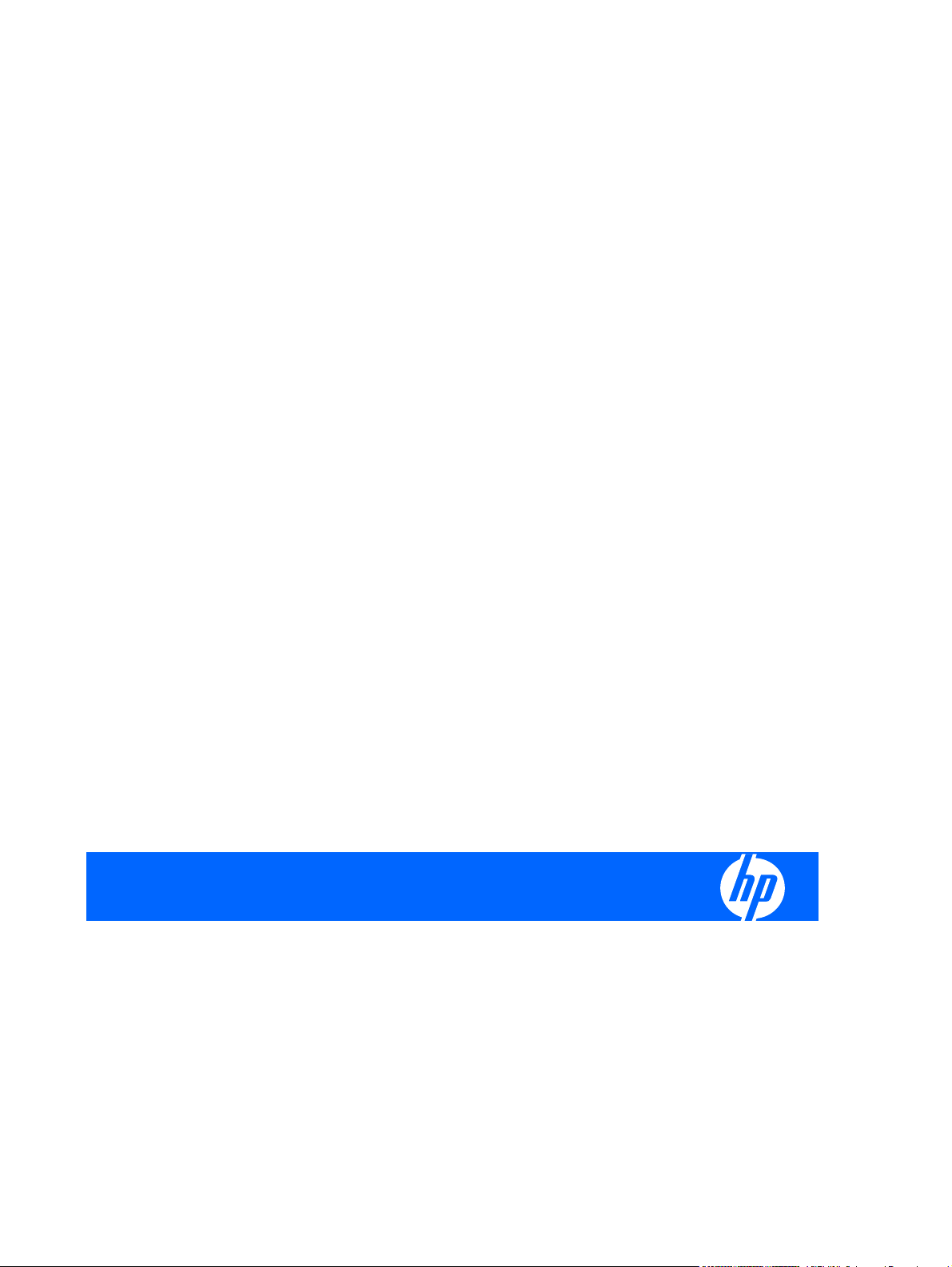
Guia do usuário do servidor HP ProLiant DL385
Generation 5
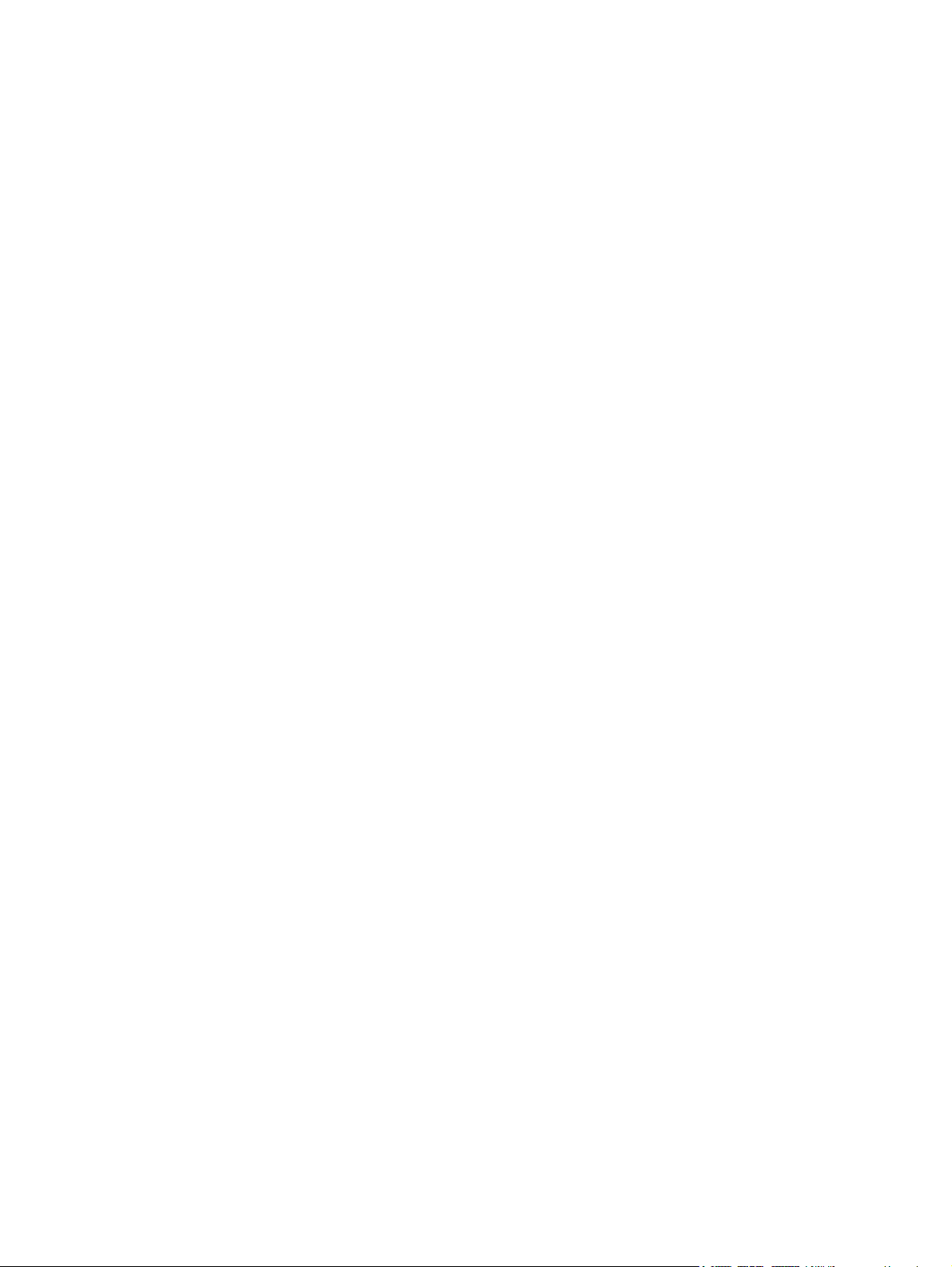
© Copyright 2007 Hewlett-Packard
Development Company, L.P.
As informações contidas neste documento
estão sujeitas a alterações sem aviso prévio.
As únicas garantias atribuídas a serviços e
produtos HP são definidas nas declarações
de garantia que acompanham tais serviços e
produtos. Nenhuma informação aqui descrita
deve ser utilizada para criar uma garantia
adicional. A HP não se responsabiliza por
erros ou omissões editoriais ou técnicos
contidos neste documento.
Núm. de publicação 457041-201
Novembro de 2007 (Primeira edição)
Microsoft, Windows e Windows NT são
marcas registradas da Microsoft Corporation
nos Estados Unidos. Windows Server 2003 é
uma marca comercial da Microsoft
Corporation.
A quem se destina
Este documento se destina aos profissionais
envolvidos na instalação, administração e
solução de problemas de servidores e
sistemas de armazenamento. A HP presume
que o leitor esteja qualificado para executar
tarefas de manutenção de computadores e
treinado para reconhecer situações de risco
em produtos que apresentam níveis de
energia de periculosidade.
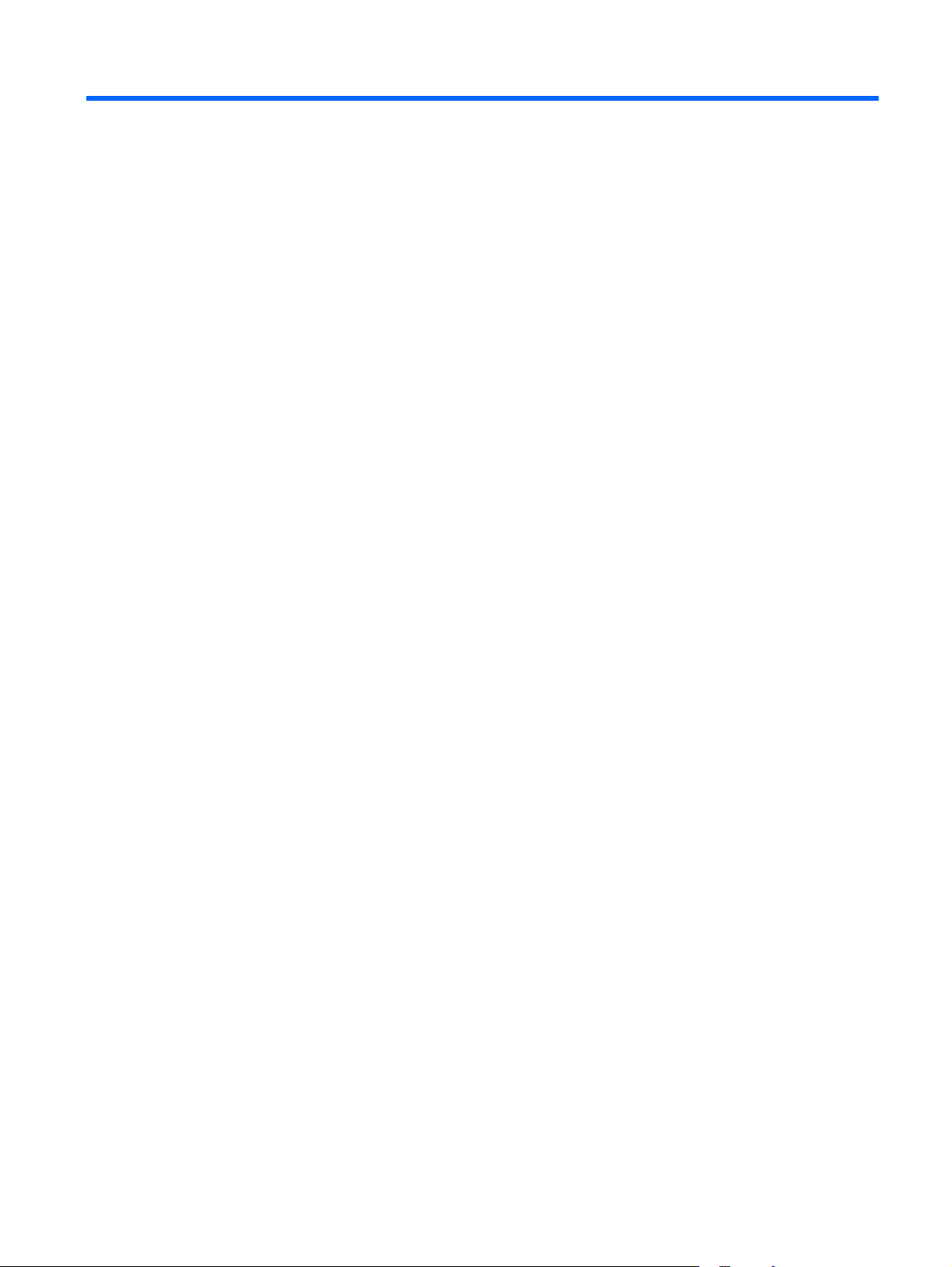
Conteúdo
1 Identificação de componentes
Componentes do painel frontal .................................................................................................. 1
Botões e LEDs do painel frontal .................................................................................................. 2
LEDs da Tela do Systems Insight ................................................................................................. 4
Componentes do painel posterior ............................................................................................... 5
Definições do slot de expansão PCI ............................................................................. 6
Definições do slot de expansão da placa riser PCI ........................................................ 6
Botões e LEDs do painel posterior .............................................................................................. 6
Placa do sistema ...................................................................................................................... 7
Componentes da placa do sistema .............................................................................. 7
Slots DIMM .............................................................................................................. 9
Switch de manutenção do sistema ............................................................................... 9
Funcionalidade NMI ................................................................................................ 10
Combinações de LEDs da Tela do Systems Insight e do LED de integridade interna ........................ 11
Números de dispositivo .......................................................................................................... 12
LEDs de disco rígido SAS e SATA ............................................................................................ 13
Combinações de LED da unidade de disco rígido SAS e SATA ................................................... 13
LED do compartimento riser PCI ............................................................................................... 14
LEDs de bateria ..................................................................................................................... 15
Ventiladores hot-plug .............................................................................................................. 17
Componentes da placa do ventilador ....................................................................................... 18
2 Operações
Ligação do servidor ............................................................................................................... 19
Desligamento do servidor ........................................................................................................ 19
Desloque o servidor do rack .................................................................................................... 20
Remova o painel de acesso ..................................................................................................... 21
Instalação do painel de acesso ................................................................................................ 22
Remova a placa defletora de ar ............................................................................................... 22
Instalar a placa defletora de ar ................................................................................................ 23
Remova o compartimento riser PCI ........................................................................................... 24
Instalar o compartimento riser PCI ............................................................................................ 25
Acesso ao painel posterior do produto ..................................................................................... 26
Braço de gerenciamento de cabos com giro à esquerda .............................................. 26
Braço de gerenciamento de cabos com giro à direita .................................................. 26
Operação do ventilador hot-plug ............................................................................................. 27
3 Instalação
Serviços de instalação opcionais ............................................................................................. 28
PTWW iii
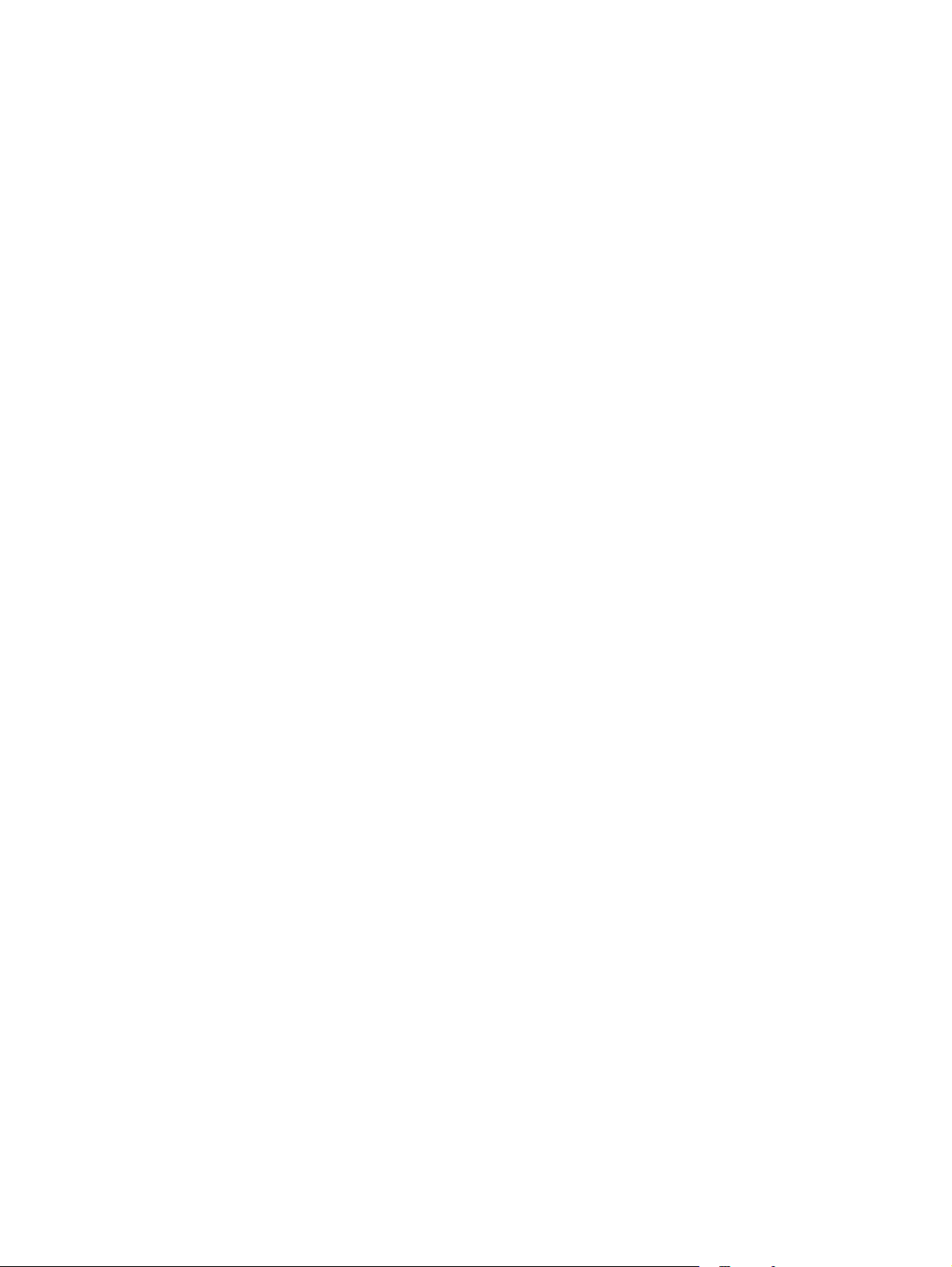
Recursos de planejamento do rack ........................................................................................... 29
Ambiente ideal ...................................................................................................................... 29
Requisitos de espaço e de fluxo de ar ........................................................................ 29
Requisitos de temperatura ........................................................................................ 30
Requisitos de alimentação ........................................................................................ 30
Requisitos de aterramento elétrico ............................................................................. 31
Advertências sobre o rack ....................................................................................................... 31
Identifique o conteúdo da caixa de embalagem do servidor ........................................................ 32
Instalação de hardware opcional ............................................................................................ 32
Instalação do servidor no rack ................................................................................................. 33
Ligação e configuração do servidor ......................................................................................... 35
Instalação do sistema operacional ........................................................................................... 36
Registro do servidor ............................................................................................................... 36
4 Instalação de hardware opcional
Introdução ............................................................................................................................. 37
Processador opcional ............................................................................................................. 37
Memória opcional .................................................................................................................. 43
Memória ECC avançada ......................................................................................... 43
Diretrizes de instalação de DIMM ............................................................................. 44
Ordem de ocupação de DIMM .................................................................. 44
Instalação de DIMMs ............................................................................................... 44
Opcionais de unidade de disco rígido SAS hot-plug .................................................................. 45
Instalação de uma unidade de disco rígido SAS hot-plug ............................................. 46
Remoção de uma unidade de disco rígido SAS hot-plug .............................................. 47
Opcional da unidade de mídia ............................................................................................... 48
Opcional da fonte de alimentação CA hot-plug redundante ........................................................ 48
Opcional da fonte de alimentação CC ..................................................................................... 50
Placa de expansão opcional ................................................................................................... 52
Instalação de uma placa de expansão (slot 2) ............................................................ 52
Remoção de uma tampa do slot de expansão (slots 3, 4 ou 5) ..................................... 53
Instalação de uma placa de expansão (slot 3, 4 ou 5) ................................................ 53
Placa riser PCI opcional .......................................................................................................... 55
5 Cabeamento
Cabeamento da unidade de disco rígido SAS ........................................................................... 56
Cabeamento de PCI SAS em um Controlador do HP Smart Array P400i ........................ 57
Cabeamento de PCI SAS em um controlador de placa de expansão opcional ................ 57
Cabeamento de placa de ventilador ........................................................................................ 58
Cabeamento da bateria para BBWC ....................................................................................... 58
Cabeamento da Tela do Systems Insight ................................................................................... 59
Cabeamento de alimentação da placa de extensão traseira da unidade de disco rígido ................ 59
Cabeamento do compartimento da unidade de mídia ................................................................ 60
Cabeamento de alimentação da placa riser PCIe x16 ................................................................ 60
6 Software e utilitários de configuração
Ferramentas de configuração .................................................................................................. 61
Software SmartStart ................................................................................................. 61
SmartStart Scripting Toolkit ........................................................................ 62
iv PTWW
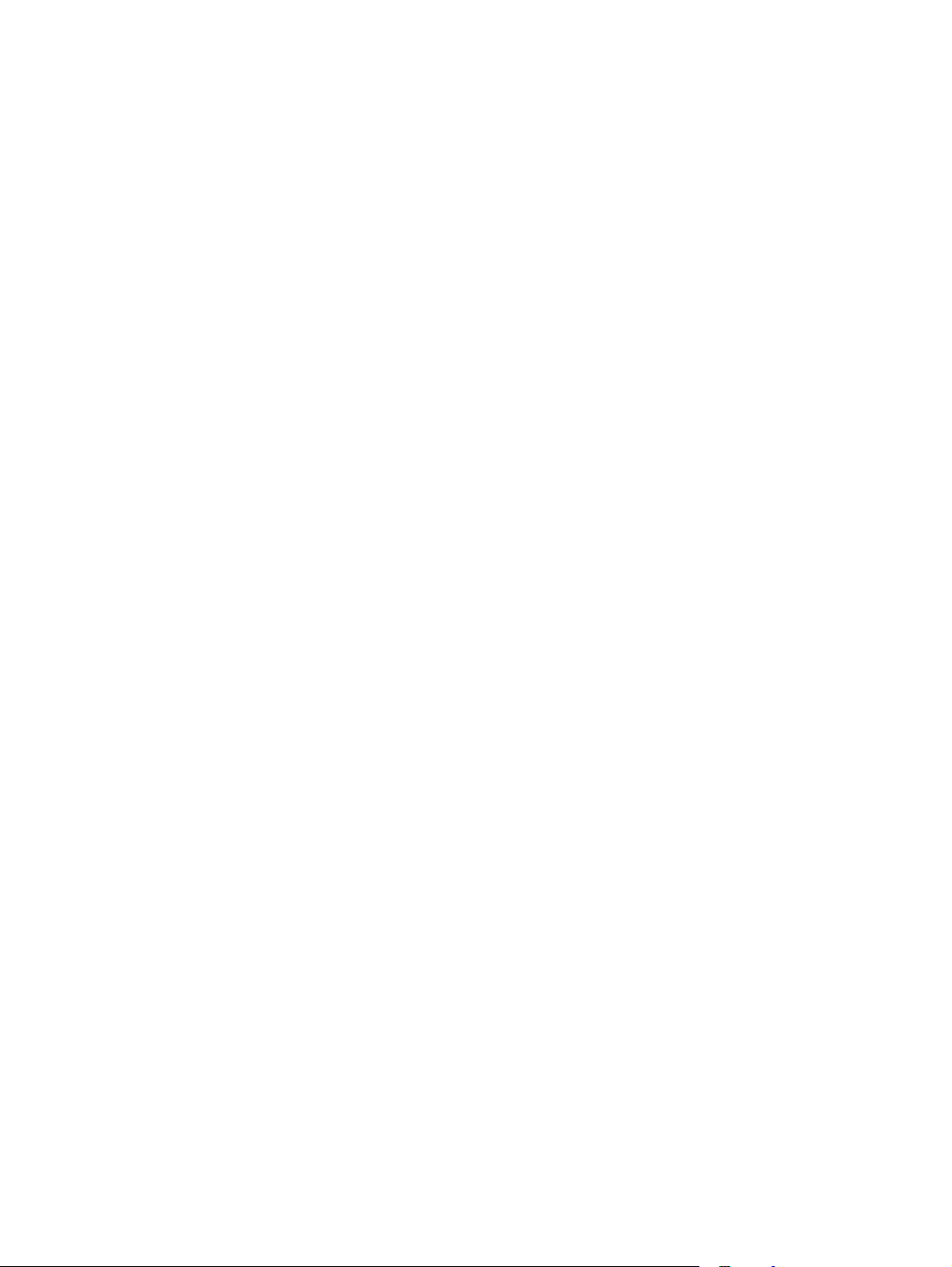
Utilitário de Replicação de Configuração .................................................... 62
HP ROM-Based Setup Utility ..................................................................................... 62
Utilização do RBSU .................................................................................. 63
Processo de configuração automática ......................................................... 63
Opções de inicialização ........................................................................... 64
Console serial do BIOS ............................................................................. 64
Array Configuration Utility (utilitário de configuração de array) .................................... 64
Option ROM Configuration for Arrays ....................................................................... 65
HP ProLiant Essentials Rapid Deployment Pack ............................................................ 65
Redigitação do número de série do servidor e da ID do produto .................................. 65
Ferramentas de gerenciamento ................................................................................................ 66
Recuperação automática do servidor ......................................................................... 66
Utilitário ROMPaq ................................................................................................... 66
System Online ROM Flash Component Utility .............................................................. 67
Tecnologia Integrated Lights-Out 2 ............................................................................ 67
Erase Utility ............................................................................................................ 68
Ferramentas de fita e biblioteca do StorageWorks ..................................................... 68
HP Systems Insight Manager ..................................................................................... 68
Agentes de gerenciamento ....................................................................................... 68
Suporte de ROM redundante .................................................................................... 69
Benefícios de segurança e proteção ........................................................... 69
Acessar configurações da ROM redundante ................................................ 69
Suporte para USB ................................................................................................... 70
Alteração da compatibilidade com a versão do USB .................................... 70
Funcionalidade de USB interna .................................................................. 70
Ferramentas de diagnóstico .................................................................................................... 71
HP Insight Diagnostics (Diagnóstico HP Insight) ........................................................... 71
Funcionalidade de pesquisa do HP Insight Diagnostics ................................................ 71
Integrated Management Log (Registro de gerenciamento integrado) .............................. 71
Array Diagnostic Utility ............................................................................................ 72
Ferramentas remotas de suporte e análise ................................................................................. 72
HP Instant Support Enterprise Edition ......................................................................... 72
Web-Based Enterprise Service .................................................................................. 73
Open Services Event Manager .................................................................................. 73
Atualização do sistema ........................................................................................................... 73
Drivers ................................................................................................................... 73
ProLiant Support Packs ............................................................................................. 74
Compatibilidade com a versão do sistema operacional ............................................... 74
Controle de alterações e notificação proativa ............................................................. 74
Care Pack .............................................................................................................. 74
7 Solução de problemas
Recursos de solução de problemas ........................................................................................... 75
Etapas anteriores ao diagnóstico ............................................................................................. 75
Informações importantes sobre segurança ................................................................. 76
Informações importantes sobre segurança ................................................................. 76
símbolos no equipamento .......................................................................... 76
Avisos e cuidados .................................................................................... 77
Informações sobre sintomas ...................................................................................... 78
Preparação do servidor para o diagnóstico ............................................................... 78
PTWW v
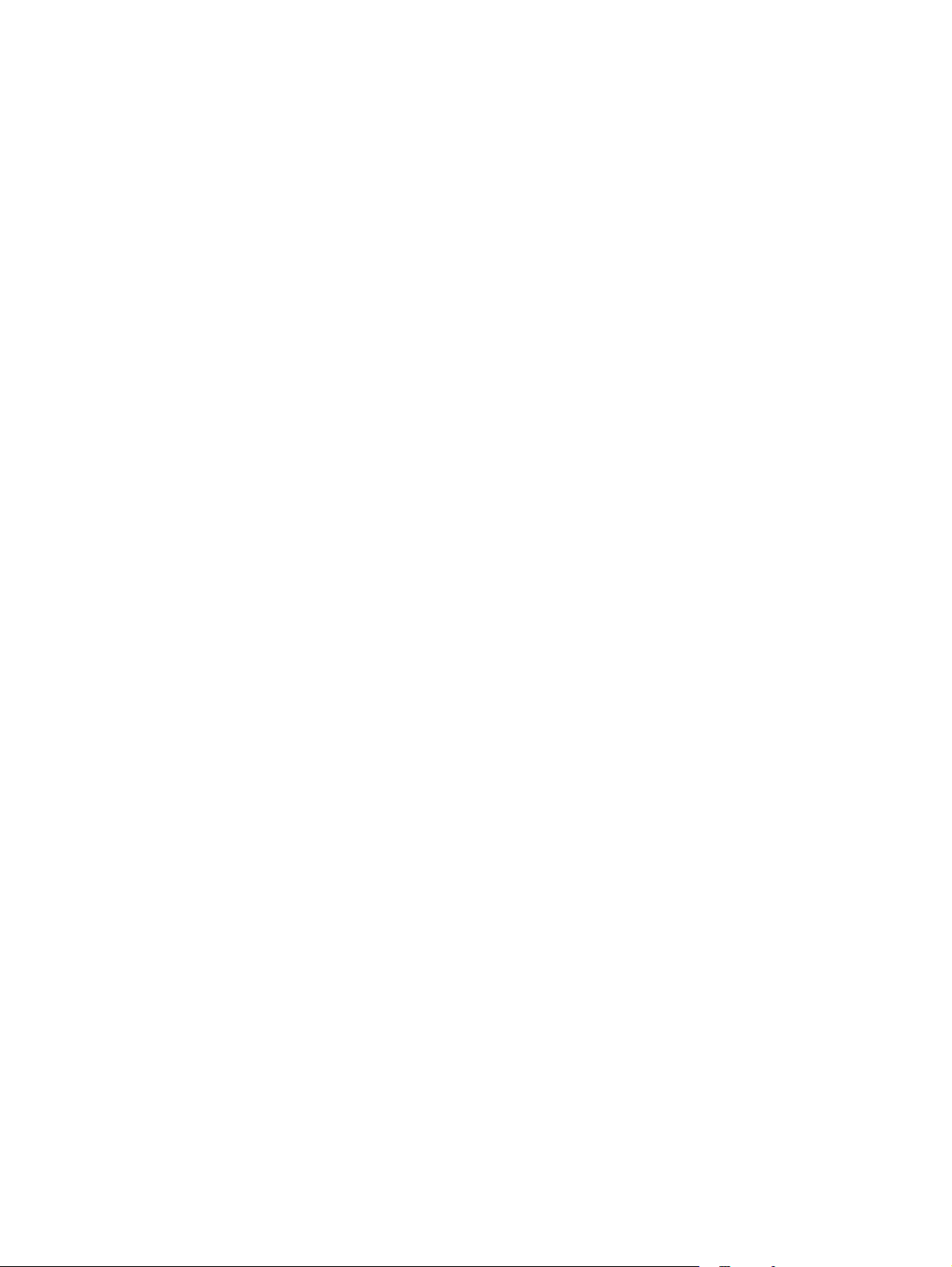
Conexões com folga .............................................................................................................. 79
Notificações de serviço .......................................................................................................... 80
Fluxogramas de solução de problemas ..................................................................................... 80
Fluxograma do início do diagnóstico ......................................................................... 80
Fluxograma geral de diagnóstico .............................................................................. 81
Fluxograma de problemas na inicialização do servidor ............................................... 83
Fluxograma de problemas no POST .......................................................................... 85
Fluxograma de problemas na inicialização do sistema operacional .............................. 87
Fluxograma de indicações de falha no servidor .......................................................... 89
Mensagens de erro do POST e códigos de bipes ....................................................................... 92
8 Substituição da bateria
9 Notificações de conformidade com os regulamentos
Notificação da Federal Communications Commission ................................................................ 95
Etiqueta de classificação da FCC .............................................................................. 96
Equipamento da Classe A ........................................................................................ 96
Equipamento da Classe B ........................................................................................ 96
Declaração de conformidade para produtos identificados por logotipo da FCC - somente nos
Estados Unidos ...................................................................................................................... 96
Modificações ........................................................................................................................ 97
Cabos .................................................................................................................................. 97
Notificação para o Canadá (Avis Canadien) ........................................................................... 97
Notificação de conformidade com os regulamentos da União Européia ....................................... 98
Descarte de lixo elétrico na Comunidade Européia ................................................................... 98
Notificação para o Japão ....................................................................................................... 99
Notificação para BSMI ........................................................................................................... 99
Notificação para a Coréia do Sul ............................................................................................ 99
Conformidade do laser ......................................................................................................... 100
Notificação de substituição da bateria ................................................................................... 100
Notificação de reciclagem de bateria para Taiwan ................................................................. 101
Declaração sobre cabos de alimentação para o Japão ............................................................ 101
10 Descarga eletrostática
Prevenção da descarga eletrostática ...................................................................................... 102
Métodos de aterramento para evitar a descarga eletrostática .................................................... 102
11 Especificações
Especificações ambientais .................................................................................................... 104
Especificações do servidor .................................................................................................... 104
12 Suporte técnico
Antes de entrar em contato com a HP ..................................................................................... 106
Informações para contato com a HP ....................................................................................... 106
Reparo feito pelo cliente ....................................................................................................... 107
Acrônimos e abreviações .................................................................................................. 108
vi PTWW
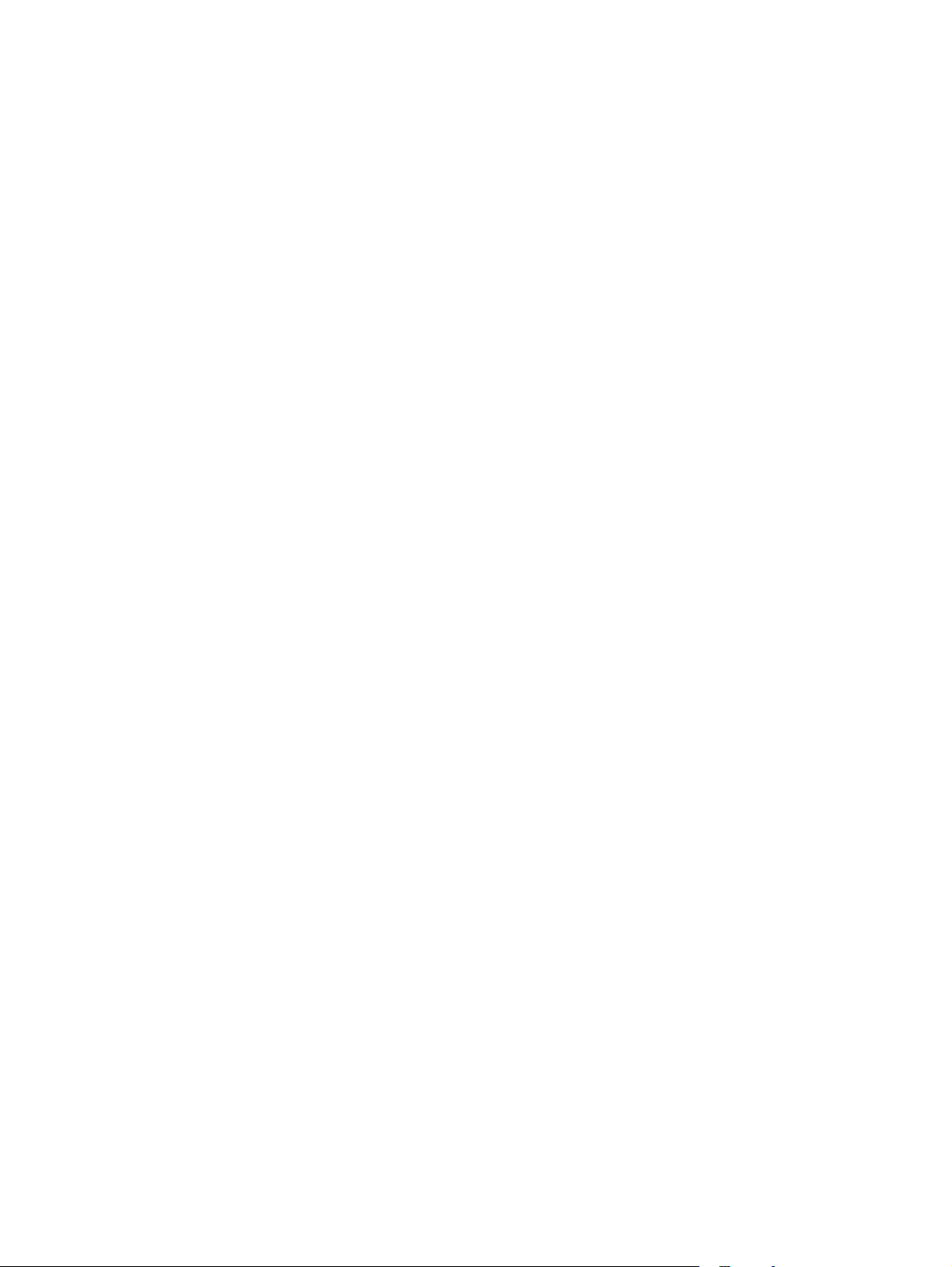
Índice ............................................................................................................................... 110
PTWW vii
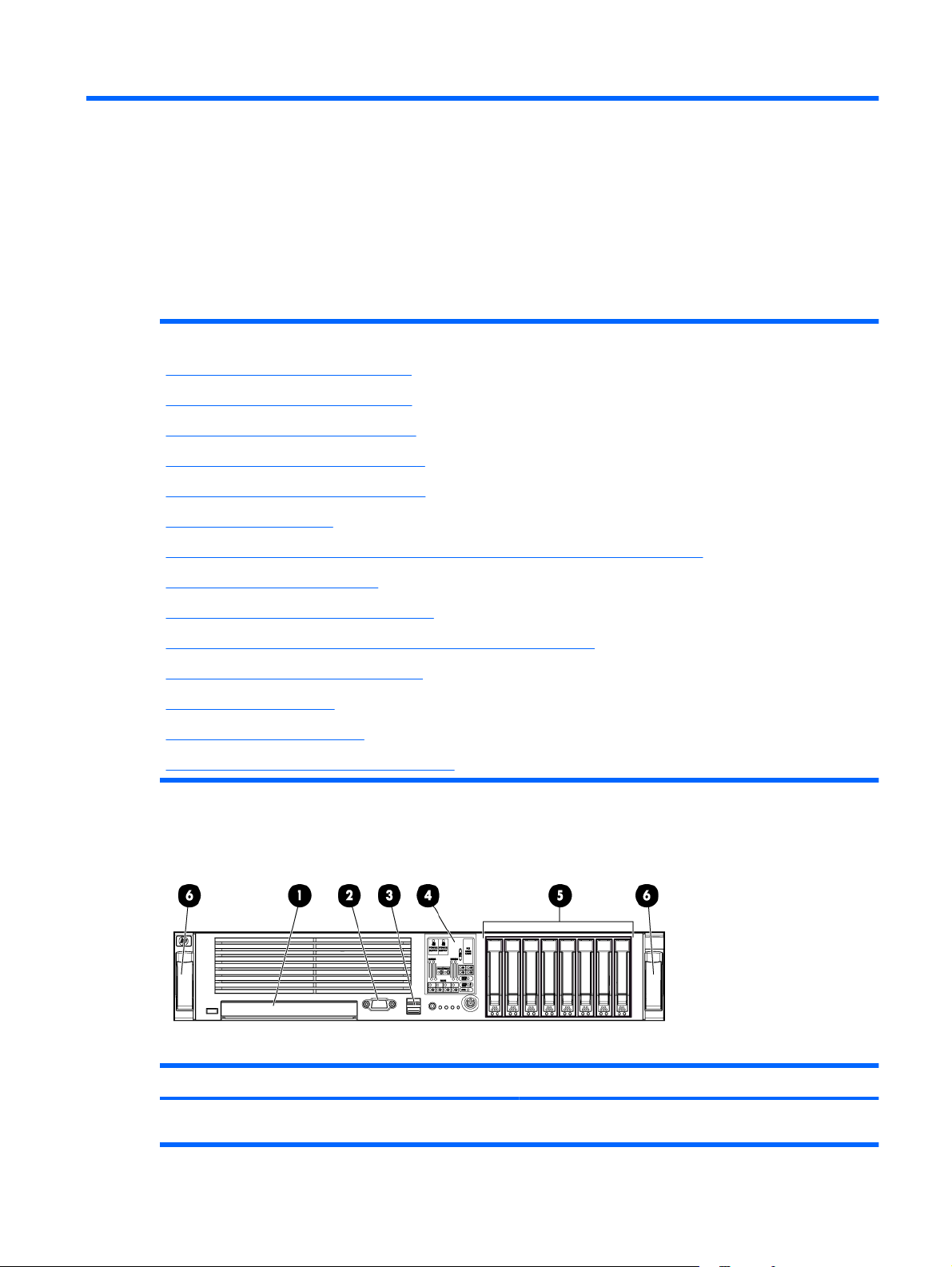
1
Identificação de componentes
Nesta seção
Componentes do painel frontal na página 1
Botões e LEDs do painel frontal na página 2
LEDs da Tela do Systems Insight na página 4
Componentes do painel posterior na página 5
Botões e LEDs do painel posterior na página 6
Placa do sistema na página 7
Combinações de LEDs da Tela do Systems Insight e do LED de integridade interna na página 11
Números de dispositivo na página 12
LEDs de disco rígido SAS e SATA na página 13
Combinações de LED da unidade de disco rígido SAS e SATA na página 13
LED do compartimento riser PCI na página 14
LEDs de bateria na página 15
Ventiladores hot-plug na página 17
Componentes da placa do ventilador na página 18
Componentes do painel frontal
Item Descrição
1 Compartimento da unidade de mídia (compartimento múltiplo
de disquete/IDE)
PTWW Componentes do painel frontal 1
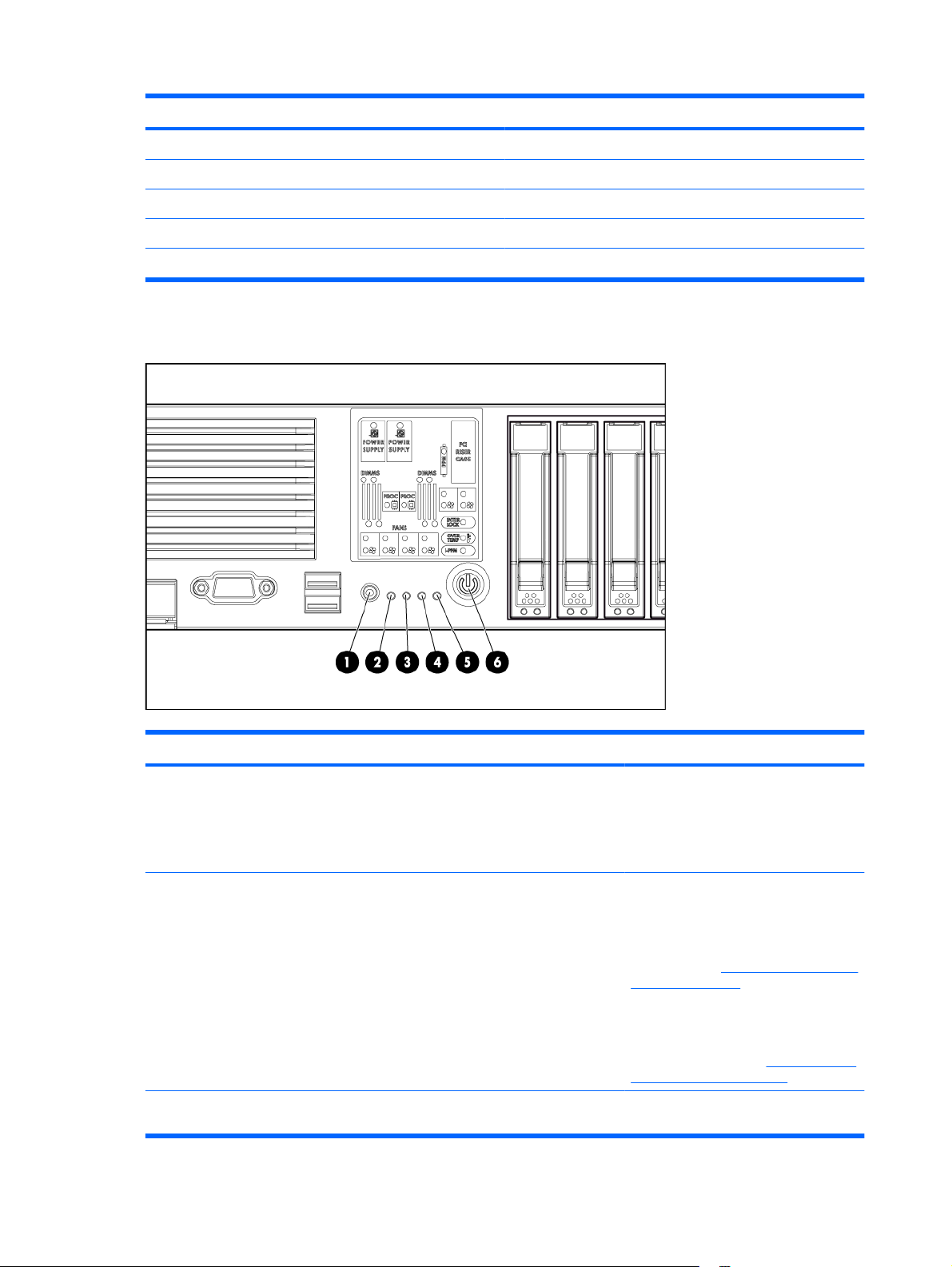
Item Descrição
2 Conector de vídeo
3 Conectores USB (2)
4 Tela do Systems Insight
5 Compartimentos de disco rígido
6 Alavancas de destravamento rápido (2)
Botões e LEDs do painel frontal
Item Descrição Status
1 Botão do LED de UID Azul = Ativado
Intermitente = O sistema está sendo
gerenciado remotamente
Apagado = Desativado
2 LED de integridade interna Verde = Normal
Amarelo = Sistema degradado Para
identificar o componente em estado
degradado, consulte os LEDs da Tela do
3 LED de integridade externa (fonte de
alimentação)
Systems Insight (
Insight na página 4).
Vermelho = Sistema crítico Para
identificar o componente no estado
crítico, consulte os LEDs da Tela do
Systems Insight Display (
Systems Insight na página 4).
Verde = Normal
LEDs da Tela do Systems
LEDs da Tela do
2 Capítulo 1 Identificação de componentes PTWW

Item Descrição Status
Amarelo = Falha de redundância de
alimentação Para identificar o
componente em estado degradado,
consulte os LEDs da Tela do Systems
LEDs da Tela do Systems Insight
Insight (
na página 4).
Vermelho = Falha de fonte de
alimentação crítica Para identificar o
componente em estado crítico, consulte
os LEDs da Tela do Systems Insight (LEDs
da Tela do Systems Insight
na página 4).
4 LED de atividade/link do NIC 1 Verde = Link de rede
Intermitente = Link e atividade de rede
Apagado = Sem link de rede Se a
alimentação estiver apagada, veja o
status dos LEDs RJ45 do painel traseiro.
5 LED de atividade/link do NIC 2 Verde = Link de rede
Intermitente = Link e atividade de rede
Apagado = Sem link de rede Se a
alimentação estiver apagada, veja o
status dos LEDs RJ45 do painel traseiro.
6 Botão Ligar/Espera/LED de alimentação
do sistema
Verde = Sistema ligado
Amarelo = Sistema desligado, mas ainda
com energia
Apagado = Cabo de alimentação não
conectado ou falha na fonte de
alimentação
PTWW Botões e LEDs do painel frontal 3
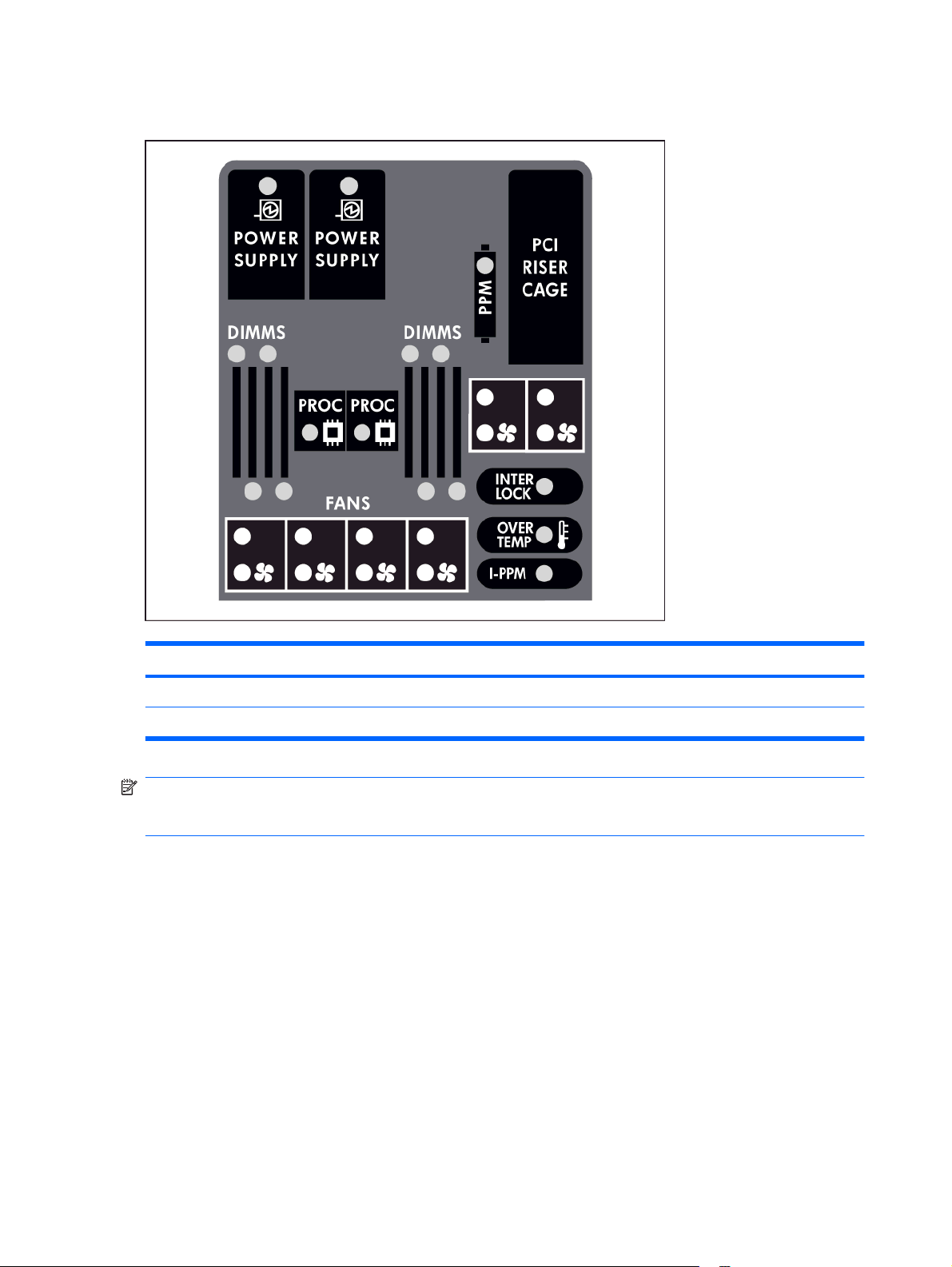
LEDs da Tela do Systems Insight
Status
Amarelo = Falha
Apagado = Normal
NOTA: Se mais de um LED do slot DIMM estiver aceso, será necessária uma solução de problemas
mais detalhada. Teste cada banco de DIMMs removendo todos os outros DIMMs. Isole o DIMM com
defeito trocando cada módulo em um dado banco por um DIMM em bom estado.
4 Capítulo 1 Identificação de componentes PTWW
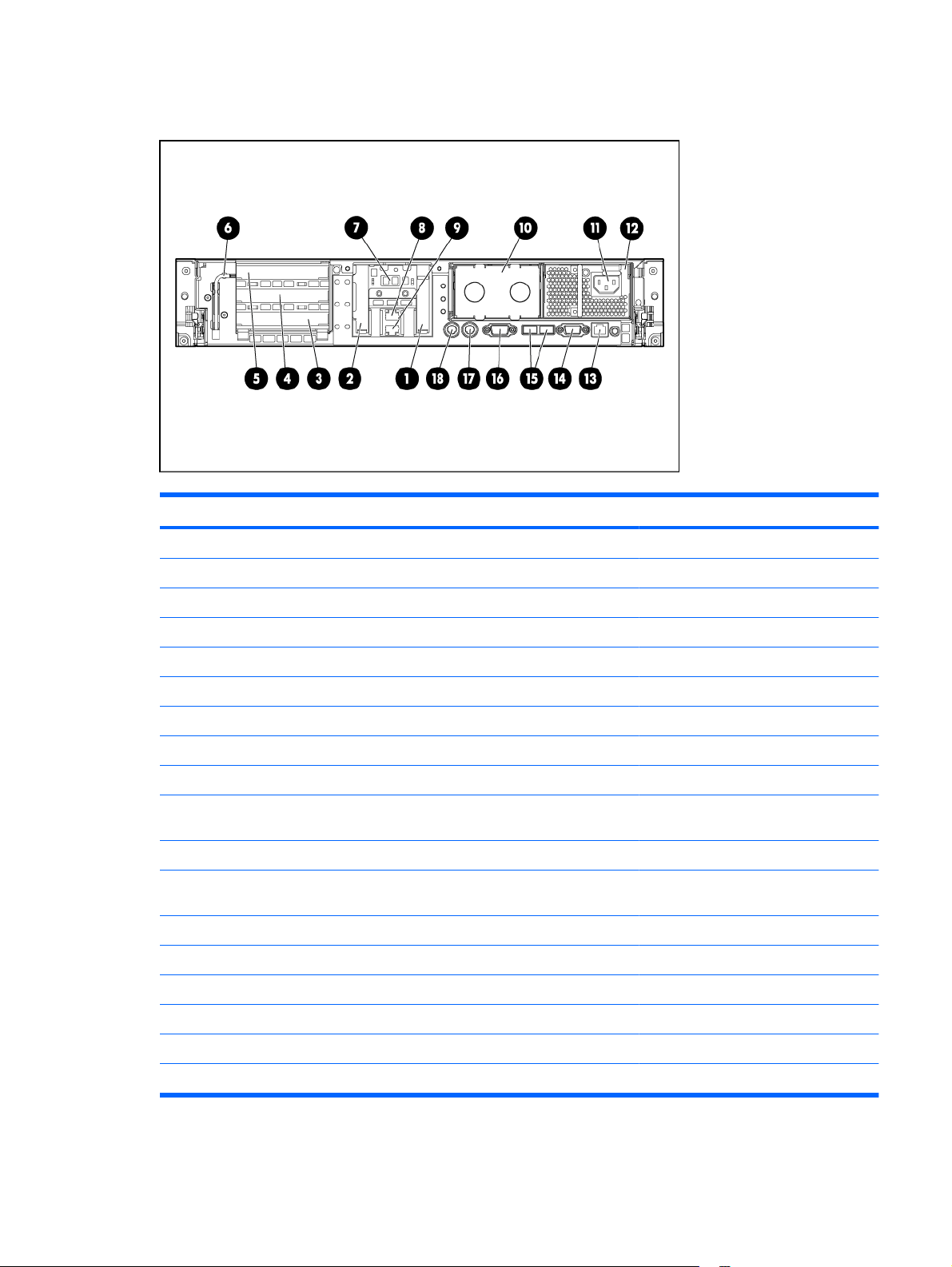
Componentes do painel posterior
Item Descrição Cor
1 Slot de expansão 1 —
2 Slot de expansão 2 —
3 Slot de expansão 3 —
4 Slot de expansão 4 —
5 Slot de expansão 5 —
6 Chave de fenda Torx T-10/T-15 —
7 Painel cego opcional externo —
8 Conector NIC 2 —
9 Conector NIC 1 —
10 Compartimento 2 da fonte de
alimentação
11 Conectores do cabo de alimentação Preto
12 Compartimento 1 da fonte de
alimentação (ocupado)
13 Conector iLO 2 —
14 Conector de vídeo Azul
15 Conectores USB (2) Preto
16 Conector serial —
17 Conector do mouse Verde
—
—
18 Conector do teclado Roxo
PTWW Componentes do painel posterior 5
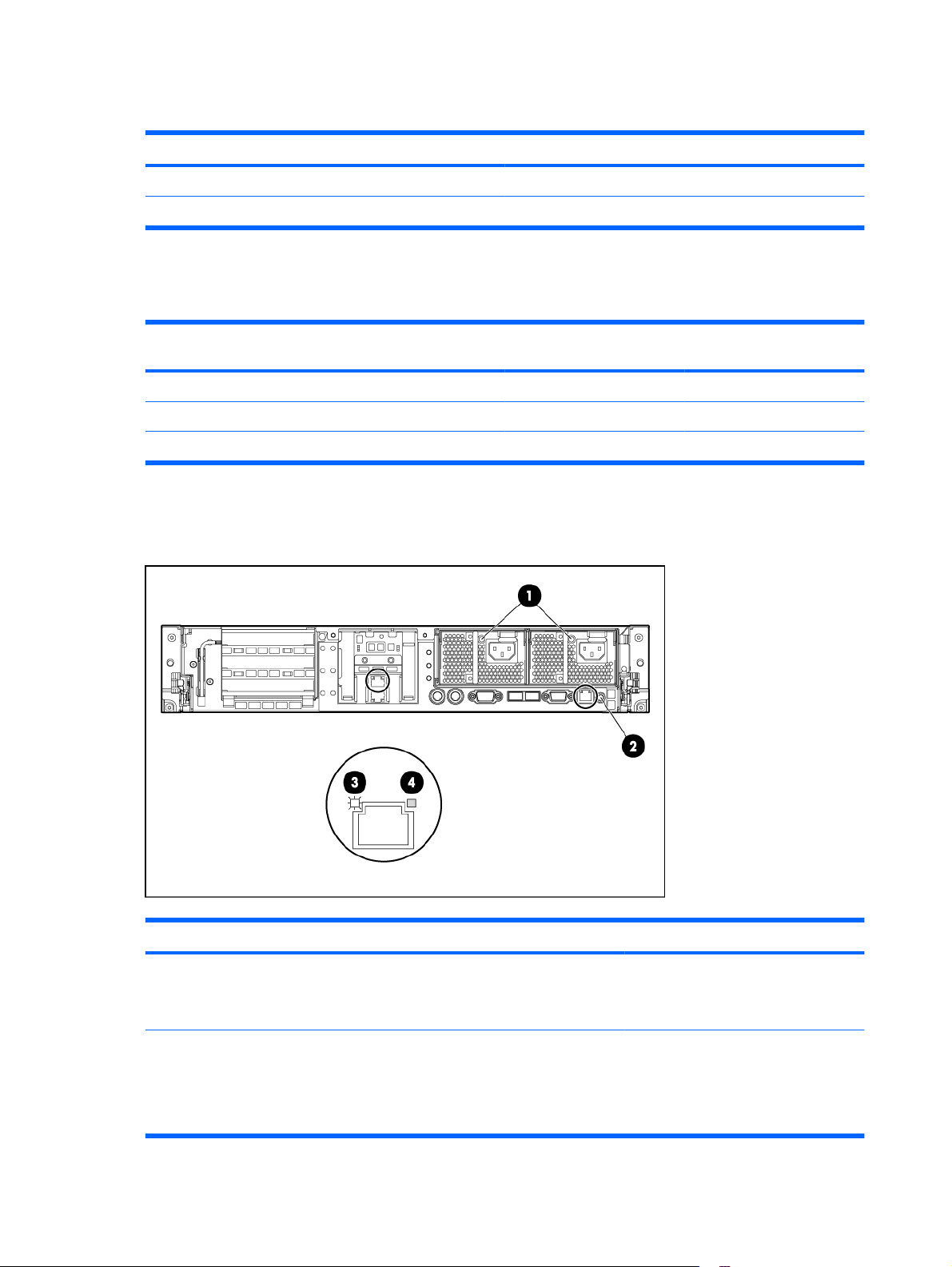
Definições do slot de expansão PCI
Slot Tipo e velocidade
1 PCIe x8
2PCIe x8
Todos os slots são não-hot-plug.
Definições do slot de expansão da placa riser PCI
Slot Placa riser PCIe Placa riser PCIe/PCI-X
combinadas
5 x8 64-bit/133-MHz —
4 x8 64-bit/133-MHz x16
3x4x8x4
Todos os slots são não-hot-plug.
Botões e LEDs do painel posterior
Placa riser PCIe x16
Item Descrição Status
1 LED da fonte de alimentação Verde = Normal
Apagado = O sistema está desligado ou
há falha na fonte de alimentação
2 Botão do LED de UID Azul = Ativado
Intermitente = O sistema está sendo
gerenciado remotamente
Apagado = Desativado
6 Capítulo 1 Identificação de componentes PTWW
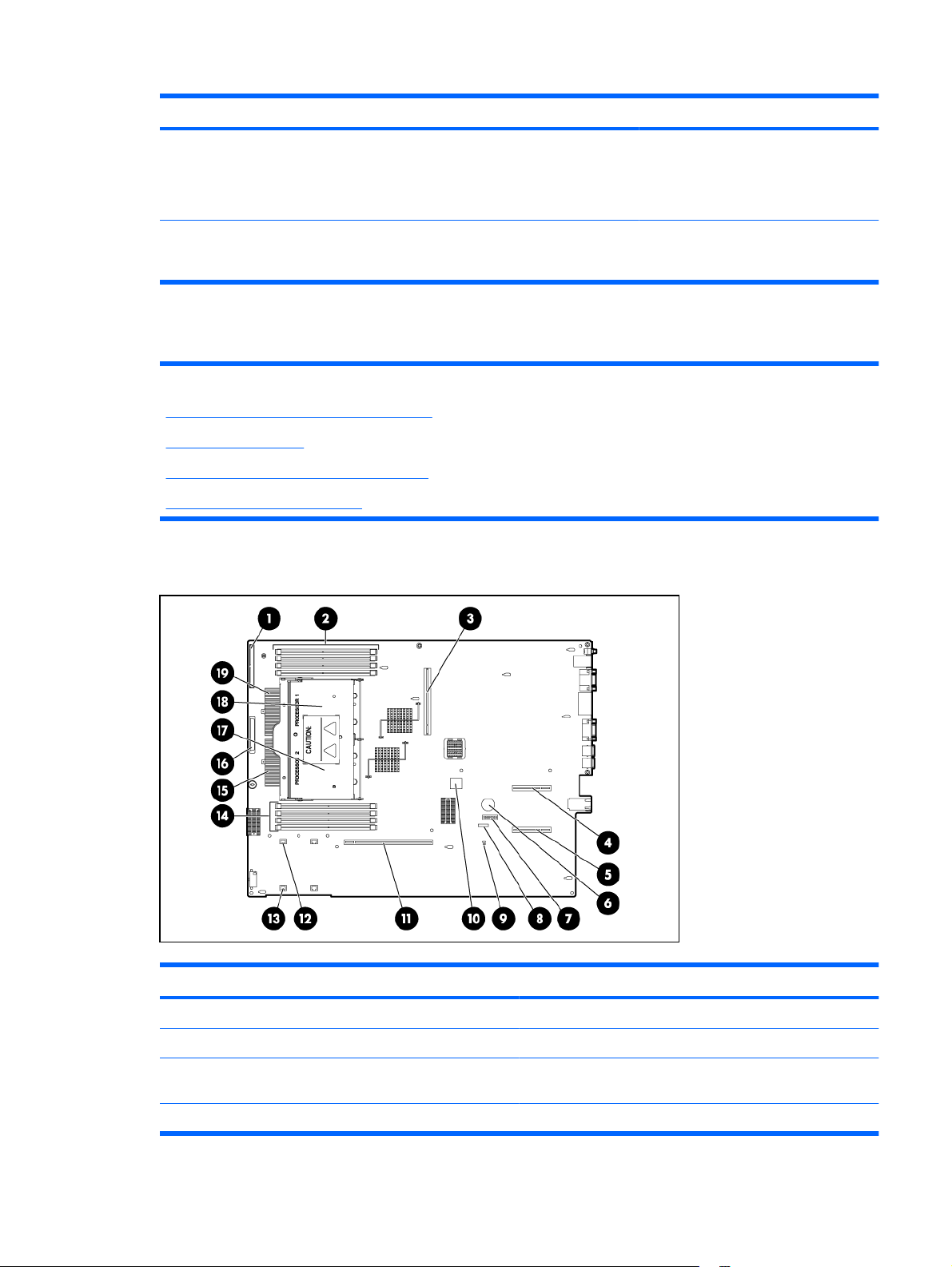
Item Descrição Status
3 LED de atividade do iLO 2/NIC Verde = Atividade de rede
4 LED de link do iLO 2/NIC Verde = Link de rede
Placa do sistema
Lista de tópicos:
Componentes da placa do sistema na página 7
Slots DIMM na página 9
Switch de manutenção do sistema na página 9
Funcionalidade NMI na página 10
Componentes da placa do sistema
Intermitente = Atividade de rede
Apagado = Nenhuma atividade na rede
Apagado = Nenhum link de rede
Item Descrição
1 Conector da placa do ventilador
2 slots DIMM (1-4)
3 Conector da placa de extensão traseira da fonte de
alimentação
4PCIe slot 1
PTWW Placa do sistema 7
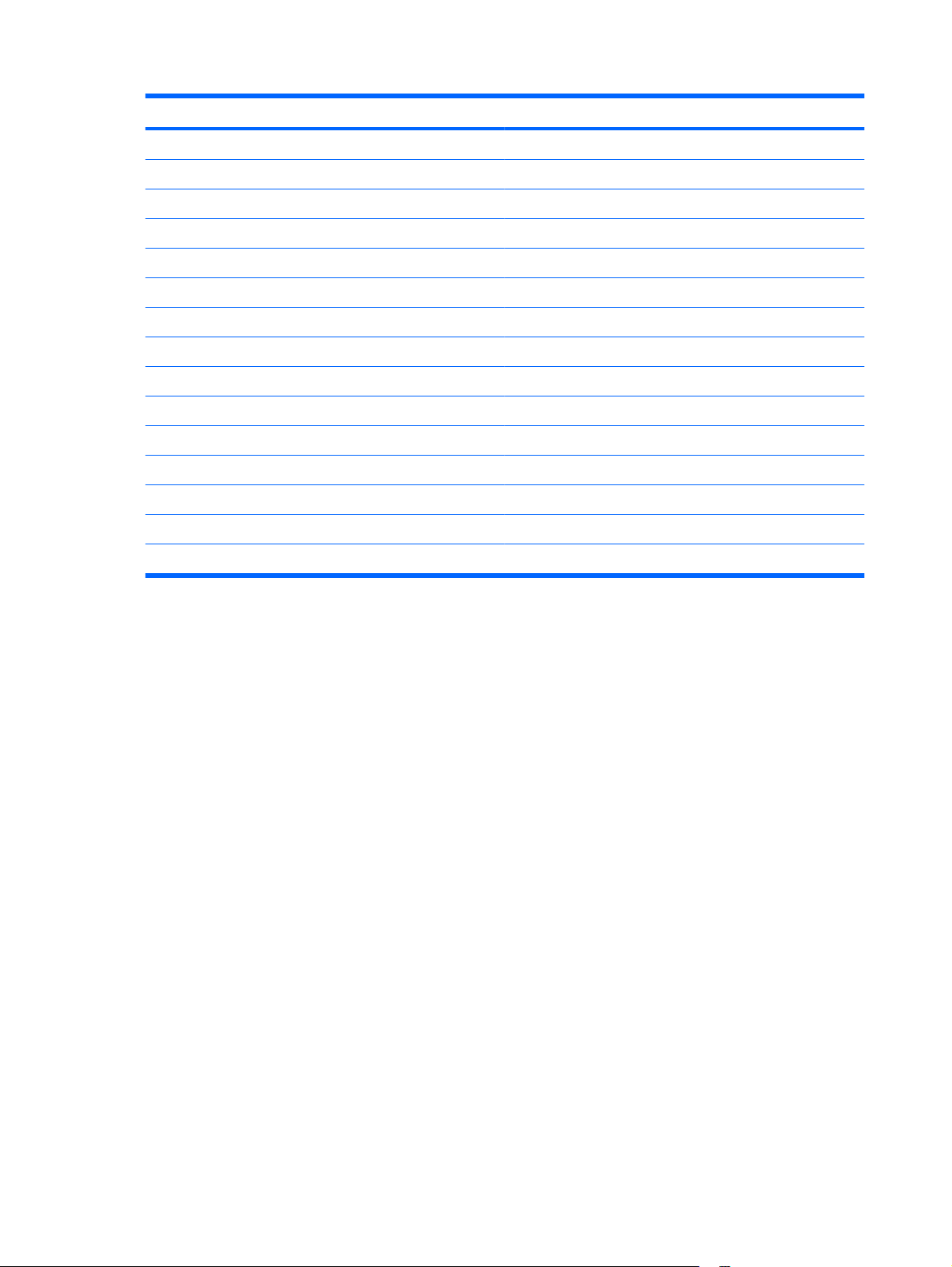
Item Descrição
5 PCIe slot 2
6 Bateria do sistema
7 Switch de manutenção do sistema
8 LEDs de diagnóstico
9 NMI jumper
10 Conector USB interno*
11 Conector do compartimento riser PCI
12 Conector do ventilador 2
13 Conector do ventilador 1
14 slots DIMM (5-8)
15 PPM 2 (incorporado)
16 Conector da interface de compartimento múltiplo
17 Soquete do processador 2
18 Soquete do processador 1
19 PPM 1 (incorporado)
* O conector USB mais baixo está indisponível.
8 Capítulo 1 Identificação de componentes PTWW
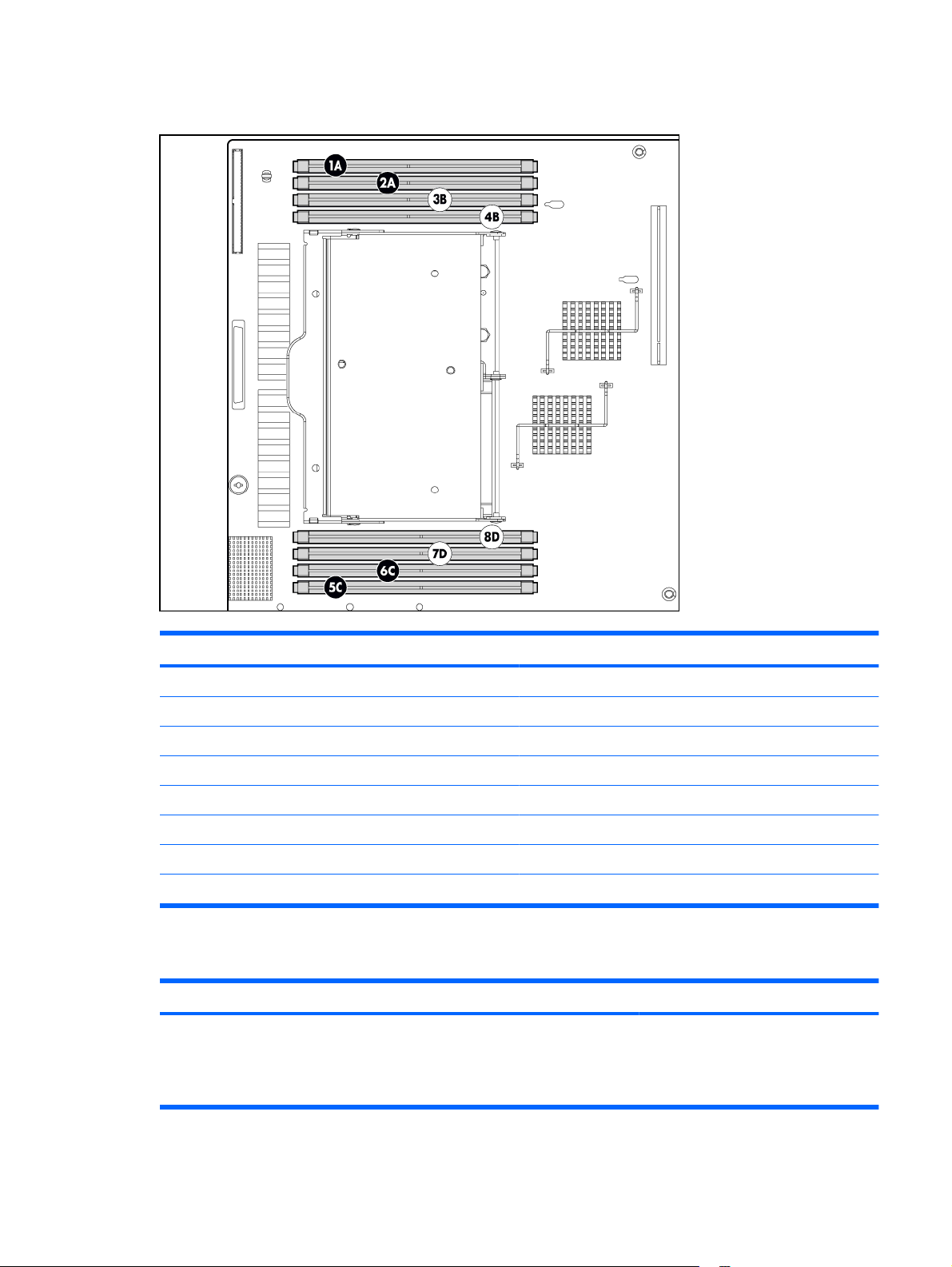
Slots DIMM
Item Descrição
1 slot DIMM 1A
2 slot DIMM 2A
3 slot DIMM 3B
4 slot DIMM 4B
5 slot DIMM 5c
6 slot DIMM 6C
7 slot DIMM 7D
8slot DIMM 8D
Switch de manutenção do sistema
Posição Padrão Função
S1 Apagado Apagado = A segurança do iLO 2 está
ativada.
Aceso = A segurança do iLO 2 está
desativada.
PTWW Placa do sistema 9
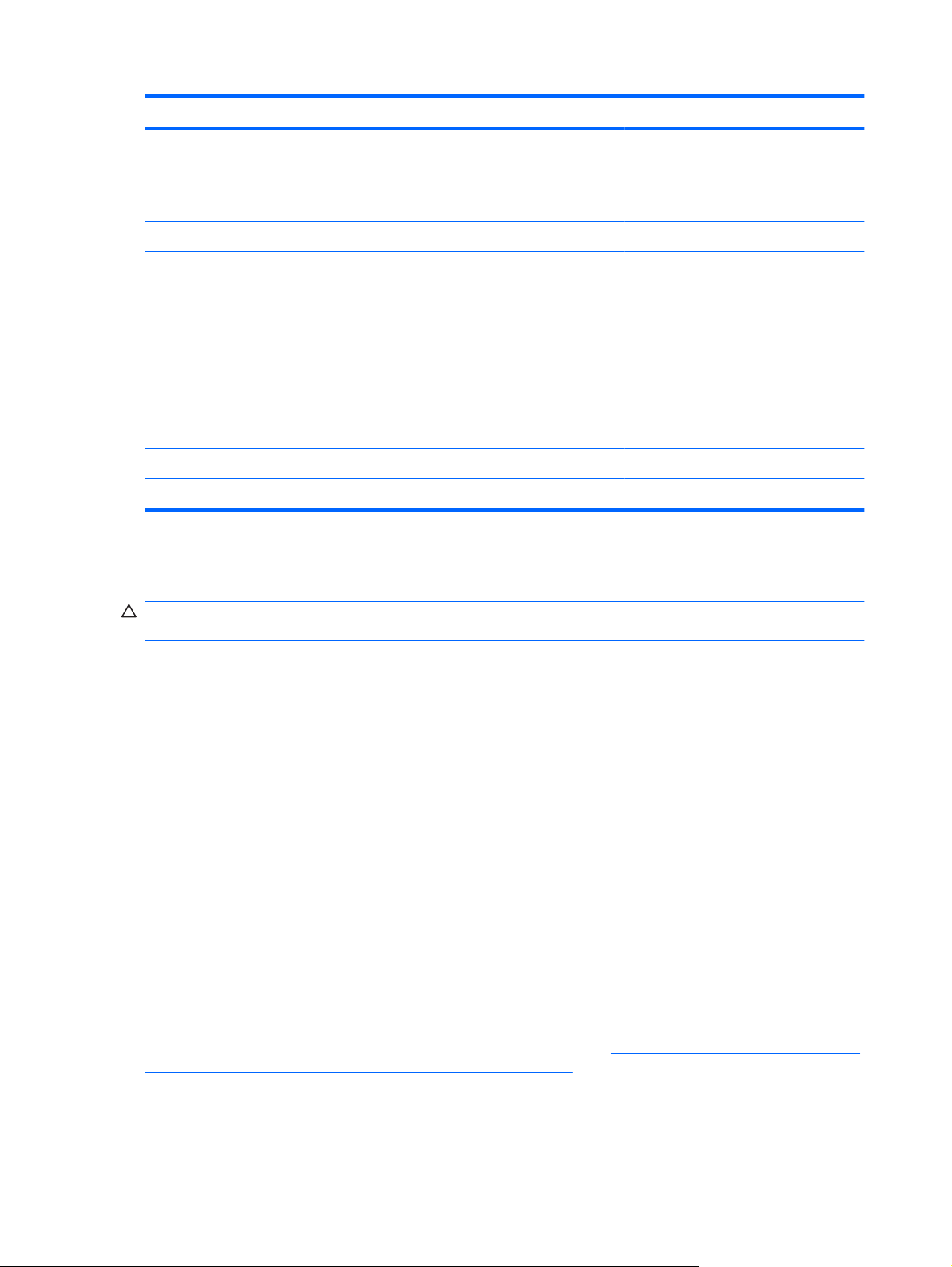
Posição Padrão Função
S2 Apagado Apagado = A configuração do sistema
S3 Apagado Reservado
S4 Apagado Reservado
S5 Apagado Apagado = A senha de inicialização está
S6 Apagado Apagado = Normal
S7 Apagado Reservado
S8 Apagado Reservado
pode ser modificada.
Aceso = A configuração do sistema está
travada e não pode ser modificada.
ativada.
Aceso = A senha de inicialização está
desativada.
Aceso = A ROM trata a configuração do
sistema como inválida.
Quando a posição 6 do switch de manutenção do sistema está definida como Ligado, o sistema está
preparado para apagar todas as configurações de sistema em CMOS e NVRAM.
CUIDADO: A limpeza de CMOS e/ou NVRAM exclui as informações de configuração. Certifique-se
de configurar corretamente o servidor, ou poderá haver perda de dados.
Funcionalidade NMI
Um problema de NMI permite que os administradores criem arquivos de problemas, quando um sistema
está travado e não responde a mecanismos de depuração tradicionais.
A análise do registro de problemas é uma parte essencial no diagnóstico de problemas de confiabilidade,
como travamentos de sistemas operacionais, drivers de dispositivo e aplicativos. Muitas falhas congelam
um sistema, e a única ação disponível aos administradores é desligar e ligar o sistema. A reinicialização
do sistema apaga todas as informações que poderiam dar suporte à análise do problema, mas o recurso
NMI preserva essas informações executando uma descarga de memória antes da reinicialização do
disco rígido.
Para forçar o sistema operacional a chamar o manipulador NMI e gerar um registro do problema, o
administrador pode proceder de uma das seguintes maneiras:
● Causar um curto-circuito nos pinos do jumper NMI
● Pressionar o switch NMI
● Utilizar o recurso NMI virtual iLO
Para obter mais informações, consulte o documento no site da HP (
docs/support/SupportManual/c00797875/c00797875.pdf).
http://h20000.www2.hp.com/bc/
10 Capítulo 1 Identificação de componentes PTWW
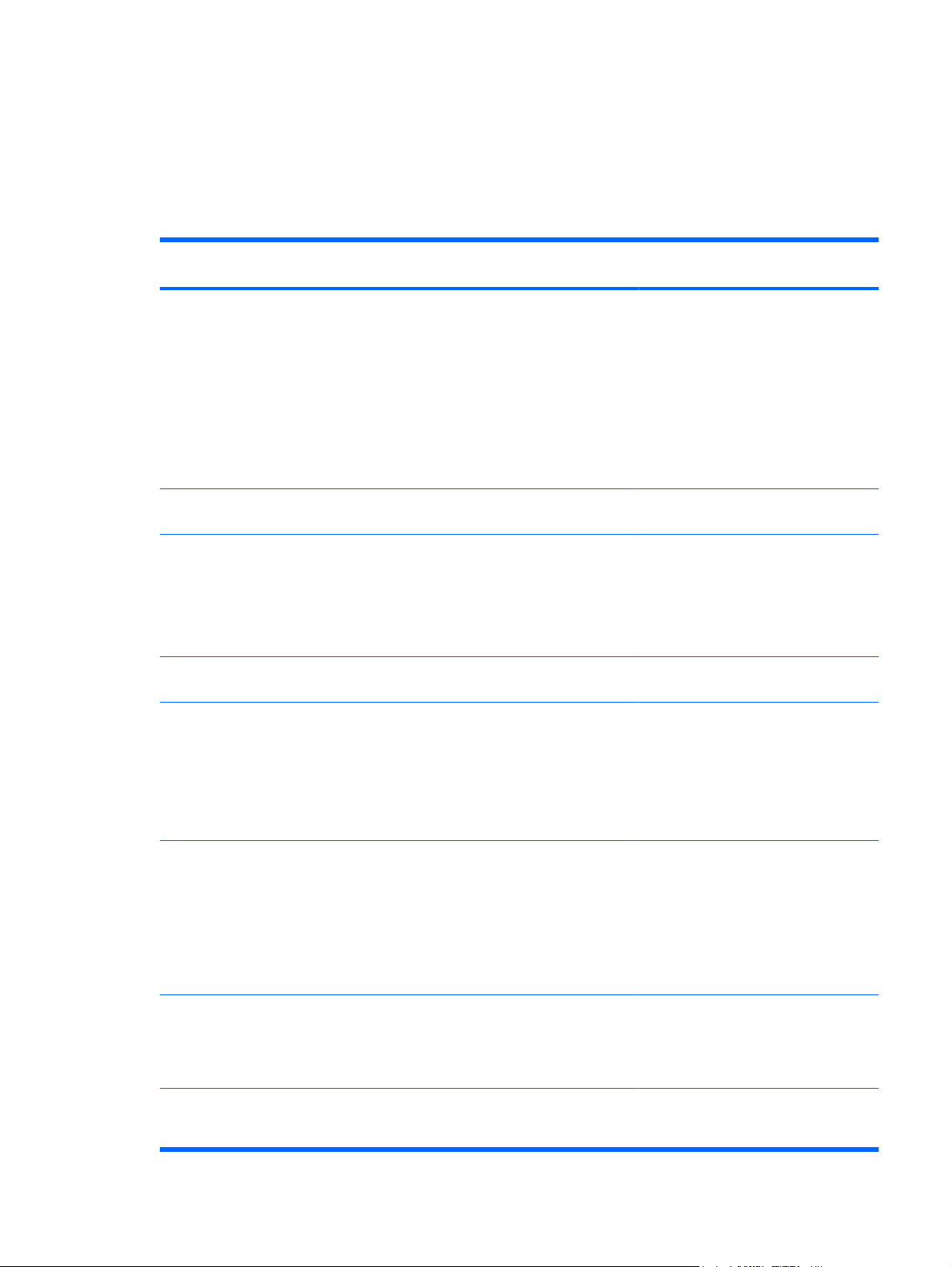
Combinações de LEDs da Tela do Systems Insight e do LED de integridade interna
Quando o LED de integridade interna no painel frontal acende em amarelo ou vermelho, o servidor está
apresentando um problema de integridade. As combinações de LEDs do sistema e LED de integridade
interna acesos indicam o status do sistema.
LED da Tela do Systems Insight e
cores
Falha do processador, soquete X
(amarelo)
Falha no PPM (amarelo) Vermelho Possível ocorrência de um ou mais
Falha no I-PPM (amarelo) Vermelho Falha no I-PPM incorporado do
Falha do DIMM, slot X (amarelo) Vermelho Possível ocorrência de um ou mais
Cor do LED de integridade interna Status
Vermelho Possível ocorrência de um ou mais
problemas, descritos a seguir:
O processador no soquete X falhou.
●
O processador X não está instalado
●
no soquete.
O processador X não é suportado.
●
A ROM detecta uma falha no
●
processador durante o POST.
Amarelo O processador no soquete X está em uma
condição de pré-falha.
problemas, descritos a seguir:
Falha no PPM do processador 2.
●
O PPM não está instalado, mas o
●
processador 2 está.
processador 1.
problemas, descritos a seguir:
O DIMM no slot X falhou.
●
O grupo de memória está ocupado
●
com diferentes tipos de DIMM (os
DIMMs não coincidem).
Amarelo Possível ocorrência de um ou mais
problemas, descritos a seguir:
O DIMM no slot X está em uma
●
condição de pré-falha.
● O grupo de memória está ocupado
com diferentes tipos de DIMM (pelo
menos um DIMM está bom).
Falha do DIMM, todos os slots em um
banco (amarelo)
Falha do DIMM, todos os slots em todos
os bancos (amarelo)
Vermelho Um ou mais DIMMs falharam. Teste cada
banco de DIMMs removendo todos os
outros DIMMs. Isole o DIMM com defeito
trocando cada módulo em um dado
banco por um DIMM em bom estado.
Vermelho Um ou mais DIMMs falharam. Teste cada
banco de DIMMs removendo todos os
outros DIMMs. Isole o DIMM com defeito
PTWW Combinações de LEDs da Tela do Systems Insight e do LED de integridade interna 11
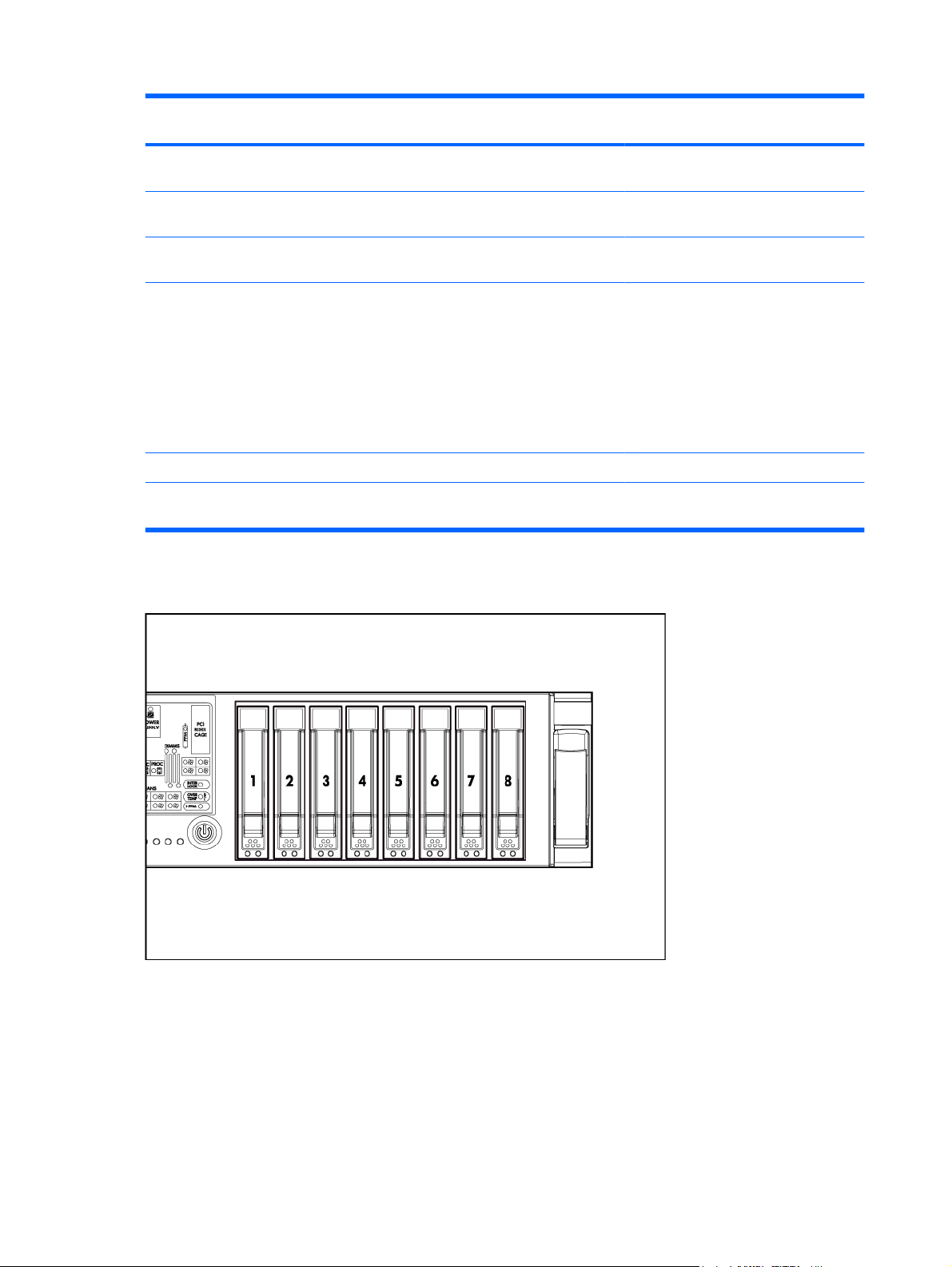
LED da Tela do Systems Insight e
cores
Cor do LED de integridade interna Status
trocando cada módulo em um dado
banco por um DIMM em bom estado.
Temperatura elevada (amarelo) Vermelho O servidor detectou um nível de
Ventilador (amarelo) Amarelo Um ventilador falhou no modo
Vermelho Possível ocorrência de um ou mais
Fonte de alimentação X (amarelo) Vermelho Fonte de alimentação X falhou.
Bloqueio de compartimento riser PCI
(amarelo)
— O compartimento riser PCI não está
Números de dispositivo
temperatura crítico de hardware.
redundante.
problemas, descritos a seguir:
● Um ventilador falhou em modo não-
redundante.
Os requisitos mínimos do ventilador
●
não estão sendo atendidos. Dois ou
mais ventiladores falharam ou estão
ausentes.
encaixado.
12 Capítulo 1 Identificação de componentes PTWW
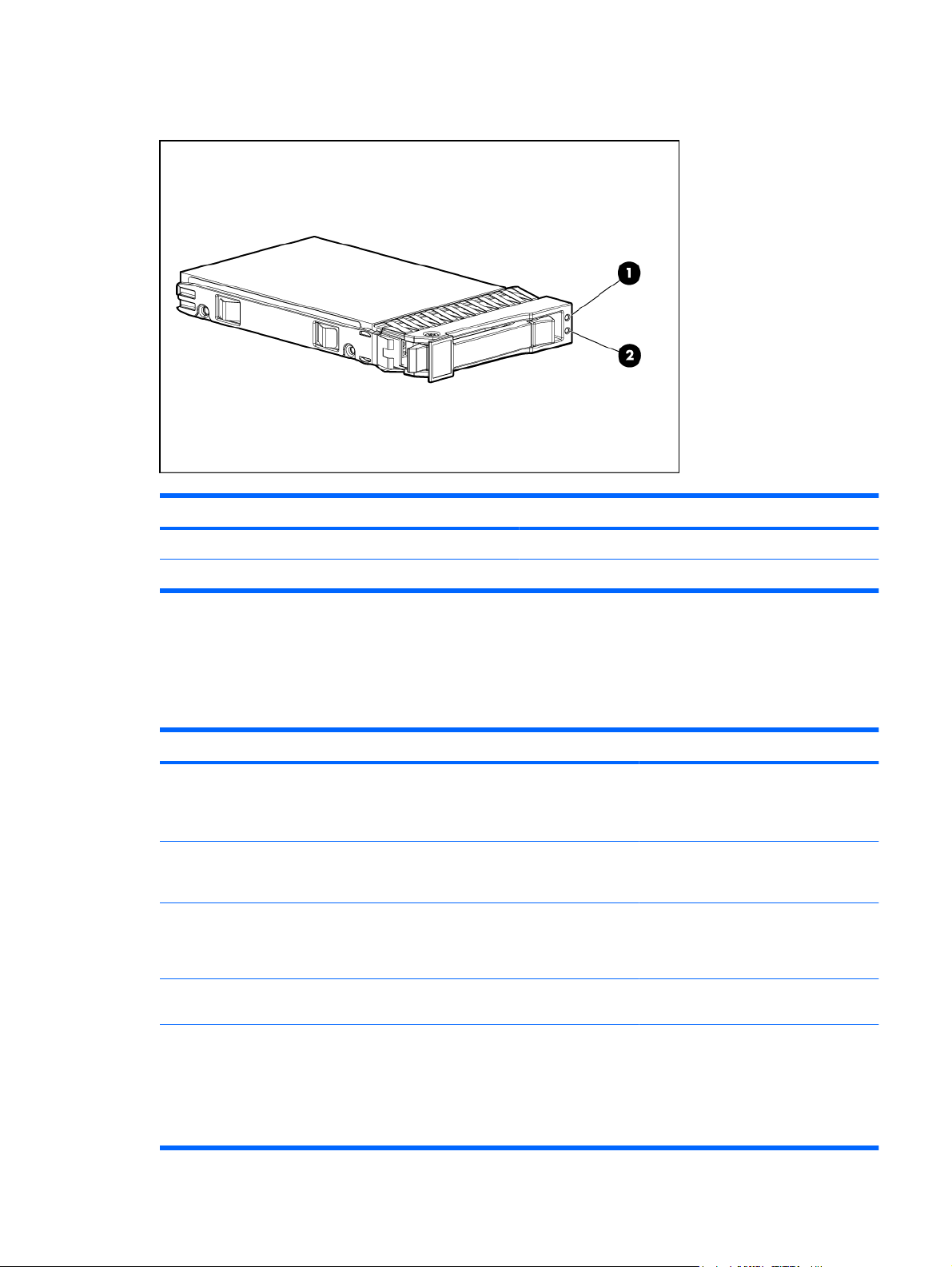
LEDs de disco rígido SAS e SATA
Item Descrição
1 LED de falha/UID (amarelo/azul)
2 LED on-line (verde)
Combinações de LED da unidade de disco rígido SAS e SATA
LED on-line/atividade (verde) LED de falha/UID (amarelo/azul) Interpretação
Aceso, apagado ou intermitente Amarelo e azul alternados A unidade falhou ou foi recebido um
Aceso, apagado ou intermitente Azul constante A unidade está operando normalmente e
Aceso Amarelo, piscando regularmente (1 Hz) Foi recebido um alerta preventivo de
Aceso Apagado A unidade está on-line, mas não está
Piscando regularmente (1 Hz) Amarelo, piscando regularmente (1 Hz)
alerta preventivo para esta unidade; ela
também foi selecionada por um
aplicativo de gerenciamento.
foi selecionada por um aplicativo de
gerenciamento.
falha para essa unidade.
Substitua-a o mais breve possível.
ativa no momento.
Não remova a unidade. A
remoção poderá finalizar a
operação em andamento e causar
perda de dados.
A unidade é parte de uma matriz que está
sob expansão de capacidade ou
PTWW LEDs de disco rígido SAS e SATA 13
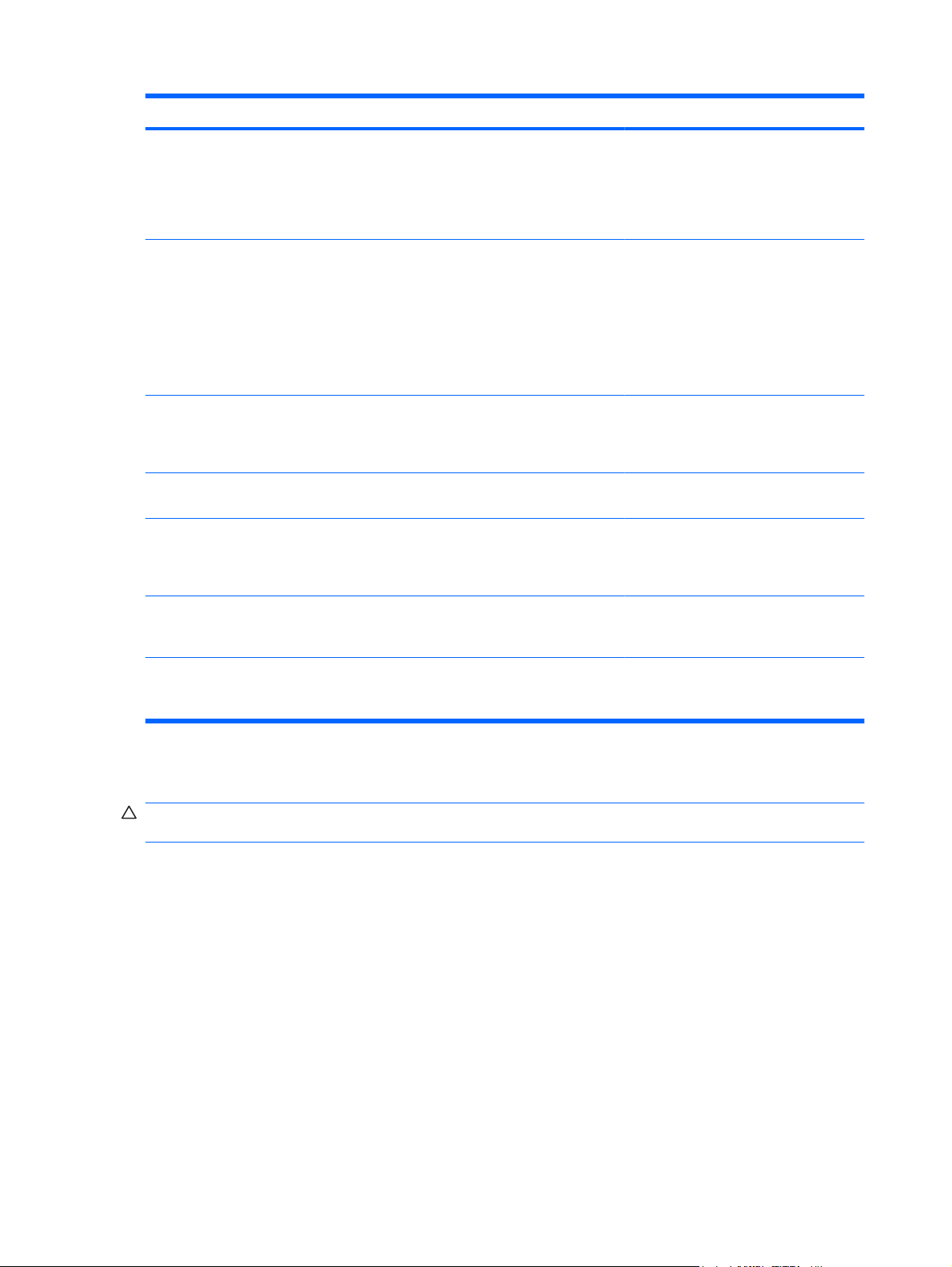
LED on-line/atividade (verde) LED de falha/UID (amarelo/azul) Interpretação
migração de faixa, mas foi recebido um
alerta preventivo de falha para esta
unidade. Para minimizar o risco de perda
de dados, não substitua a unidade até
que a expansão ou migração esteja
concluída.
Piscando regularmente (1 Hz) Apagado
Piscando irregularmente Amarelo, piscando regularmente (1 Hz) A unidade está ativa, mas foi recebido
Piscando irregularmente Apagado A unidade está ativa e operando
Apagado Amarelo constante Foi identificada uma condição de falha
Apagado Amarelo, piscando regularmente (1 Hz) Foi recebido um alerta preventivo de
Apagado Apagado A unidade está off-line, é uma unidade
Não remova a unidade. A
remoção poderá finalizar a
operação em andamento e causar
perda de dados.
A unidade está sendo reconstruída ou é
parte de uma matriz que está sob
expansão de capacidade ou migração
de faixa.
um alerta preventivo de falha para esta
unidade. Substitua-a o mais breve
possível.
normalmente.
crítica nesta unidade e o controlador a
classificou como off-line. Substitua-a o
mais breve possível.
falha para essa unidade. Substitua-a o
mais breve possível.
sobressalente ou não está configurada
como parte de uma matriz.
LED do compartimento riser PCI
CUIDADO: Para evitar danos ao servidor ou às placas de expansão, desligue o equipamento e
desconecte os cabos de alimentação CA antes de remover ou instalar o compartimento riser PCI.
14 Capítulo 1 Identificação de componentes PTWW

Status
Aceso = Alimentação CA conectada
Apagado = Alimentação CA desconectada
LEDs de bateria
ID do Item Cor Descrição
1 Verde LED de alimentação do sistema. Esse LED
tem um brilho constante quando o sistema
está ligado e uma alimentação de sistema
de 12 volts está disponível. Essa fonte de
alimentação é utilizada para manter a
PTWW LEDs de bateria 15
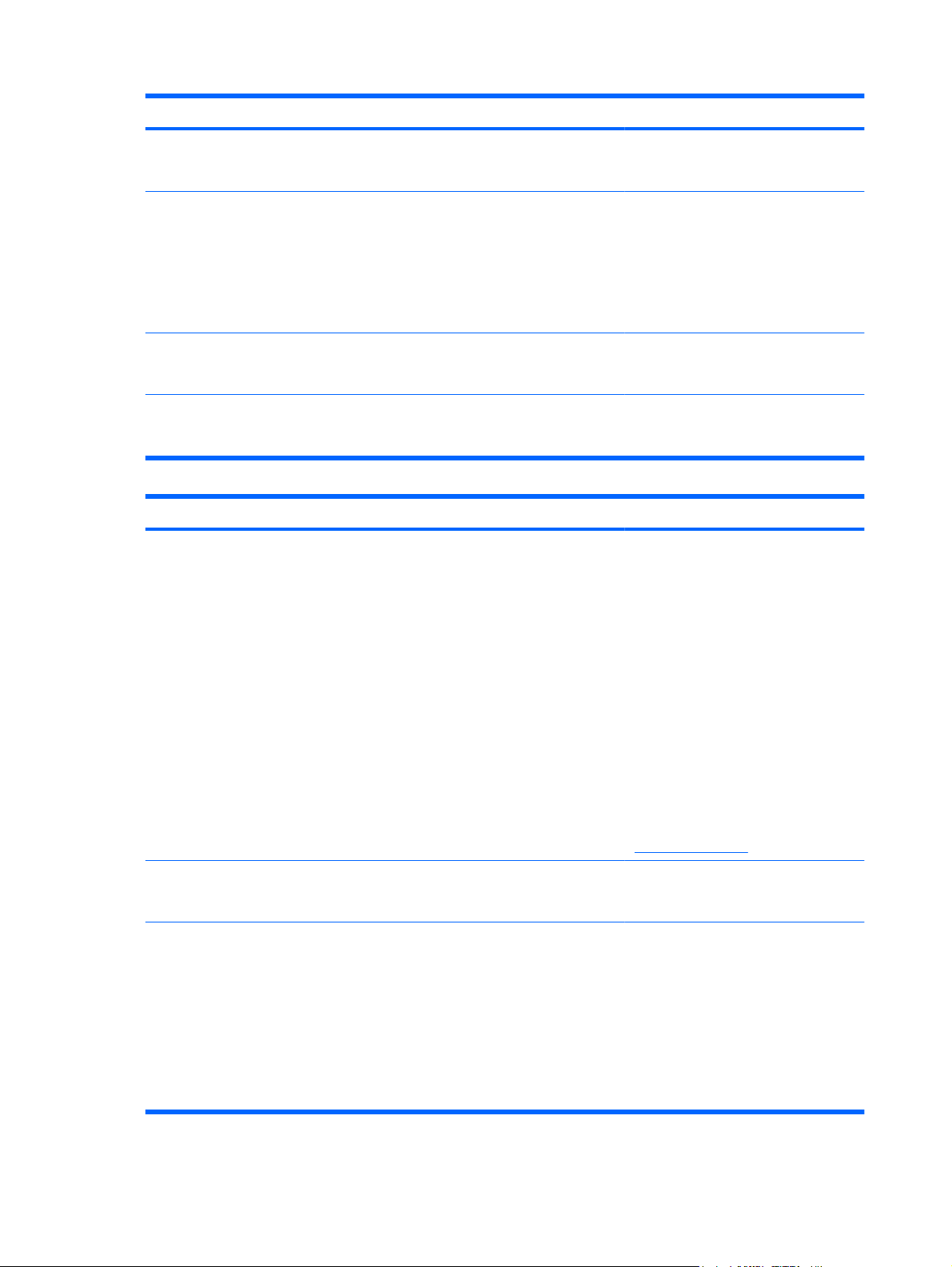
ID do Item Cor Descrição
carga da bateria e fornecer alimentação
suplementar ao microcontrolador de
cache.
2 Verde LED de alimentação auxiliar. Esse LED
3 Amarelo LED de integridade da bateria. Para
4 Verde LED de status do BBWC. Para interpretar
Padrão do LED3 Padrão do LED4 Interpretação
— Uma intermitência a cada dois segundos O sistema está desativado, e o cache
apresenta um brilho constante quando é
detectada uma voltagem auxiliar de
3,3V. A voltagem auxiliar é utilizada
para preservar os dados BBWC e está
disponível sempre que os cabos de
alimentação do sistema estiverem
conectados a uma fonte de alimentação.
interpretar os padrões de cores desse
LED, consulte a tabela a seguir.
os padrões de cores desse LED, consulte
a tabela a seguir.
contém dados que ainda não foram
gravados nas unidades. Restaure a
alimentação do sistema assim que
possível para evitar a perda de dados.
O tempo de preservação de dados é
estendido sempre que houver energia
auxiliar de 3,3V, conforme indicado pelo
LED 2. Na ausência de energia auxiliar,
apenas a alimentação da bateria
preserva os dados. Uma bateria
completamente carregada costuma
preservar dados por no mínimo dois dias.
A duração da bateria também depende
do tamanho do módulo de cache. Para
obter mais informações, consulte o
QuickSpecs do controlador no site da HP
(
http://www.hp.com).
— Intermitência dupla e pausa O microcontrolador de cache está
— Uma intermitência por segundo A bateria está abaixo do nível mínimo de
aguardando que o controlador do host se
comunique.
carga e está sendo carregada. Os
recursos que dependem da bateria (como
cache de gravação, expansão da
capacidade, migração de tamanho de
faixa e migração de RAID) ficam
temporariamente indisponíveis, até que a
carga esteja completa. O processo de
recarregamento leva entre 15 minutos e
duas horas, dependendo da capacidade
inicial da bateria.
16 Capítulo 1 Identificação de componentes PTWW
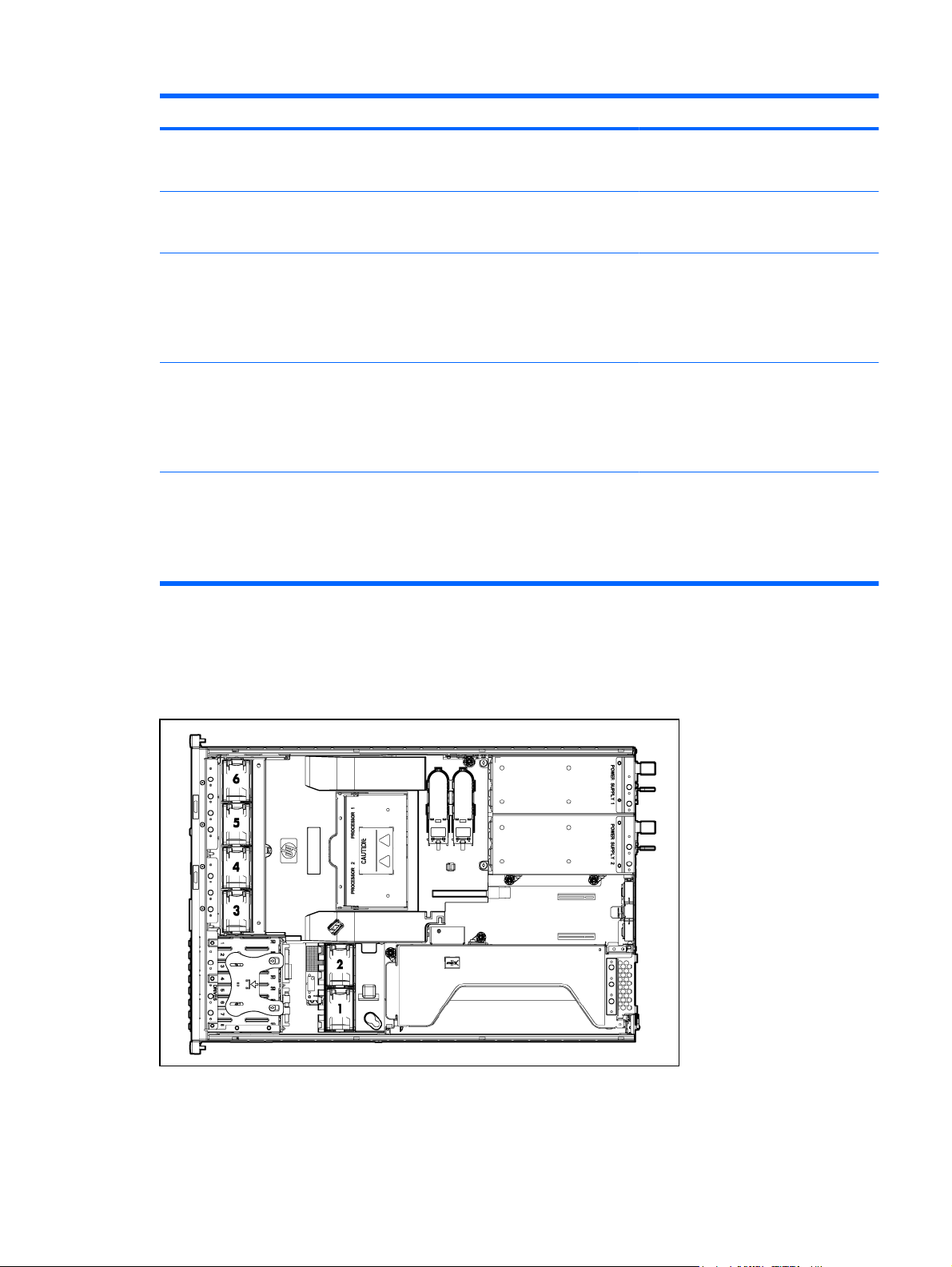
Padrão do LED3 Padrão do LED4 Interpretação
— Brilho constante A bateria está completamente carregada,
— Apagado A bateria está completamente carregada,
Uma intermitência por segundo Uma intermitência por segundo Um padrão de intermitência alternando
Brilho constante — Há um curto-circuito nos terminais da
Uma intermitência por segundo — Há um circuito aberto nos terminais da
e os dados de gravação enviados são
armazenados em cache.
e não há dados de gravação enviados no
cache.
entre verde e amarelo indica que o
microcontrolador de cache está sendo
executado no respectivo carregador de
inicialização e está recebendo um novo
código de flash do controlador do host.
bateria ou no pacote de baterias. Os
recursos BBWC ficam desativados até
que as baterias sejam substituídas. A
expectativa de vida de um pacote de
bateria costuma ser de mais de três anos.
bateria ou no pacote de baterias. Os
recursos BBWC ficam desativados até
que as baterias sejam substituídas. A
expectativa de vida de um pacote de
bateria costuma ser de mais de três anos.
Ventiladores hot-plug
A configuração do ventilador opera somente no modo redundante quando todos os seis ventiladores
estão instalados.
PTWW Ventiladores hot-plug 17
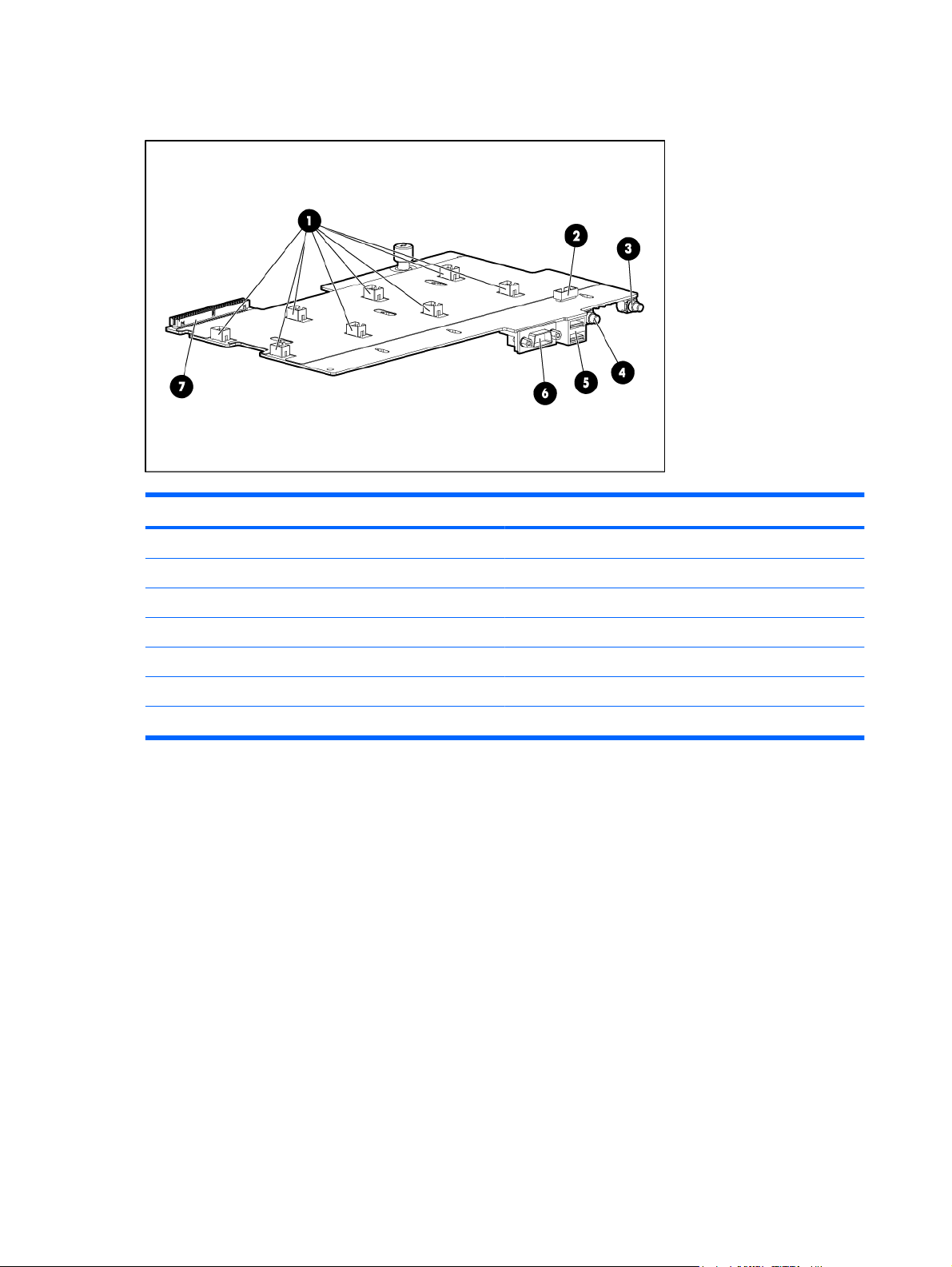
Componentes da placa do ventilador
Item Descrição
1 Conectores do ventilador
2 Conector da Tela do Systems Insight
3 Botão Ligar/Espera/LED de alimentação do sistema
4 Botão do LED de UID
5 Conectores USB (2)
6 Conector de vídeo
7 Conector do sistema de placa do ventilador
18 Capítulo 1 Identificação de componentes PTWW
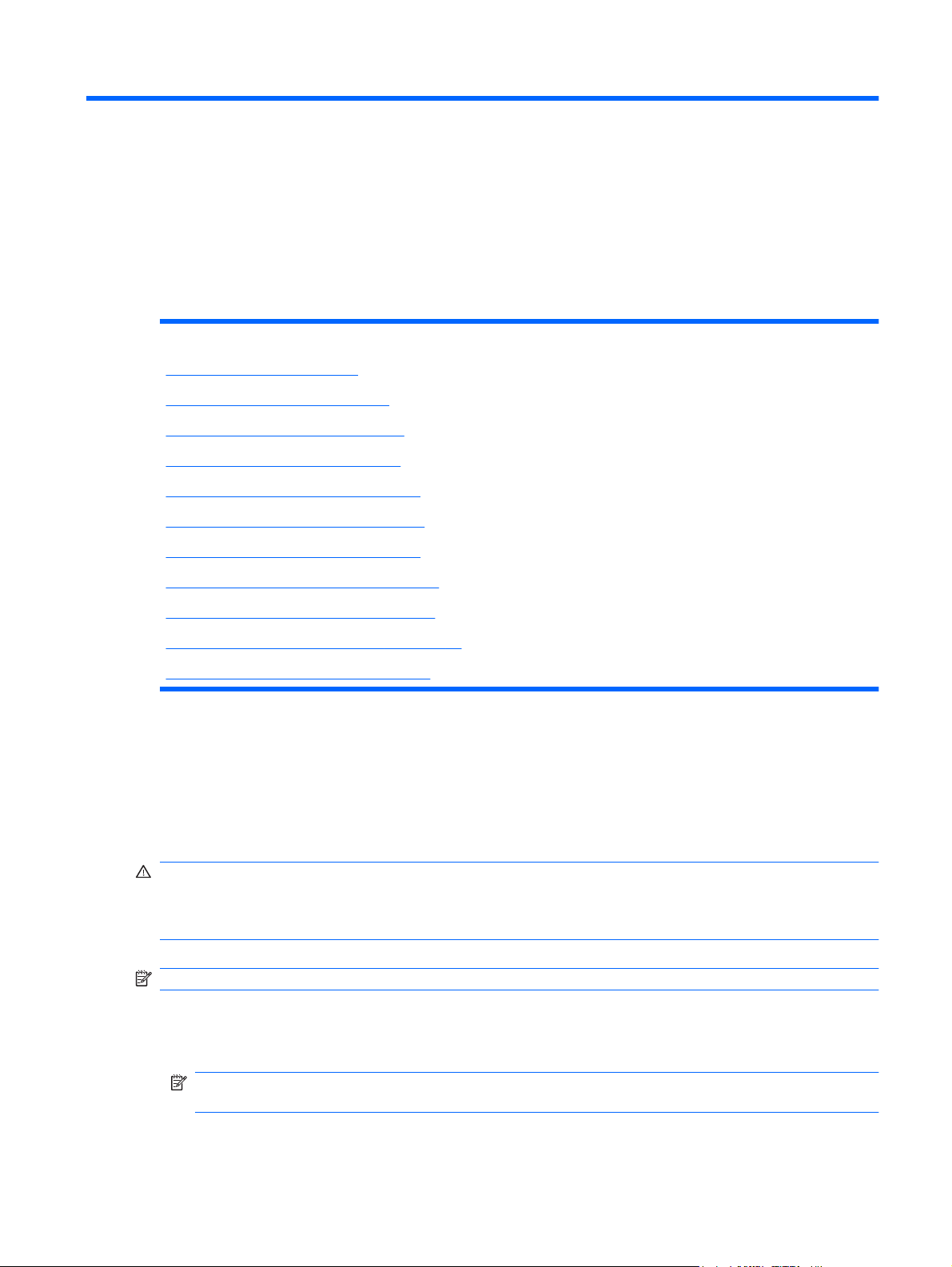
2
Operações
Nesta seção
Ligação do servidor na página 19
Desligamento do servidor na página 19
Desloque o servidor do rack na página 20
Remova o painel de acesso na página 21
Instalação do painel de acesso na página 22
Remova a placa defletora de ar na página 22
Instalar a placa defletora de ar na página 23
Remova o compartimento riser PCI na página 24
Instalar o compartimento riser PCI na página 25
Acesso ao painel posterior do produto na página 26
Operação do ventilador hot-plug na página 27
Ligação do servidor
Para iniciar o servidor, pressione o botão Ligar/Espera.
Desligamento do servidor
AVISO! Para reduzir o risco de acidentes, choques elétricos ou danos ao equipamento, remova o cabo
de força para suspender a alimentação ao servidor. O botão Ligar/Espera do painel frontal não suspende
totalmente a alimentação ao sistema. Partes da fonte de alimentação e alguns circuitos internos
permanecerão ativos até que a força CA seja removida.
NOTA: Para instalar um dispositivo hot-plug, não é necessário desligar o servidor.
Faça uma cópia de segurança dos dados do servidor.
1.
Desative o sistema operacional conforme as instruções fornecidas na documentação.
2.
NOTA: Se o sistema operacional colocar automaticamente o servidor no modo de Espera, ignore
a próxima etapa.
PTWW Ligação do servidor 19
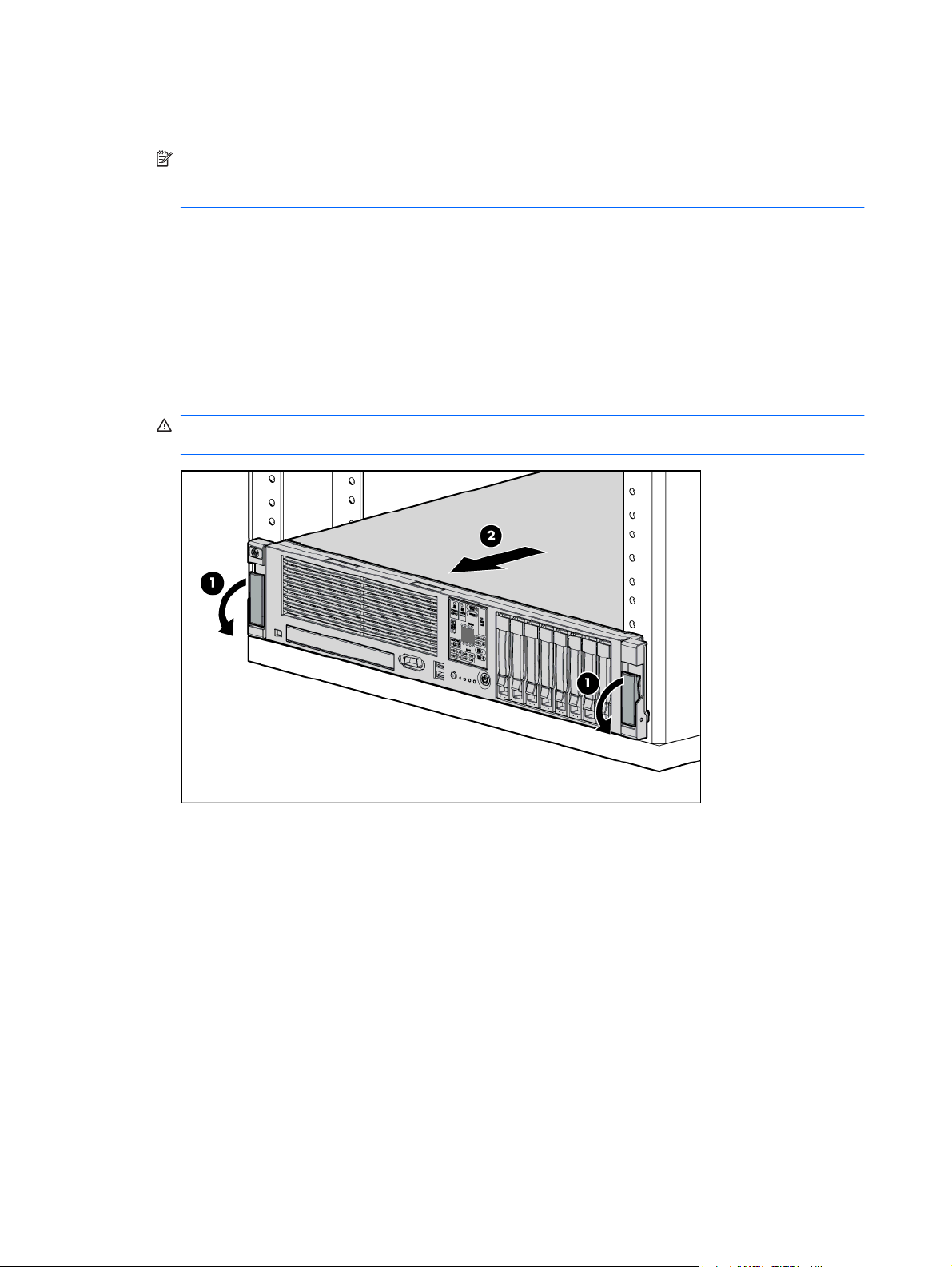
Pressione o botão Ligar/Espera para colocar o servidor no modo de Espera. Quando o servidor
3.
habilita esse modo de Espera, acende-se o LED amarelo de energia do sistema.
NOTA: Pressionando o botão UID acendem-se os LEDs UID azuis nos painéis frontal e posterior.
Em um ambiente de rack, esse recurso facilita a localização de um servidor ao mover entre as partes
frontal e traseira do rack.
Desconecte os cabos de força.
4.
Feito isso, a alimentação ao sistema estará suspensa.
Desloque o servidor do rack
Abaixe as alavancas de destravamento rápido em cada lado do servidor.
1.
Desloque o servidor até engatar as travas de liberação do trilho do servidor.
2.
AVISO! Para reduzir o risco de ferimentos ou danos ao equipamento, certifique-se de estabilizar
adequadamente o rack antes de deslocar algum de seus componentes.
20 Capítulo 2 Operações PTWW
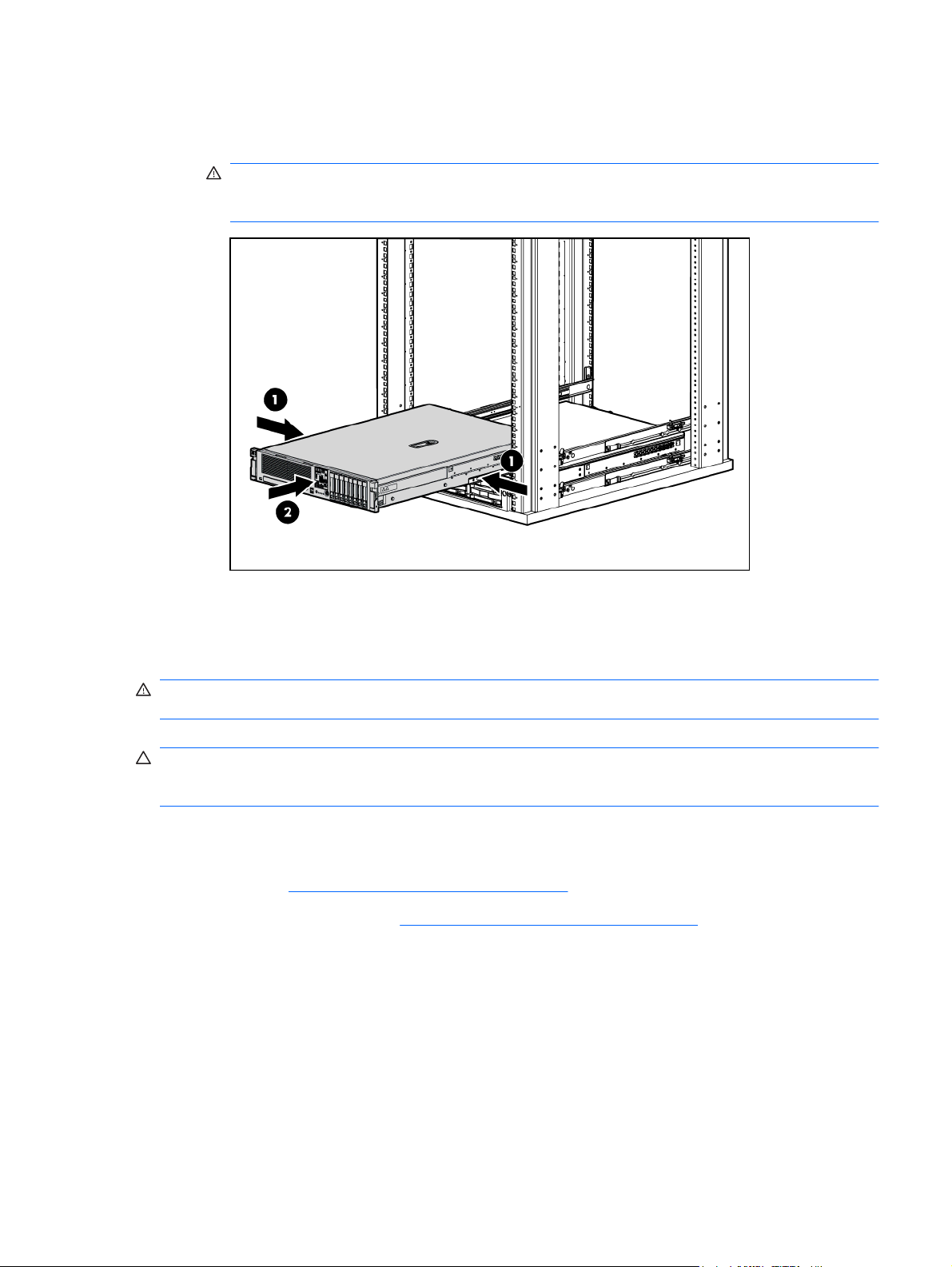
Depois de executar o procedimento de instalação e manutenção, deslize o servidor de volta no rack:
3.
Pressione as travas de liberação dos trilhos do servidor e deslize o servidor no rack.
a.
AVISO! Para reduzir o risco de ferimentos, cuidado ao pressionar as travas de liberação
do trilho do servidor e ao deslizar o servidor no rack. Os trilhos deslizantes podem pinçar seus
dedos.
Deslize todo o servidor de volta para o rack.
b.
Remova o painel de acesso
AVISO! Para reduzir o risco de acidentes causados por superfícies quentes, deixe as unidades e
componentes internos do sistema esfriarem antes de tocá-los.
CUIDADO: Não opere o servidor por longos períodos com o painel de acesso aberto ou removido.
A operação do servidor dessa maneira resulta em fluxo de ar e resfriamento inadequados que podem
provocar danos térmicos.
Para remover o componente:
Desligue o servidor se estiver executando uma instalação não-hot-plug ou um procedimento de
1.
manutenção (
Desloque o servidor do rack (
2.
Utilize a chave de fenda T-15 Torx conectada na parte traseira do servidor para soltar o parafuso
3.
de segurança na trava da tampa.
Levante a alça da trava da tampa e remova o painel de acesso.
4.
Desligamento do servidor na página 19).
Desloque o servidor do rack na página 20).
PTWW Remova o painel de acesso 21
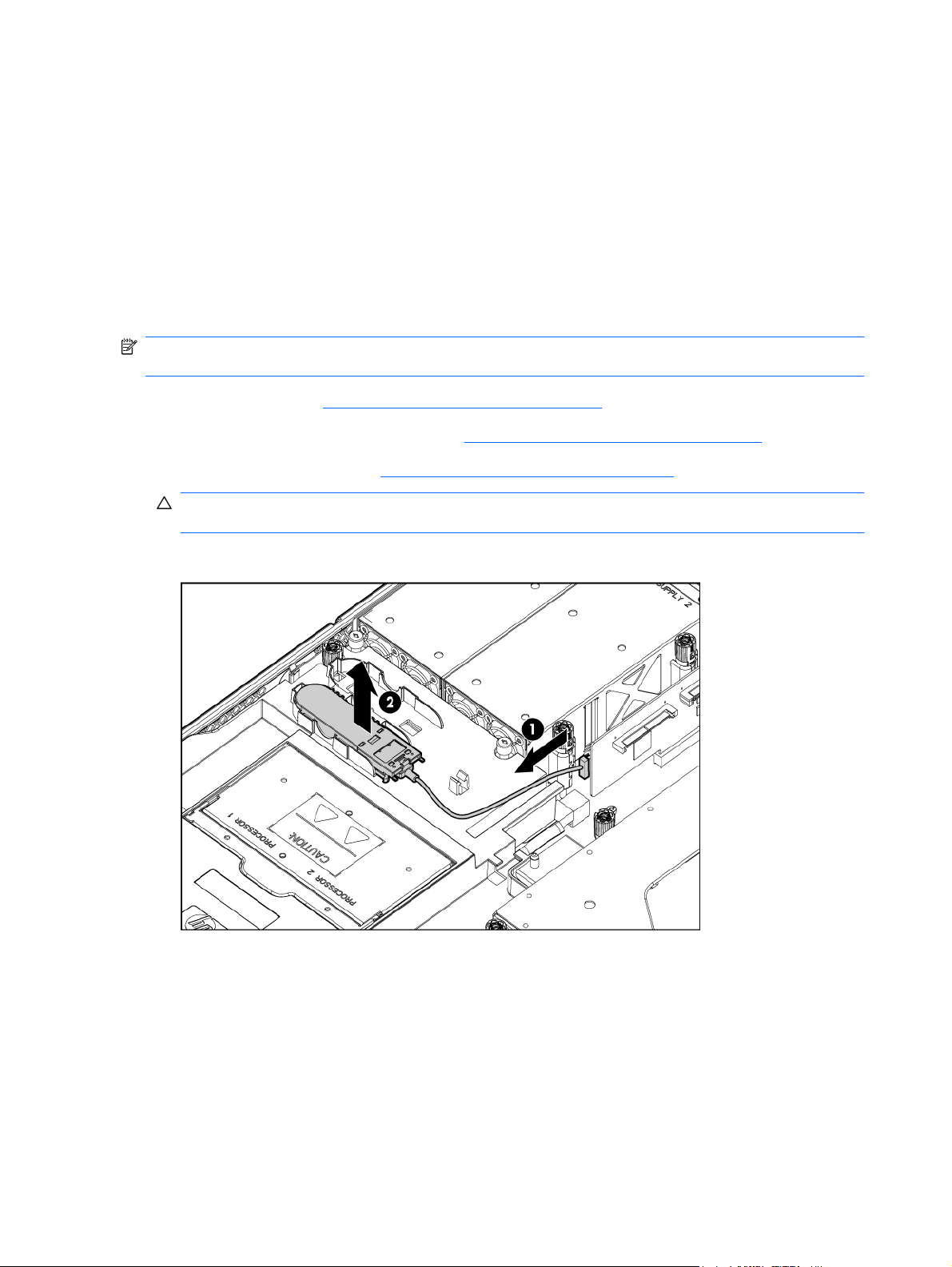
Instalação do painel de acesso
Coloque o painel de acesso na parte superior do servidor com a trava da tampa aberta. Permita
1.
que o painel se estenda além da parte traseira do servidor em aproximadamente 1,25 cm (0,5 pol).
Empurre a trava da tampa. O painel de acesso desliza para uma posição fechada.
2.
Utilize a chave de fenda T-15 Torx conectada na parte traseira do servidor para apertar o parafuso
3.
de segurança na trava da tampa.
Remova a placa defletora de ar
NOTA: Para manter a ventilação adequada e evitar danos térmicos, instale sempre a placa defletora
de ar.
Desligue o servidor (
1.
Desloque ou remova o servidor do rack (
2.
Remova o painel de acesso (
3.
CUIDADO: Quando você desconectar o cabo da bateria do módulo, todos os dados não salvos
no módulo de cache serão perdidos.
Desconecte o cabo e, em seguida, remova o pacote de bateria BBWC.
4.
Desligamento do servidor na página 19).
Desloque o servidor do rack na página 20).
Remova o painel de acesso na página 21).
22 Capítulo 2 Operações PTWW
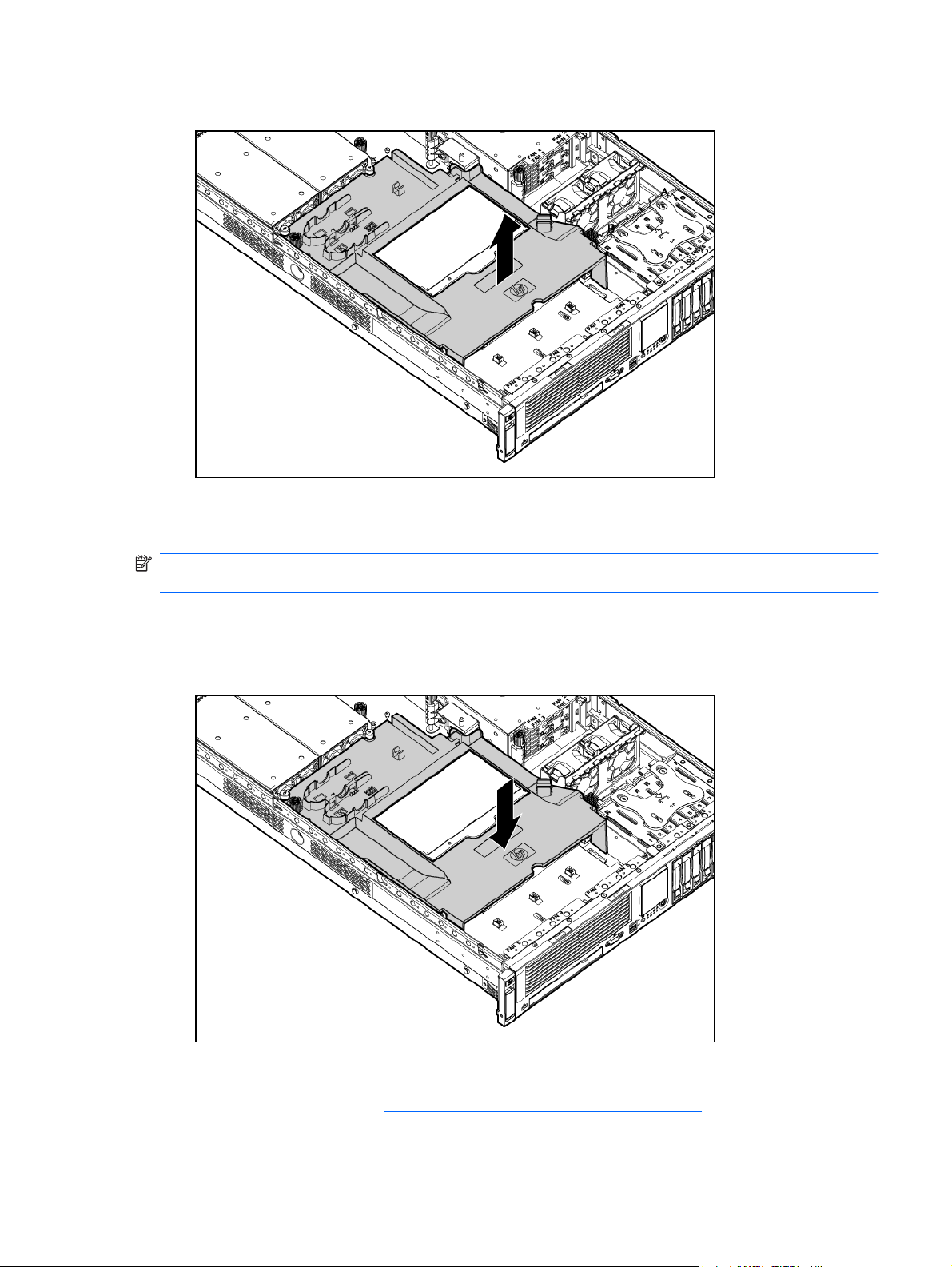
Remova a placa defletora de ar.
5.
Instalar a placa defletora de ar
NOTA: Para manter a ventilação adequada e evitar danos térmicos, instale sempre a placa defletora
de ar.
A placa defletora de ar pode ser diferente dependendo da configuração do ventilador. Use o seguinte
procedimento para qualquer configuração.
Instale a placa defletora de ar.
1.
Instale o pacote de bateria BBWC.
2.
Instale o painel de acesso (
3.
PTWW Instalar a placa defletora de ar 23
Instalação do painel de acesso na página 22).

Instale o servidor no rack.
4.
Ligue o servidor (
5.
Ligação do servidor na página 19).
Remova o compartimento riser PCI
CUIDADO: Para evitar problemas no resfriamento e danos térmicos, não opere o servidor a menos
que todos os slots PCI disponham de tampa ou placa de expansão instalada.
Desligue o servidor (
1.
Desloque o servidor do rack (
2.
Remova o painel de acesso (
3.
Desconecte todos os cabos internos ou externos conectados a alguma placa de expansão existente.
4.
Pressione os botões azuis para liberar os botões pretos.
5.
Gire os botões pretos no sentido anti-horário.
6.
Remova o compartimento riser PCI.
7.
Desligamento do servidor na página 19).
Desloque o servidor do rack na página 20).
Remova o painel de acesso na página 21).
24 Capítulo 2 Operações PTWW

Instalar o compartimento riser PCI
CUIDADO: Para evitar danos ao servidor ou às placas de expansão, desligue o equipamento e
desconecte os cabos de alimentação CA antes de remover ou instalar o compartimento riser PCI.
Alinhe o compartimento riser PCI ao chassi e deslize-o no lugar.
1.
Aperte os parafusos para prender o compartimento riser PCI:
2.
Pressione o botão preto enquanto gira em sentido horário, até apertá-lo completamente.
a.
Enquanto mantém pressionado o botão preto, pressione e libere o botão azul para abaixar o
b.
botão preto na posição travada.
Conecte os cabos internos necessários à placa de expansão. Consulte a documentação que
3.
acompanha a placa de expansão.
Instale o painel de acesso (
4.
PTWW Instalar o compartimento riser PCI 25
Instalação do painel de acesso na página 22).

Instale o servidor no rack.
5.
Conecte os cabos externos necessários à placa de expansão. Consulte a documentação que
6.
acompanha a placa de expansão.
Ligue o servidor (
7.
Ligação do servidor na página 19).
Acesso ao painel posterior do produto
Lista de tópicos:
Braço de gerenciamento de cabos com giro à esquerda na página 26
Braço de gerenciamento de cabos com giro à direita na página 26
Braço de gerenciamento de cabos com giro à esquerda
Para acessar o painel posterior do servidor, abra o braço de gerenciamento de cabo.
Braço de gerenciamento de cabos com giro à direita
NOTA: Para acessar alguns componentes, pode ser necessário remover o braço de gerenciamento de
cabos.
Para acessar os componentes do painel posterior do produto, abra o braço de gerenciamento de cabos.
Desligue o servidor (
1.
Gire para abrir o braço de gerenciamento de cabos.
2.
Remova os cabos do canal.
3.
26 Capítulo 2 Operações PTWW
Desligamento do servidor na página 19).

Remova o braço de gerenciamento de cabos.
4.
Operação do ventilador hot-plug
O servidor suporta várias velocidades de ventilador. Os ventiladores operam a uma velocidade mínima
até que uma mudança na temperatura exija um aumento na velocidade do ventilador para resfriar o
servidor.
O servidor é desligado nos seguintes cenários com relação à temperatura:
No POST:
●
O BIOS suspenderá o servidor por 5 minutos se detectar um nível de temperatura que requer
◦
cuidado. Se um nível de temperatura que requer cuidado ainda for detectado após 5 minutos,
o BIOS executará um desligamento ordenado e entrará no modo de Espera.
O BIOS executará um desligamento ordenado se dois ou mais ventiladores falharem.
◦
O servidor executará um desligamento imediato se detectar um nível de temperatura crítico.
◦
NOTA: Um desligamento imediato é uma função controlada por hardware e substitui
quaisquer ações de firmware ou software.
No sistema operacional:
●
O driver de integridade executará um desligamento ordenado se detectar um nível de
◦
temperatura que requer cuidado. Se o servidor detectar um nível de temperatura crítico antes
do desligamento ordenado, ele executará um desligamento imediato. Além disso, o driver de
integridade executará um desligamento ordenado caso mais de um ventilador apresente falha
ou seja removido.
Quando o desligamento térmico estiver desativado no RBSU, o servidor executará um
◦
desligamento imediato se detectar um nível de temperatura crítico.
NOTA: Um desligamento imediato é uma função controlada por hardware e substitui
quaisquer ações de firmware ou software.
PTWW Operação do ventilador hot-plug 27

3
Instalação
Nesta seção
Serviços de instalação opcionais na página 28
Recursos de planejamento do rack na página 29
Ambiente ideal na página 29
Advertências sobre o rack na página 31
Identifique o conteúdo da caixa de embalagem do servidor na página 32
Instalação de hardware opcional na página 32
Instalação do servidor no rack na página 33
Ligação e configuração do servidor na página 35
Instalação do sistema operacional na página 36
Registro do servidor na página 36
Serviços de instalação opcionais
Fornecidos por engenheiros experientes e certificados, os serviços do HP Care Pack ajudam a manter os
servidores em boas condições e em funcionamento com os pacotes de suporte desenvolvidos
especificamente para os sistemas HP ProLiant. Os HP Care Packs permitem integrar suporte para software
e hardware em um único pacote. Uma série de opções de serviço está disponível para atender às suas
necessidades.
Os serviços HP Care Pack oferecem altos níveis de serviços para expansão da garantia padrão do
produto, com pacotes de suporte fáceis de comprar e utilizar que ajudam o usuário a tirar o máximo
proveito do investimento no servidor. Alguns dos serviços do Care Pack são:
● Suporte para hardware
◦ Retorno de chamada para manutenção em seis horas
Atendimento no mesmo dia em quatro horas, ininterrupto
◦
Atendimento no mesmo dia em quatro horas, dentro do horário comercial
◦
Suporte para software
●
◦ Microsoft®
◦ Linux
28 Capítulo 3 Instalação PTWW

HP ProLiant Essentials (HP SIM e RDP)
◦
VMWare
◦
Suporte para hardware e software integrado
●
Manutenção urgente
◦
Proactive 24
◦
Suporte Plus
◦
Suporte Plus 24
◦
Serviços de inicialização e implementação para hardware e software
●
Para obter mais informações sobre os Care Packs, visite o site da HP (
carepack/servers/cp_proliant.html).
Recursos de planejamento do rack
O kit de recursos do rack é fornecido com todos os racks das séries 9000, 10000 e H9 das marcas HP
ou Compaq. Para obter mais informações sobre o conteúdo de cada recurso, consulte a documentação
do kit de recursos do rack.
Se você pretende implantar e configurar vários servidores em um único rack, consulte o documento sobre
implantação de alta-densidade no site da HP (
http://www.hp.com/products/servers/platforms).
Ambiente ideal
Para instalar o servidor em um rack, selecione um local que esteja em conformidade com os requisitos
de ambiente descritos nesta seção.
Requisitos de espaço e de fluxo de ar
Para permitir a execução de serviços e a ventilação adequada, observe os seguintes requisitos de espaço
e fluxo de ar ao decidir onde instalar o rack:
● Deixe um espaço livre mínimo de 63,5 cm na frente do rack.
http://www.hp.com/hps/
● Deixe um espaço livre mínimo de 76,2 cm na parte posterior do rack.
Deixe um espaço livre mínimo de 121,9 cm da parte posterior do rack até a parte posterior de outro
●
rack ou fila de racks.
Os servidores da HP obtêm ar frio através da porta frontal e soltam o ar quente pela porta posterior.
Portanto, as portas dianteira e posterior do rack devem ser ventiladas adequadamente para permitir a
entrada de ar ambiente no gabinete e a saída de ar quente do mesmo.
CUIDADO: Para evitar problemas no resfriamento e danos ao equipamento, não obstrua as entradas
de ventilação.
Quando houver qualquer espaço vertical no rack não totalmente preenchido por um componente do
servidor ou rack, os espaços entre os componentes poderão causar alterações na ventilação dentro rack
e entre os servidores. Tampe todos os espaços com painéis cegos para manter a ventilação adequada.
PTWW Recursos de planejamento do rack 29

CUIDADO: Utilize sempre painéis cegos para preencher os espaços verticais vazios do rack. Isso
assegura a ventilação adequada. A utilização do rack sem painéis cegos poderá resultar em falha no
resfriamento, provocando danos térmicos.
Os racks das séries 9000 e 10000 proporcionam resfriamento adequado ao servidor através de
aberturas localizadas nas portas posterior e frontal, que fornecem 64% de área aberta para ventilação.
CUIDADO: Ao utilizar um rack da série 7000 da Compaq, instale a inserção da porta de rack de alta
ventilação [N/P 327281-B21 (42U) ou N/P 157847-B21 (22U)] para proporcionar ventilação da frente
para trás e resfriamento adequados.
CUIDADO: Caso esteja utilizando um rack de outro fabricante, observe os seguintes requisitos
adicionais para assegurar a ventilação adequada e evitar danos ao equipamento:
Portas frontal e posterior – Caso o rack 42U contenha portas frontal e posterior, deixe 5.350 centímetros
quadrados de orifícios uniformemente distribuídos da parte superior à inferior, para permitir um fluxo de
ar adequado (equivalente aos 64% de área aberta necessários à ventilação).
Lateral - o espaço livre entre o componente do rack instalado e os painéis laterais deve ser de no mínimo
7 cm.
Requisitos de temperatura
Para assegurar a operação contínua, segura e confiável do equipamento, coloque ou instale o sistema
em um local bem ventilado e climatizado.
A temperatura ambiente máxima de funcionamento recomendada (TMRA) para a maioria dos servidores
é de 35°C. A temperatura do local em que o rack ficará não deve exceder 35°C.
CUIDADO: Para reduzir o risco de danos ao equipamento ao instalar opções de outros fabricantes:
Não permita que o equipamento opcional obstrua a ventilação ao redor dos servidores ou que a
temperatura interna do rack aumente além dos limites máximos permitidos.
Não ultrapasse a temperatura ambiente máxima de funcionamento recomendada pelo fabricante.
Requisitos de alimentação
A instalação deste equipamento deverá atender aos regulamentos elétricos locais e regionais que
controlam a instalação de equipamentos de tecnologia da informação por eletricistas licenciados. Este
equipamento foi projetado para funcionamento em instalações regidas pelo National Electric Code
(Código de Eletricidade Nacional) NFPA 70, Edição 1999 e NFPA-75, 1992 (código Protection of
Electronic Computer/Data Processing Equipment – Proteção de equipamentos de processamento de
dados e computadores). Para saber qual é a classificação de energia elétrica para determinados
opcionais, consulte a etiqueta de classificação do produto ou a documentação do usuário fornecida com
o mesmo.
AVISO! Para reduzir o risco de acidentes, incêndios ou danos ao equipamento, não sobrecarregue o
circuito derivado de alimentação CA que fornece energia ao rack. Consulte a autoridade em eletricidade
que regulamenta os requisitos de instalação e fiação de suas instalações.
CUIDADO: Proteja o servidor das oscilações de energia e interrupções temporárias com um sistema
de alimentação contínua regulável (UPS). Esse dispositivo protege o hardware dos danos causados por
surtos de energia e picos de voltagem, permitindo que o sistema continue funcionando em caso de falhas
na alimentação.
30 Capítulo 3 Instalação PTWW

Na instalação de mais de um servidor, talvez seja necessário utilizar dispositivos de distribuição de força
adicionais para alimentar com segurança todos os dispositivos. Observe as diretrizes a seguir:
Equilibre a carga de energia ao servidor entre os circuitos derivados de alimentação CA disponíveis.
●
Não permita que a carga da corrente CA de todo o sistema exceda os 80% da taxa de corrente
●
CA do circuito derivado.
Não utilize faixas comuns de tomadas para esse equipamento.
●
Forneça um circuito elétrico separado para o servidor.
●
Requisitos de aterramento elétrico
Para que o servidor funcione de forma adequada e segura, é preciso aterrá-lo corretamente. Nos Estados
Unidos, deve-se instalar o equipamento de acordo com o NFPA 70, Edição de 1999 (National Electric
Code - Código de Eletricidade Nacional), Artigo 250, e com os regulamentos de construção local e
regional. No Canadá, o equipamento deve ser instalado de acordo com a Canadian Standards
Association (Associação de Normas Canadense), CSA C22.1, Canadian Electrical Code (Código de
Eletricidade Canadense). Em todos os demais países/regiões, deve-se instalar o equipamento de acordo
com os regulamentos de fiação elétrica regionais ou nacionais, como os estabelecidos pelo International
Electrotechnical Commission (Comitê Eletrotécnico Internacional) (IEC) Código 364, partes de 1 a 7.
Além disso, é necessário assegurar que todos os dispositivos de distribuição de força utilizados na
instalação (incluindo fiação derivada, receptáculos etc.) sejam dispositivos de aterramento listados ou
certificados.
Devido às fugas de corrente de alta voltagem associadas a vários servidores conectados à mesma fonte
de alimentação, a HP recomenda a utilização de uma unidade de distribuição de força (PDU) que esteja
permanentemente conectada ao circuito derivado do edifício ou que disponha de um cabo não
destacável, conectado a uma tomada industrial. As tomadas com bloqueio NEMA ou que estejam em
conformidade com IEC 60309 são consideradas adequadas a este propósito. Não se recomenda a
utilização de faixas de tomadas comuns para o servidor.
Advertências sobre o rack
AVISO! Para reduzir o risco de acidentes pessoais ou danos ao equipamento, assegure-se de que:
Os niveladores estão apoiados no chão.
Todo o peso do rack está apoiado nos niveladores.
Os suportes estabilizadores estão presos ao rack, no caso de uma instalação de rack único.
Os racks estão acoplados, no caso de instalações com vários racks.
Somente um componente é deslocado por vez. O rack torna-se instável quando se desloca mais de um
componente por alguma razão.
AVISO! Para reduzir o risco de acidentes pessoais e danos ao equipamento ao transportar o rack:
São necessárias ao menos duas pessoas para retirar o rack da palete. Um rack 42U vazio pode pesar
até 115 kg, apresentar mais de 2,1 m de altura e tornar-se instável quando movido sobre seus rodízios.
Nunca se posicione em frente ao rack ao deslizá-lo pela rampa da palete. Sempre o segure pelas duas
laterais.
PTWW Advertências sobre o rack 31

AVISO! Os componentes podem ser muito pesados. Para reduzir o risco de acidentes pessoais ou
danos ao equipamento:
Remova todas as fontes de alimentação e módulos conectáveis para reduzir peso do produto antes de
levantá-lo.
Siga os requisitos e as diretrizes locais de integridade ocupacional e segurança para o manuseio de
materiais.
Peça ajuda para levantar e estabilizar o produto durante a instalação ou a remoção, especialmente
quando o produto não estiver preso aos trilhos. Como o componente pesa mais de 22,05 kg, são
necessárias, pelo menos, duas pessoas para levantar o componente no rack. Se o componente estiver
colocado no rack acima do nível do peito, será necessária uma terceira pessoa para alinhar os trilhos
enquanto as demais sustentam o componente.
Tenha cuidado ao instalar o componente no rack ou removê-lo; ele fica instável quando não está preso
aos trilhos.
Identifique o conteúdo da caixa de embalagem do servidor
Abra a embalagem e localize os materiais e a documentação necessária para instalar o servidor. Todo
o hardware de montagem necessário para instalar o servidor no rack é fornecido com o rack ou com o
servidor.
O conteúdo da caixa de embalagem do servidor inclui:
Servidor
●
Cabo de alimentação
●
Documentação de hardware, CD de documentação e produtos de software
●
Hardware de montagem do rack
●
Além dos itens fornecidos, você pode precisar:
Sistema operacional ou software do aplicativo
●
Opcionais de hardware
●
Instalação de hardware opcional
Instale todas as opções de hardware antes de inicializar o servidor. Para obter informações sobre a
instalação de opcionais, consulte a documentação de cada componente. Para obter informações
específicas sobre o servidor, consulte o tópico "Instalação de hardware opcional (
opcional na página 37)".
Instalação de hardware
32 Capítulo 3 Instalação PTWW

Instalação do servidor no rack
CUIDADO: Sempre planeje a instalação do rack de forma que a parte inferior acomode o item mais
pesado. Instale o equipamento mais pesado em primeiro lugar e continue a preencher o rack de baixo
para cima.
Instale o servidor e o braço de gerenciamento de cabos no rack. Para obter mais informações,
1.
consulte as instruções de instalação fornecidas com o 2U Quick Deploy Rail System.
Conecte os dispositivos periféricos no servidor.
2.
Item Descrição Cor
1 Slot de expansão 1 —
2 Slot de expansão 2 —
3 Slot de expansão 3 —
4 Slot de expansão 4 —
5 Slot de expansão 5 —
6 Chave de fenda Torx T-10/T-15 —
7 Painel cego opcional externo —
8 Conector NIC 2 —
9 Conector NIC 1 —
10 Compartimento 2 da fonte de
alimentação
11 Conectores do cabo de alimentação Preto
12 Compartimento 1 da fonte de
alimentação (ocupado)
13 Conector iLO 2 —
14 Conector de vídeo Azul
—
—
PTWW Instalação do servidor no rack 33

Item Descrição Cor
15 Conectores USB (2) Preto
16 Conector serial —
17 Conector do mouse Verde
18 Conector do teclado Roxo
AVISO! Para reduzir o risco de choque elétrico, fogo ou danos ao equipamento, não conecte o
telefone ou os conectores de telecomunicação em conectores RJ-45.
Conecte o cabo de alimentação na parte de trás do servidor.
3.
Instale a âncora do cabo de alimentação na alça da fonte de alimentação.
4.
NOTA: Os cabos do dispositivo periférico são removidos para maior clareza.
34 Capítulo 3 Instalação PTWW

Prenda os cabos no braço de gerenciamento de cabos.
5.
NOTA: Ao utilizar componentes do braço de gerenciamento de cabos, certifique-se de deixar
folga suficiente em cada cabo para evitar danos quando o servidor for deslocado do rack.
Conecte o cabo de alimentação à fonte de alimentação CA.
6.
AVISO! Para diminuir o risco de choques elétricos ou danos ao equipamento:
Não desative a tomada de aterramento, pois se trata de um recurso de segurança importante.
Conecte o cabo de força em uma tomada aterrada que possa sempre ser acessada com facilidade.
Desconecte o cabo de força da fonte de alimentação para suspender a energia ao equipamento.
Não posicione o cabo de força onde possa ser pisado ou prensado entre os objetos ao seu redor.
Deve-se ter muita atenção quanto ao plugue, tomada elétrica e quanto ao ponto por onde o cabo
sai do servidor.
Ligação e configuração do servidor
Para iniciar o servidor, pressione o botão Ligar/Espera.
Enquanto o servidor é reinicializado, o RBSU e o utilitário ORCA são configurados automaticamente para
preparar o servidor para a instalação do sistema operacional.
Para configurar esses utilitários manualmente:
●
Pressione a tecla F8 quando solicitado durante a inicialização do controlador de matriz para
configurar o controlador de matriz utilizando o ORCA.
●
Pressione a tecla F9 quando solicitado durante o processo de reinicialização para alterar as
configurações do servidor utilizando o RBSU. O sistema está configurado por padrão no idioma
inglês.
Para obter mais informações sobre a configuração automática, consulte o Guia do usuário do HP ROM-
Based Setup Utility localizado no CD da documentação.
PTWW Ligação e configuração do servidor 35

Instalação do sistema operacional
Para funcionar corretamente, o servidor deve apresentar um sistema operacional compatível instalado.
Para obter as informações mais recentes sobre sistemas operacionais compatíveis, visite o site da HP
http://www.hp.com/go/supportos).
(
Métodos para instalar um sistema operacional no servidor incluem:
Instalação assistida pelo SmartStart:insira o CD do SmartStart na unidade de CD-ROM e reinicialize
●
o servidor.
Instalação manual: insira o CD do sistema operacional na unidade de CD-ROM e reinicialize o
●
servidor. Esse processo pode exigir drivers adicionais obtidos no site da HP (
support).
Para obter informações sobre como utilizar esses caminhos de instalação, consulte o pôster de instalação
do SmartStart no HP ProLiant Essentials Foundation Pack, fornecido com o servidor.
Registro do servidor
Para registrar o servidor, visite o site de registro da HP (http://register.hp.com).
http://www.hp.com/
36 Capítulo 3 Instalação PTWW

4
Instalação de hardware opcional
Nesta seção
Introdução na página 37
Processador opcional na página 37
Memória opcional na página 43
Opcionais de unidade de disco rígido SAS hot-plug na página 45
Opcional da unidade de mídia na página 48
Opcional da fonte de alimentação CA hot-plug redundante na página 48
Opcional da fonte de alimentação CC na página 50
Placa de expansão opcional na página 52
Placa riser PCI opcional na página 55
Introdução
Para instalar mais de um opcional, leia as instruções de instalação de todos os opcionais de hardware
e identifique as etapas similares para organizar o processo.
AVISO! Para reduzir o risco de acidentes causados por superfícies quentes, deixe as unidades e
componentes internos do sistema esfriarem antes de tocá-los.
CUIDADO: Para evitar danos aos componentes elétricos, aterre adequadamente o servidor antes de
iniciar o procedimento de instalação. O aterramento inadequado poderá causar descarga eletrostática.
Processador opcional
CUIDADO: Para evitar danificar o processador e a placa do sistema, somente profissionais
autorizados devem realizar a substituição ou instalação do processador neste servidor.
CUIDADO: Para ajudar a evitar danos ao processador e à placa do sistema, não instale o processador
sem utilizar a ferramenta de instalação do processador.
CUIDADO: Para evitar possíveis problemas de funcionamento do servidor ou danos ao equipamento,
as configurações de multiprocessador devem conter processadores com o mesmo número de peça.
PTWW Introdução 37

NOTA: Se atualizar a velocidade do processador, atualize o sistema ROM antes de instalar o
processador.
NOTA: O soquete do processador 1 deve estar ocupado o tempo todo, caso contrário o servidor não
funcionará corretamente.
Para instalar um processador:
Desligue o servidor (
1.
Desloque o servidor do rack (
2.
Remova o painel de acesso (
3.
Remova a placa defletora de ar (
4.
Abra o suporte de retenção do dissipador de calor.
5.
Desligamento do servidor na página 19).
Desloque o servidor do rack na página 20).
Remova o painel de acesso na página 21).
Remova a placa defletora de ar na página 22).
CUIDADO: Os pinos do soquete de processador são muito frágeis. Qualquer dano a eles poderá
exigir a substituição da placa do sistema.
38 Capítulo 4 Instalação de hardware opcional PTWW

Remova a tampa protetora do soquete do processador. Guarde a capa para utilizar futuramente.
6.
CUIDADO: A não abertura completa da alavanca de travamento do processador impede que o
dispositivo se encaixe durante a instalação, provocando danos ao hardware.
Gire a trava e abra o suporte de retenção.
7.
NOTA: Certifique-se de que o processador permaneça no interior da ferramenta de instalação.
PTWW Processador opcional 39

Se o processador não estiver no interior da ferramenta de instalação, insira-o novamente na
8.
ferramenta com cuidado.
Alinhe a ferramenta de instalação do processador com o soquete e instale o processador.
9.
CUIDADO: O processador foi projetado para caber no soquete. Use as guias de alinhamento
do processador e do soquete para alinhar corretamente o processador com o soquete.
40 Capítulo 4 Instalação de hardware opcional PTWW

Pressione o conjunto para baixo firmemente até que a ferramenta de instalação encaixe e se separe
10.
do processador. Em seguida, retire a ferramenta de instalação do processador.
Feche o suporte de retenção e a trava de retenção do processador.
11.
CUIDADO: Para evitar possíveis problemas de funcionamento do servidor ou danos ao
equipamento, verifique se a alavanca de travamento do processador está totalmente fechada.
PTWW Processador opcional 41

Remova a tampa do dissipador de calor.
12.
CUIDADO: Depois de removida a tampa, não toque na mídia da interface térmica.
Instale o dissipador de calor.
13.
42 Capítulo 4 Instalação de hardware opcional PTWW

Feche o suporte de retenção do dissipador de calor.
14.
Instale a placa defletora de ar (
15.
Instale o painel de acesso (
16.
Instale o servidor no rack.
17.
Ligue o servidor (
18.
Ligação do servidor na página 19).
Memória opcional
É possível expandir a memória do servidor instalando os DIMMs SDRAM DDR2 PC2-5300 registrados
O servidor oferece suporte a até 32 GB de memória utilizando oito DIMMs de 4-GB (quatro DIMMs por
processador).
Para saber a localização dos slots DIMM e as atribuições de bancos, consulte "Slots DIMM (
na página 9)".
Memória ECC avançada
Este servidor utiliza ECC Avançada para proteção de memória. No ECC Avançado, o servidor está
protegido contra erros de memória corrigíveis. O servidor fornecerá notificações se o nível de erros
corrigíveis exceder uma taxa limite predefinida. Não ocorrerá falha no servidor devido a erros de
memória corrigíveis. O ECC Avançado fornece proteção adicional superior ao ECC Padrão, pois é
possível corrigir alguns erros de memória que seriam incorrigíveis de outra forma e resultariam em uma
falha do servidor.
Instalar a placa defletora de ar na página 23).
Instalação do painel de acesso na página 22).
Slots DIMM
Embora o ECC padrão possa corrigir erros de memória de um único bit, o ECC Avançado pode corrigir
erros de memória de um único bit e de vários bits se todos os bits com falha estiverem no mesmo
dispositivo DRAM do DIMM.
PTWW Memória opcional 43

Diretrizes de instalação de DIMM
Observe as seguintes diretrizes ao instalar memória adicional:
Sempre instale a memória em pares de DIMMs idênticos.
●
Instale somente DIMMs SDRAM DDR2 PC2-5300 registrados que atendam a estas especificações:
●
Voltagem da fonte: 1,8 V
◦
Largura do barramento: 72 bits
◦
Instale DIMMs com a mesma velocidade.
●
Instale a memória em pares (bancos), começando pelo banco mais distante de cada processador
●
ocupado (bancos A e C).
Observe as seguintes condições especiais ao instalar memória em um segundo processador:
●
O processador 2 pode ser instalado sem memória.
◦
Qualquer memória instalada em bancos para o processador 2 poderá ser usada somente se
◦
o processador 2 estiver instalado.
CUIDADO: Use sempre uma pulseira anti-estática ao trabalhar no interior do servidor.
Ordem de ocupação de DIMM
Configuração Banco A
1A e 2A
Processador único Primeiro Segundo — —
Processador duplo Primeiro Terceiro Segundo Quarto
Instalação de DIMMs
Desligue o servidor (
1.
Desloque o servidor do rack (
2.
Remova o painel de acesso (
3.
Remova a placa defletora de ar (
4.
Abra as travas do slot DIMM.
5.
NOTA: Sempre instale a memória em pares de DIMMs idênticos.
Banco B
3B e 4B
Banco C
5C e 6C
Desligamento do servidor na página 19).
Desloque o servidor do rack na página 20).
Remova o painel de acesso na página 21).
Remova a placa defletora de ar na página 22).
Banco D
7D e 8D
44 Capítulo 4 Instalação de hardware opcional PTWW

Instale o DIMM.
6.
Instale a placa defletora de ar (
7.
Instale o painel de acesso (
8.
Instale o servidor no rack.
9.
Ligue o servidor (
10.
Para obter mais informação sobre os LEDs e solucionar problemas relacionados aos DIMMs, consulte
"Combinações de LEDs da Tela do Systems Insight e do LED de integridade interna (
LEDs da Tela do Systems Insight e do LED de integridade interna na página 11)".
Ligação do servidor na página 19).
Instalar a placa defletora de ar na página 23).
Instalação do painel de acesso na página 22).
Combinações de
Opcionais de unidade de disco rígido SAS hot-plug
Ao adicionar unidades de disco rígido ao servidor, observe as seguintes diretrizes gerais:
O sistema configura automaticamente todos os números de dispositivos.
●
Caso utilize apenas um disco rígido, instale-o no compartimento de número de dispositivo mais
●
baixo.
As unidades de disco devem ser do tipo SFF.
●
As unidades devem apresentar a mesma capacidade para oferecer a maior eficiência de espaço
●
de armazenagem ao serem agrupadas no mesmo arranjo.
PTWW Opcionais de unidade de disco rígido SAS hot-plug 45

Instalação de uma unidade de disco rígido SAS hot-plug
Remova o painel cego da unidade de disco SAS.
1.
Prepare a unidade de disco rígido.
2.
46 Capítulo 4 Instalação de hardware opcional PTWW

Instale a unidade de disco rígido.
3.
Determine o status da unidade de disco rígido a partir das combinações de LED da unidade de
4.
disco rígido SAS do tipo hot-plug (
na página 13).
Combinações de LED da unidade de disco rígido SAS e SATA
Remoção de uma unidade de disco rígido SAS hot-plug
CUIDADO: Para evitar problemas no resfriamento e danos térmicos, não coloque o servidor em
funcionamento a menos que todos os compartimentos estejam ocupados com um componente ou um
painel cego.
Determine o status da unidade de disco rígido a partir das combinações de LED da unidade de
1.
disco rígido SAS do tipo hot-plug (Combinações de LED da unidade de disco rígido SAS e SATA
na página 13).
Faça uma cópia de segurança de todos os dados do servidor no disco rígido.
2.
Remova a unidade de disco rígido.
3.
PTWW Opcionais de unidade de disco rígido SAS hot-plug 47

Opcional da unidade de mídia
Desligue o servidor (
1.
Remova o painel cego ou o opcional da unidade de mídia existente.
2.
Deslize a unidade de CD/DVD-ROM ou a unidade de disquete no compartimento da unidade.
3.
Desligamento do servidor na página 19).
Opcional da fonte de alimentação CA hot-plug redundante
CUIDADO: Para evitar problemas no resfriamento e danos térmicos, não coloque o servidor em
funcionamento a menos que todos os compartimentos estejam ocupados com um componente ou um
painel cego.
Acesse o painel posterior do produto (
1.
48 Capítulo 4 Instalação de hardware opcional PTWW
Acesso ao painel posterior do produto na página 26).

Remova o painel cego da fonte de alimentação.
2.
AVISO! Para reduzir o risco de acidentes pessoais resultantes do contato com superfícies quentes,
aguarde a fonte de alimentação ou o painel cego da fonte de alimentação esfriarem antes de tocálos.
Deslize a fonte de alimentação no compartimento da fonte de alimentação.
3.
Conecte o cabo de alimentação na fonte de alimentação.
4.
Posicione o cabo de alimentação através da âncora do cabo ou do braço de gerenciamento de
5.
cabos.
Reposicione o braço de gerenciamento de cabos na posição operacional.
6.
Conecte o cabo de alimentação na fonte de alimentação.
7.
PTWW Opcional da fonte de alimentação CA hot-plug redundante 49

Certifique-se de que o LED da fonte de alimentação esteja verde (
8.
na página 6).
Botões e LEDs do painel posterior
Certifique-se de que o LED de integridade externa do painel frontal esteja verde (
9.
painel frontal na página 2).
Opcional da fonte de alimentação CC
AVISO! Para reduzir o risco de choque elétrico, incêndio e danos no equipamento, este produto deve
ser instalado de acordo com as seguintes diretrizes:
Esta fonte de alimentação é destinada somente à instalação em servidores HP localizados em um local
de acesso restrito.
Essa fonte de alimentação não é destinada à conexão direta ao circuito derivado de alimentação CC.
Só deve ser conectada a uma unidade de distribuição de energia (PDU) que forneça uma saída
independente protegida contra sobrecarga para cada fonte de alimentação CC. Todos os dispositivos
de saída protegidos contra sobrecarga na PDU devem ser adequados para interrupção de corrente com
falha na fonte de alimentação CC e devem ter classificação não superior a 50A.
Essa fonte de alimentação é destinada a ser conectada somente a uma fonte de alimentação CC que
possa ser classificada como SELV ou TNV, de acordo com os requisitos nacionais aplicáveis para
Equipamentos de Tecnologia da Informação e Equipamentos de Telecomunicação. Geralmente, esses
requisitos baseiam-se no Padrão Internacional para Equipamentos de Tecnologia da Informação, IEC
60950, e/ou no Padrão de Telecomunicação Europeu, ETS 300 132-2. A fonte CC deve ter um pólo
(Neutro/Retorno) conectado de forma segura ao aterramento de acordo com os códigos e/ou
regulamentações elétricas locais/regionais.
Botões e LEDs do
Os fios verde/amarelo da montagem do cabo de alimentação devem estar conectados a um terminal de
aterramento apropriado. Esse terminal deve ser conectado a um terminal da edificação apropriadamente
aterrada, de acordo com os códigos/regulamentações elétricas locais/regionais. Não confie no rack ou
chassi do gabinete para fornecer uma continuidade de aterramento apropriada.
AVISO! Para reduzir o risco de ferimentos ou danos ao equipamento, a instalação das fontes de
alimentação deve ser executada somente por pessoas qualificadas para realizar tarefas de manutenção
do equipamento do servidor e treinadas para lidar com produtos com capacidade de produzir níveis de
energia perigosos.
AVISO! Para reduzir o risco de ferimentos resultantes do contato com superfícies quentes, observe as
etiquetas sobre temperatura em cada fonte de alimentação ou módulo.
AVISO! Para reduzir o risco de acidentes pessoais causados por choques elétricos, não abra as fontes
de alimentação. Submeta quaisquer procedimentos de manutenção, atualizações e serviços a
profissionais qualificados.
CUIDADO: Não acione o servidor com uma fonte de alimentação CA e uma fonte de alimentação CC
instaladas.
CUIDADO: A descarga eletrostática (ESD) pode danificar componentes eletrônicos. Certifique-se de
estar adequadamente aterrado antes de iniciar qualquer procedimento de instalação.
50 Capítulo 4 Instalação de hardware opcional PTWW

Para instalar o componente:
Remova o painel cego da fonte de alimentação.
1.
AVISO! Para reduzir o risco de choques elétricos ou danos ao equipamento, não conecte o cabo
de alimentação à fonte de alimentação até que a fonte de alimentação esteja instalada.
Deslize a fonte de alimentação no compartimento da fonte de alimentação até soar o encaixe da
2.
alavanca de travar/destravar, prendendo a fonte de alimentação.
Conecte o cabo de alimentação na fonte de alimentação.
3.
Aperte os dois parafusos de retenção de ambos os lados do conector do cabo de alimentação.
4.
PTWW Opcional da fonte de alimentação CC 51

Posicione o cabo de alimentação:
5.
Se o braço de gerenciamento de cabos tiver um giro para esquerda, posicione o cabo de
◦
alimentação completamente no braço de gerenciamento de cabos.
Se o braço de gerenciamento de cabos tiver um giro para direita, remova o braço de
◦
gerenciamento de cabos ou converta-o para ter um giro para esquerda. Para obter instruções
sobre a remoção, consulte "Braço de gerenciamento de cabos com giro para direita (
de gerenciamento de cabos com giro à direita na página 26)". Para obter instruções sobre
conversão, consulte as instruções fornecidas com o 2U Quick Deploy Rail System.
Conecte o cabo de alimentação na fonte de alimentação CC.
6.
Certifique-se de que os LEDs da fonte de alimentação e de integridade externa estejam acesos em
7.
verde.
Placa de expansão opcional
O servidor suporta placas de expansão PCI, PCI-X e PCI Express.
Instalação de uma placa de expansão (slot 2)
Braço
Desligue o servidor (
1.
Desloque o servidor do rack (
2.
Remova o painel de acesso (
3.
Remova a tampa do slot de expansão.
4.
Desligamento do servidor na página 19).
Desloque o servidor do rack na página 20).
Remova o painel de acesso na página 21).
Instale a placa de expansão.
5.
Conecte à placa de expansão todos os cabos externos e internos necessários. Consulte a
6.
documentação que acompanha a placa de expansão.
Instale o painel de acesso (
7.
52 Capítulo 4 Instalação de hardware opcional PTWW
Instalação do painel de acesso na página 22).

Instale o servidor no rack.
8.
Ligue o servidor (
9.
Ligação do servidor na página 19).
Remoção de uma tampa do slot de expansão (slots 3, 4 ou 5)
CUIDADO: Para evitar danos ao servidor ou às placas de expansão, desligue o equipamento e
desconecte os cabos de alimentação CA antes de remover ou instalar o compartimento riser PCI.
CUIDADO: Para evitar problemas no resfriamento e danos térmicos, não opere o servidor a menos
que todos os slots PCI disponham de tampa ou placa de expansão instalada.
Desligue o servidor (
1.
Desloque o servidor do rack (
2.
Remova o painel de acesso (
3.
Remova o compartimento riser PCI (
4.
Remova a tampa do slot de expansão.
5.
Desligamento do servidor na página 19).
Desloque o servidor do rack na página 20).
Remova o painel de acesso na página 21).
Remova o compartimento riser PCI na página 24).
Instalação de uma placa de expansão (slot 3, 4 ou 5)
CUIDADO: Para evitar danos ao servidor ou às placas de expansão, desligue o equipamento e
desconecte os cabos de alimentação CA antes de remover ou instalar o compartimento riser PCI.
Desligue o servidor (
1.
Desloque o servidor do rack (
2.
Remova o painel de acesso (
3.
Remova o compartimento riser PCI (
4.
Remova a tampa do slot de expansão (
5.
5) na página 53).
PTWW Placa de expansão opcional 53
Desligamento do servidor na página 19).
Desloque o servidor do rack na página 20).
Remova o painel de acesso na página 21).
Remova o compartimento riser PCI na página 24).
Remoção de uma tampa do slot de expansão (slots 3, 4 ou

Destrave o grampo de retenção PCI.
6.
Instale a placa de expansão.
7.
Trave o grampo de retenção PCI.
8.
Caso instale uma placa de expansão x16 que exija um cabo de alimentação, conecte o cabo de
9.
alimentação da placa riser PCIe x16 à placa de expansão e à placa riser PCI (
Cabeamento de
alimentação da placa riser PCIe x16 na página 60).
Instale o compartimento riser PCI (
10.
Conecte à placa de expansão todos os cabos externos e internos necessários. Consulte a
11.
Instalar o compartimento riser PCI na página 25).
documentação que acompanha a placa de expansão.
Instale o painel de acesso (
12.
Instalação do painel de acesso na página 22).
54 Capítulo 4 Instalação de hardware opcional PTWW

Instale o servidor no rack.
13.
Ligue o servidor (
14.
Ligação do servidor na página 19).
Placa riser PCI opcional
Para instalar o componente:
CUIDADO: Para evitar problemas no resfriamento e danos térmicos, não opere o servidor a menos
que todos os slots PCI disponham de tampa ou placa de expansão instalada.
Desligue o servidor (
1.
Desloque o servidor do rack (
2.
Remova o painel de acesso (
3.
Remova o compartimento riser PCI (
4.
Remova todas as placas de expansão.
5.
Remova a placa riser PCI.
6.
Desligamento do servidor na página 19).
Desloque o servidor do rack na página 20).
Remova o painel de acesso na página 21).
Remova o compartimento riser PCI na página 24).
Instale a placa riser opcional.
7.
Instale todas as placas de expansão (
8.
Instale o compartimento riser PCI (
9.
Instale o painel de acesso (
10.
Instale o servidor no rack.
11.
Ligue o servidor (
12.
PTWW Placa riser PCI opcional 55
Ligação do servidor na página 19).
Instalação do painel de acesso na página 22).
Placa de expansão opcional na página 52).
Instalar o compartimento riser PCI na página 25).

5
Cabeamento
Nesta seção
Cabeamento da unidade de disco rígido SAS na página 56
Cabeamento de placa de ventilador na página 58
Cabeamento da bateria para BBWC na página 58
Cabeamento da Tela do Systems Insight na página 59
Cabeamento de alimentação da placa de extensão traseira da unidade de disco rígido na página 59
Cabeamento do compartimento da unidade de mídia na página 60
Cabeamento de alimentação da placa riser PCIe x16 na página 60
Cabeamento da unidade de disco rígido SAS
Lista de tópicos:
Cabeamento de PCI SAS em um Controlador do HP Smart Array P400i na página 57
Cabeamento de PCI SAS em um controlador de placa de expansão opcional na página 57
56 Capítulo 5 Cabeamento PTWW

Cabeamento de PCI SAS em um Controlador do HP Smart Array P400i
Cabeamento de PCI SAS em um controlador de placa de expansão opcional
PTWW Cabeamento da unidade de disco rígido SAS 57

Cabeamento de placa de ventilador
Cabeamento da bateria para BBWC
58 Capítulo 5 Cabeamento PTWW

Cabeamento da Tela do Systems Insight
Cabeamento de alimentação da placa de extensão traseira da unidade de disco rígido
PTWW Cabeamento da Tela do Systems Insight 59

Cabeamento do compartimento da unidade de mídia
Cabeamento de alimentação da placa riser PCIe x16
60 Capítulo 5 Cabeamento PTWW

6
Software e utilitários de configuração
Nesta seção
Ferramentas de configuração na página 61
Ferramentas de gerenciamento na página 66
Ferramentas de diagnóstico na página 71
Ferramentas remotas de suporte e análise na página 72
Atualização do sistema na página 73
Ferramentas de configuração
Lista de ferramentas:
Software SmartStart na página 61
HP ROM-Based Setup Utility na página 62
Array Configuration Utility (utilitário de configuração de array) na página 64
Option ROM Configuration for Arrays na página 65
HP ProLiant Essentials Rapid Deployment Pack na página 65
Redigitação do número de série do servidor e da ID do produto na página 65
Software SmartStart
O SmartStart é uma coleção de softwares que otimiza a configuração de servidor único, oferecendo uma
maneira simples e consistente de implantar a configuração de servidor. O SmartStart foi testado em
diversos produtos de servidor ProLiant, resultando em configurações comprovadas e confiáveis.
O SmartStart auxilia no processo de implantação através da realização de uma ampla gama de
atividades de configuração, incluindo:
Configuração de hardware usando utilitários de configuração incorporados, tais como RBSU e
●
ORCA
Preparação do sistema para instalação de versões “prontas” de software dos principais sistemas
●
operacionais
PTWW Ferramentas de configuração 61

Instalação de versões otimizadas de drivers de servidores, agentes de gerenciamento e utilitários
●
automaticamente com toda instalação auxiliada
Teste de hardware do servidor usando o Utilitário Insight Diagnostics (
●
(Diagnóstico HP Insight) na página 71)
Instalação de drivers de software diretamente do CD. Em sistemas com conexão à Internet, o Menu
●
auto-executável SmartStart fornece acesso a uma lista completa de software de sistema ProLiant.
Permissão de acesso ao Array Configuration Utility (
●
configuração de array) na página 64), Array Diagnostic Utility (Array Diagnostic Utility
na página 72) e Erase Utility (Erase Utility na página 68)
O SmartStart está incluído no HP ProLiant Essentials Foundation Pack. Para obter mais informações sobre
o software SmartStart, consulte o HP ProLiant Essentials Foundation Pack ou o site da HP
http://h18013.www1.hp.com/products/servers/management/smartstart/index.html).
(
SmartStart Scripting Toolkit
O SmartStart Scripting Toolkit é um produto de implantação de servidor que distribui uma instalação
automatizada desacompanhada para implantações de servidores de grande volume. O SmartStart
Scripting Toolkit é projetado para suportar servidores ProLiant BL, ML e DL. O kit de ferramentas inclui
um conjunto modular de utilitários e documentação importante que descreve como aplicar essas novas
ferramentas à construção de um processo de implantação de servidor automatizado.
Com o uso da tecnologia SmartStart, o Scripting Toolkit oferece uma maneira flexível de criar scripts de
configuração de servidor padrão. Tais scripts são usados para automatizar várias das etapas manuais
do processo de configuração de servidor. Este processo automatizado de configuração de servidor
diminui o tempo de cada servidor implantado, tornando possível aumentar implantações de servidor para
grandes volumes, de maneira rápida.
HP Insight Diagnostics
Array Configuration Utility (utilitário de
Para obter mais informações e fazer download do SmartStart Scripting Toolkit, consulte o site da HP
http://www.hp.com/servers/sstoolkit).
(
Utilitário de Replicação de Configuração
CONREP é fornecido no SmartStart Scripting Toolkit e é um programa que funciona com o RBSU para
replicar a configuração de hardware em servidores ProLiant. Esse utilitário é executado durante o Estado
0. Execute o Utilitário de Configuração de Hardware, ao realizar uma implementação de servidor com
script. O CONREP lê o estado das variáveis de ambiente do sistema para determinar a configuração e,
em seguida, grava os resultados em um arquivo de script editável. Assim, esse arquivo pode ser
implementado em vários servidores com componentes de hardware e software semelhantes. Para obter
mais informações, consulte o Guia do Usuário do SmartStart Scripting Toolkit no site da HP
http://h18004.www1.hp.com/products/servers/management/toolkit/documentation.html).
(
HP ROM-Based Setup Utility
O RBSU é um utilitário de configuração incorporado a servidores ProLiant que executa uma ampla gama
de atividades de configuração que pode incluir o seguinte:
Configuração de dispositivos de sistema e opcionais instalados
●
Ativação e desativação de recursos de sistema
●
Exibição de informações de sistema
●
Seleção do controlador de inicialização primário
●
62 Capítulo 6 Software e utilitários de configuração PTWW

Configuração de opcionais de memória
●
Seleção de idioma
●
Para obter mais informações sobre o RBSU, consulte o HP ROM-Based Setup Utility User Guide no CD
de documentação ou o website da HP (
Utilização do RBSU
Para usar o RBSU, use as seguintes teclas:
● Para acessar o RBSU, pressione a tecla F9 durante a inicialização, quando solicitado.
Para navegar no sistema de menu, use as teclas de seta.
●
●
Para fazer seleções, pressione a tecla Enter.
●
Para acessar a Ajuda para uma opção de configuração realçada, pressione a tecla F1.
NOTA: O RBSU salva automaticamente as configurações quando a tecla Enter é pressionada.
O utilitário não solicita a confirmação das configurações antes de seu encerramento. Para modificar
uma configuração, selecione outra configuração e pressione a tecla Enter.
As definições de configuração padrão são aplicadas ao servidor em um dos seguintes momentos:
Na primeira inicialização do sistema
●
http://www.hp.com/support/smartstart/documentation).
Após a restauração dos padrões
●
As definições de configuração padrão são suficientes para o funcionamento adequado típico do servidor,
mas elas podem ser modificadas usando o RSBU. O sistema irá solicitar acesso ao RBSU a cada
inicialização.
Processo de configuração automática
O processo de configuração automática é executado automaticamente na primeira inicialização do
servidor. Durante a seqüência de inicialização, o ROM do sistema configura automaticamente todo o
sistema, sem que seja necessária qualquer intervenção. Durante este processo, o utilitário ORCA, na
maioria dos casos, configura automaticamente a matriz para uma configuração padrão com base no
número de unidades conectadas ao servidor.
NOTA: O servidor pode não suportar todos os exemplos a seguir.
NOTA: Se a unidade de inicialização não estiver vazia ou tiver sido usada anteriormente, o ORCA
não configurará automaticamente a matriz. É necessário executar o ORCA para configurar a matriz.
Unidades instaladas Unidades usadas Nível de RAID
1 1 RAID 0
2 2 RAID 1
3, 4, 5 ou 6 3, 4, 5 ou 6 RAID 5
Mais de 6 0 Nenhum
PTWW Ferramentas de configuração 63

Para modificar quaisquer configurações padrão do ORCA e cancelar o processo de configuração
automática, pressione a tecla F8 quando solicitado.
Por padrão, o processo de configuração automática configura o sistema para o idioma inglês. Para
modificar quaisquer configurações padrão do processo de configuração automática (como as
configurações de idioma, sistema operacional e controlador de inicialização primário), execute o RBSU
pressionando a tecla F9 quando solicitado. Depois de selecionar as configurações, feche o RBSU e deixe
que o servidor seja reinicializado automaticamente.
Para obter mais informações sobre o RBSU, consulte o HP ROM-Based Setup Utility User Guide no CD
de documentação ou o website da HP (
Opções de inicialização
Perto do fim do processo de inicialização, a tela de opções de inicialização é exibida. Essa tela
permanece visível por vários segundos até que o sistema tente inicializar a partir de um disquete, CD ou
unidade de disco rígido. Nesse momento, você pode fazer o seguinte:
●
Acessar o RBSU pressionando a tecla F9
Acessar o Menu de manutenção do sistema (que permite a inicialização do Diagnostics ou Inspect
●
com base em ROM) pressionando a tecla F10
●
Forçar uma inicialização da Rede PXE pressionando a tecla F12
Console serial do BIOS
http://www.hp.com/support/smartstart/documentation).
O Console serial do BIOS permite a configuração da porta serial para visualizar mensagens de erro de
POST e executar remotamente o RBSU, através de uma conexão serial com a porta COM do servidor.
O servidor que está sendo configurado remotamente não exige teclado e mouse.
Para obter mais informações sobre o Console serial do BIOS, consulte o Guia do usuário do Console
serial do BIOS no CD de documentação ou no site da HP (
documentation).
http://www.hp.com/support/smartstart/
Array Configuration Utility (utilitário de configuração de array)
O ACU é um utilitário com base na Web que possui os seguintes recursos:
É executado como aplicativo local ou serviço remoto.
●
● Suporta expansão de capacidade de matriz on-line, extensão de unidade lógica, atribuição de
sobressalentes on-line e RAID ou migração de tamanho de faixa.
Sugere a configuração ideal para um sistema não configurado.
●
● Oferece diferentes modos de operação, permitindo uma configuração mais rápida ou maior
controle sobre as opções de configuração.
Continua disponível a qualquer momento enquanto o servidor estiver ligado.
●
● Exibe dicas na tela para etapas individuais de um procedimento de configuração.
Para o desempenho ideal, as configurações mínimas de exibição são: resolução de 800 × 600 e 256
cores. Servidores que estejam executando sistemas operacionais da Microsoft® exigem o Internet
Explorer 5.5 (com Service Pack 1) ou posterior. Para servidores Linux, consulte o arquivo README.TXT
para obter informações adicionais sobre navegador e suporte.
64 Capítulo 6 Software e utilitários de configuração PTWW

Para obter mais informações, consulte Configurando matrizes no Guia de Referência dos Controladores
do HP Smart Array no CD de documentação ou no site da HP (
Option ROM Configuration for Arrays
Antes de instalar um sistema operacional, é possível usar o utilitário ORCA para criar a primeira unidade
lógica, atribuir níveis de RAID e estabelecer configurações sobressalentes on-line.
O utilitário também oferece suporte às funções a seguir:
Reconfiguração de uma ou mais unidades lógicas
●
● Exibição da configuração da unidade lógica atual
● Exclusão da configuração de uma unidade lógica
● Configuração do controlador para ser o controlador de inicialização
Caso o utilitário não seja usado, o ORCA será predeterminado como a configuração padrão.
Para obter mais informações sobre configuração de controlador de matriz, consulte o guia do usuário
do controlador.
Para obter mais informações sobre as configurações padrão que o ORCA usa, consulte o Guia do usuário
do HP ROM-Based Setup Utility no CD de documentação.
http://www.hp.com).
HP ProLiant Essentials Rapid Deployment Pack
O software RDP é o método mais adequado para implantações de servidor rápidas e de grande volume.
O software RDP integra dois poderosos produtos: o Altiris Deployment Solution e o HP ProLiant Integration
Module.
A interface do usuário gráfica intuitiva do console do Altiris Deployment Solution fornece operações
simplificadas do tipo “aponte-e-clique” e “arraste-e-solte” que permitem implantar servidores de destino,
incluindo blades de servidor, remotamente. Ela permite que você realize funções de tratamento de
imagens ou de script e mantenha imagens de software.
Para obter mais informações sobre o RDP, consulte o CD do HP ProLiant Essentials Rapid Deployment
Pack ou o site da HP (
http://www.hp.com/servers/rdp).
Redigitação do número de série do servidor e da ID do produto
Após a substituição da placa do sistema, será necessário digitar novamente o número de série do servidor
e a ID do produto.
1. Durante a seqüência de inicialização do servidor, pressione a tecla F9 para acessar o RBSU
2. Selecione o menu Opções do sistema.
3. Selecione Número de série O seguinte aviso é exibido:
AVISO! AVISO! AVISO! O número de série é carregado no sistema durante o processo de
fabricação e NÃO deve ser modificado. Esta opção deve ser usada apenas por profissionais de
serviço qualificados. Este valor sempre deve corresponder ao adesivo com o número de série,
localizado no chassi
4. Pressione a tecla Enter para apagar o aviso.
PTWW Ferramentas de configuração 65

5. Insira o número de série e pressione a tecla Enter
6. Selecione ID do produto
7. Digite a ID do produto e pressione a tecla Enter
8. Pressione a tecla Esc para fechar o menu
9. Pressione a tecla Esc para sair do RBSU
10. Pressione a tecla F10 para confirmar a saída do RBSU. O servidor será reinicializado
automaticamente.
Ferramentas de gerenciamento
Lista de ferramentas:
Recuperação automática do servidor na página 66
Utilitário ROMPaq na página 66
System Online ROM Flash Component Utility na página 67
Tecnologia Integrated Lights-Out 2 na página 67
Erase Utility na página 68
Ferramentas de fita e biblioteca do StorageWorks na página 68
HP Systems Insight Manager na página 68
Agentes de gerenciamento na página 68
Suporte de ROM redundante na página 69
Suporte para USB na página 70
Recuperação automática do servidor
O ASR é um recurso que reinicializa o sistema quando um erro de sistema catastrófico ocorre, como uma
tela azul, ABEND ou pânico. Um cronômetro antifalha de sistema, o cronômetro ASR, é iniciado quando
o driver de gerenciamento de sistema, também conhecido como driver de integridade, é carregado.
Quando o sistema operacional está funcionando corretamente, o sistema reinicializa o cronômetro
periodicamente. Contudo, quando o sistema operacional falha, o cronômetro expira e reinicializa o
servidor.
O ASR aumenta a disponibilidade do servidor reinicializando-o em um tempo especificado após um
travamento ou encerramento do sistema. Ao mesmo tempo, o console HP SIM notifica você de que o ASR
reinicializou o sistema através do envio de uma mensagem para um número de pager designado. É
possível desabilitar o ASR pelo console HP SIM ou do RBSU.
Utilitário ROMPaq
O utilitário ROMPaq permite atualizar o firmware do sistema (BIOS) ou do Lights-Out 100. Para atualizar
o firmware, coloque um disquete ROMPaq na unidade de disquete ou uma chave USB ROMPaq em uma
porta USB disponível e inicialize o sistema.
66 Capítulo 6 Software e utilitários de configuração PTWW

O utilitário ROMPaq verifica o sistema e permite a escolha de revisões de firmware disponíveis, caso
haja mais de uma.
Para obter mais informações sobre o utilitário ROMPaq, visite o site da HP (
support).
System Online ROM Flash Component Utility
O Online ROM Flash Component Utility permite que os administradores de sistema atualizem sistemas
de forma eficiente ou imagens de ROM controladoras em uma grande variedade de servidores e
controladores de matriz. Essa ferramenta possui os seguintes recursos:
● Funcionamento off-line e on-line
● Compatibilidade com os sistemas operacionais Microsoft® Windows NT®, Windows® 2000,
Windows Server™ 2003, Novell Netware e Linux
NOTA: Esse utilitário é compatível com sistemas operacionais que não podem ser suportados pelo
servidor. Para saber os sistemas operacionais que são compatíveis com o servidor, visite o site da
http://www.hp.com/support).
HP (
Integração com outras ferramentas de manutenção de software, implantação e sistemas
●
operacionais
Verificação automática de dependências de hardware, firmware e sistemas operacionais, e
●
instalação apenas de atualizações da ROM corretas exigidas por um servidor de destino
Para fazer o download da ferramenta e obter mais informações, consulte o site da HP
(
http://www.hp.com/support).
http://www.hp.com/go/
Tecnologia Integrated Lights-Out 2
O subsistema iLO 2 é um componente padrão de servidores ProLiant selecionados que oferece
integridade de servidor e gerenciamento de servidor remoto. O subsistema iLO 2 inclui um
microprocessador inteligente, memória segura e uma interface de rede dedicada. Este modelo torna o
iLO 2 independente do servidor host e de seu sistema operacional. O subsistema iLO 2 oferece acesso
remoto a qualquer cliente de rede autorizado, envia alertas e oferece outras funções de gerenciamento
de servidor.
Com o iLO 2, é possível:
Ligar, desligar ou reinicializar remotamente o servidor host.
●
● Enviar alertas a partir do iLO 2, independentemente do estado do servidor host.
● Acessar recursos avançados de solução de problemas através da interface do iLO 2.
● Diagnosticar o iLO 2 usando o HP SIM através de um navegador da Web e de alertas de SNMP.
Para obter mais informações sobre os recursos do iLO 2, consulte a documentação do iLO 2 no CD de
documentação ou no site da HP (
http://www.hp.com/servers/lights-out).
PTWW Ferramentas de gerenciamento 67

Erase Utility
CUIDADO: Faça um backup antes de executar o System Erase Utility. O utilitário configura o sistema
para o seu estado original de fábrica, exclui as informações atuais de configuração de hardware,
incluindo configuração de matriz e partição de disco, e apaga completamente todas as unidades de
disco rígido conectadas. Consulte as instruções para usar este utilitário.
Execute o Erase Utility caso precise apagar o sistema pelos seguintes motivos:
● Se quiser instalar um novo sistema operacional em um servidor com um sistema operacional
existente.
● Se encontrar um erro ao concluir as etapas de uma instalação de sistema operacional instalado de
fábrica.
O Erase Utility pode ser acessado a partir do menu Utilitários de manutenção do CD do SmartStart
Software SmartStart na página 61).
(
Ferramentas de fita e biblioteca do StorageWorks
O HP StorageWorks L&TT oferece funcionalidade para downloads de firmware, verificação de operação
de dispositivos, procedimentos de manutenção, análise de falha, ações de serviço corretivas e algumas
funções de utilitários. Ele também oferece integração ilimitada com o suporte a hardware da HP, gerando
e enviando por e-mail os bilhetes de suporte que fornecem uma captura instantânea do sistema de
armazenamento.
Para obter mais informações e fazer download do utilitário, visite o site do StorageWorks L&TT
http://h18006.www1.hp.com/products/storageworks/ltt).
(
HP Systems Insight Manager
O HP SIM é um aplicativo com base na Web que permite a administradores de sistema realizar tarefas
administrativas comuns, a partir de qualquer local remoto, usando um navegador da Web. O HP SIM
oferece recursos de gerenciamento de dispositivos que consolidam e integram dados de gerenciamento,
a partir de dispositivos da HP e de terceiros.
NOTA: É necessário instalar e usar o HP SIM para ter acesso aos benefícios da Garantia pré-falha
para processadores, unidades de disco rígido SAS e SCSI e módulos de memória.
Para obter informações adicionais, consulte o CD de gerenciamento do HP ProLiant Essentials Foundation
Pack ou visite o site do HP SIM (
http://www.hp.com/go/hpsim).
Agentes de gerenciamento
Os Agentes de gerenciamento fornecem as informações necessárias para realizar o gerenciamento de
falha, desempenho e configuração. Os agentes permitem que o servidor seja gerenciado facilmente com
o software HP SIM e plataformas de gerenciamento SNMP de terceiros. Os Agentes de gerenciamento
são instalados com cada instalação auxiliada do SmartStart ou podem ser instalados pelo HP PSP. A
página inicial de Gerenciamento de sistemas fornece status e acesso direto a informações detalhadas
de subsistema, por meio do acesso a dados relatados pelos Agentes de gerenciamento. Para obter
informações adicionais, consulte o CD de gerenciamento do HP ProLiant Essentials Foundation Pack ou
visite o site da HP (
http://www.hp.com/servers/manage).
68 Capítulo 6 Software e utilitários de configuração PTWW

Suporte de ROM redundante
O servidor permite atualizar ou configurar a ROM de forma segura com o suporte de ROM redundante.
O servidor apresenta uma ROM de 4 MB que age como duas ROMs de 2 MB separadas. Na
implementação padrão, um lado da ROM contém a versão de programa atual da ROM, enquanto o
outro lado contém uma versão de segurança.
NOTA: o servidor é fornecido com a mesma versão programada nos dois lados da ROM.
Benefícios de segurança e proteção
Quando a ROM do sistema é ativada, o ROMPaq grava sobre a ROM de backup e salva a ROM atual
como um backup, permitindo que você mude facilmente para a versão da ROM alternativa, caso a nova
ROM seja corrompida por qualquer motivo. Este recurso protege a versão da ROM existente, mesmo que
haja uma queda de energia durante a ativação da ROM.
Acessar configurações da ROM redundante
Para acessar a ROM redundante por meio do RBSU:
1. Acesse o RBSU pressionando a tecla F9 durante a inicialização, quando for solicitado no canto
superior direito da tela.
2. Selecione Opções Avançadas.
3. Selecione Seleção de ROM redundante.
Selecione a versão da ROM.
4.
5. Pressione a tecla Enter.
6. Pressione a tecla Esc para sair do menu atual ou pressione a tecla F10 para sair do RBSU. O
servidor é reinicializado automaticamente.
Para acessar a ROM redundante manualmente:
Desligue o servidor (
1.
Remova o painel de acesso (
2.
Defina as posições 1, 5 e 6 do switch de manutenção do sistema como Ligado.
3.
Instale o painel de acesso (
4.
Ligue o servidor (
5.
Aguarde até que o servidor emita dois bipes.
6.
Repita as etapas de 1 e 2.
7.
Defina as posições 1, 5 e 6 do switch de manutenção do sistema como Desligado.
8.
Repita as etapas de 4 e 5.
9.
Desligamento do servidor na página 19).
Remova o painel de acesso na página 21).
Instalação do painel de acesso na página 22).
Ligação do servidor na página 19).
Quando o servidor é inicializado, o sistema identifica se o banco de ROM atual está corrompido. Se
uma ROM corrompida é detectada, o sistema é inicializado a partir da ROM de backup e alerta você
por meio de POST ou IML de que o banco ROM está corrompido.
PTWW Ferramentas de gerenciamento 69

Se as versões atual e de backup da ROM estiverem corrompidas, o servidor entrará automaticamente no
modo de recuperação de desastres ROMPaq.
Suporte para USB
A HP fornece suporte tanto para USB padrão quanto para legacy USB. O suporte padrão é fornecido
pelo sistema operacional por meio dos drivers de dispositivos USB adequados. A HP fornece suporte
para dispositivos USB antes do carregamento do sistema operacional através do suporte legacy USB,
que é ativado por padrão na ROM do sistema. O hardware HP suporta USB versão 2.0.
O suporte para legacy USB possibilita funcionalidade USB em ambientes onde o suporte para USB não
está normalmente disponível. Especificamente, a HP fornece funcionalidade legacy USB em:
POST
●
● RBSU
● Diagnostics
● DOS
Ambientes que não suportam USB originalmente
●
Para obter mais informações sobre o suporte para USB dos produtos ProLiant, visite o site da HP
http://www.compaq.com/products/servers/platforms/usb-support.html).
(
Alteração da compatibilidade com a versão do USB
A configuração de fábrica deste servidor é USB versão 1.1. Após o carregamento do sistema
operacional, essa configuração pode ser alterada para USB versão 2.0 através das seguintes etapas:
1. Acesse o RBSU pressionando F9 durante a inicialização.
2. Selecione Opções do sistema.
3. Selecione Capacidade de porta externa USB.
4. Pressione Enter para exibir as seleções USB 1.1 e USB 2.0.
Pressione a seta para baixo para realçar USB 2.0.
5.
6. Pressione Enter.
7. Pressione F10 para salvar a alteração e sair do RBSU.
Funcionalidade de USB interna
Um conector USB interno está disponível para uso apenas com chaves de unidade USB. Esta solução
possibilita o uso de uma unidade de inicialização permanente a partir de uma chave de unidade USB
instalada no conector interno, evitando problemas de espaço na parte frontal do rack e de acesso físico
para proteger dados.
Para obter segurança adicional, você pode desativar os conectores USB externos por meio do RBSU. A
desativação dos conectores USB posteriores no RBSU desativa as duas portas USB traseiras.
70 Capítulo 6 Software e utilitários de configuração PTWW

Ferramentas de diagnóstico
Lista de ferramentas:
HP Insight Diagnostics (Diagnóstico HP Insight) na página 71
Funcionalidade de pesquisa do HP Insight Diagnostics na página 71
Integrated Management Log (Registro de gerenciamento integrado) na página 71
Array Diagnostic Utility na página 72
HP Insight Diagnostics (Diagnóstico HP Insight)
O HP Insight Diagnostics é uma ferramenta de gerenciamento proativo do servidor, disponível nas versões
off-line e on-line, que fornece recursos de diagnóstico e solução de problemas para auxiliar os
administradores de TI que verificam as instalações de servidor, solucionam problemas e realizam a
validação de reparos.
O HP Insight Diagnostics Offline Edition executa vários testes aprofundados do sistema e de componentes
enquanto o sistema operacional ainda não estiver sendo executado. Para executar esse utilitário, inicie
o CD do SmartStart.
O HP Insight Diagnostics Online Edition é um aplicativo baseado na Web que captura dados de
configuração do sistema e outros dados relacionados que são necessários para obter um gerenciamento
eficiente do servidor. Disponível em versões do Microsoft® Windows® e do Linux, o utilitário ajuda a
garantir uma operação adequada do sistema.
Para obter mais informações ou para fazer o download do utilitário, visite o site da HP
http://www.hp.com/servers/diags).
(
Funcionalidade de pesquisa do HP Insight Diagnostics
O HP Insight Diagnostics (HP Insight Diagnostics (Diagnóstico HP Insight) na página 71) fornece
funcionalidade de pesquisa que reúne informações críticas de hardware e software em servidores
ProLiant.
Essa funcionalidade é compatível com sistemas operacionais que não podem ser suportados pelo
servidor. Para saber os sistemas operacionais que são compatíveis com o servidor, visite o site da HP
http://www.hp.com/go/supportos).
(
Se uma alteração significativa ocorrer entre os intervalos de coleta de dados, a função de pesquisa marca
as informações anteriores e substitui os arquivos de dados de pesquisa para refletir as alterações mais
recentes na configuração.
A funcionalidade de pesquisa é instalada em cada instalação do HP Insight Diagnostics assistida pelo
SmartStart e pode ser instalada com o HP PSP (
NOTA: A versão atual do SmartStart fornece os números de peça sobressalentes das memórias do
servidor. Para fazer download da versão mais recente, consulte o site da HP (
support).
ProLiant Support Packs na página 74).
http://www.hp.com/
Integrated Management Log (Registro de gerenciamento integrado)
O IML registra centenas de eventos e os armazena em um formulário de fácil visualização. O IML marca
cada evento com granularidade de 1 minuto.
PTWW Ferramentas de diagnóstico 71

Você pode visualizar os eventos registrados no IML de diversas maneiras, entre elas:
A partir do HP SIM (
●
A partir do Survey Utility
●
A partir de visualizadores do IML específicos de cada sistema operacional
●
Para NetWare: IML Viewer
◦
Para Windows®: IML Viewer
◦
Para Linux: Aplicativo IML Viewer
◦
A partir da interface de usuário do iLO 2
●
A partir do HP Insight Diagnostics (
●
Para obter mais informações, consulte o CD de gerenciamento do HP ProLiant Essentials Foundation Pack.
HP Systems Insight Manager na página 68)
Array Diagnostic Utility
O HP Array Diagnostics Utility é um aplicativo com base na Web que cria um relatório de todos os
controladores de armazenamento e unidades de disco HP. Esse relatório fornece informações vitais para
auxiliar na identificação de falhas ou condições que possam demandar atenção. O ADU pode ser
acessado a partir do CD do SmartStart (
site da HP (
http://www.hp.com).
HP Insight Diagnostics (Diagnóstico HP Insight) na página 71)
Software SmartStart na página 61) ou obtido por download no
Ferramentas remotas de suporte e análise
Lista de ferramentas:
HP Instant Support Enterprise Edition na página 72
Web-Based Enterprise Service na página 73
Open Services Event Manager na página 73
HP Instant Support Enterprise Edition
O ISEE é uma ferramenta remota de monitoramento proativo e diagnóstico para ajudar a gerenciar
sistemas e dispositivos, um recurso de suporte da HP. O ISEE fornece monitoramento contínuo de eventos
de hardware e notificação automatizada para identificar e evitar possíveis problemas críticos. Por meio
de scripts de diagnóstico remoto e informações de configuração de sistemas vitais coletadas sobre o seu
sistema, o ISEE possibilita a restauração rápida do sistema. Instale o ISEE em seus sistemas para ajudar
a diminuir riscos e evitar possíveis problemas críticos.
Para obter mais informações sobre o ISEE, visite o site da HP (
hw_enterprise.html).
Para fazer download do HP ISEE, visite o site da HP (
hw_downloads.html).
http://www.hp.com/hps/hardware/
http://www.hp.com/hps/hardware/
Para obter informações de instalação, consulte o Guia de instalação e atualização de clientes do HP
ftp://ftp.hp.com/pub/services/hardware/info/isee_client.pdf).
ISEE (
72 Capítulo 6 Software e utilitários de configuração PTWW

Web-Based Enterprise Service
O WEBES permite que os administradores gerenciem eventos de hardware de forma proativa, localmente
ou on-line. O serviço fornece análise de vários eventos em tempo real, análise e notificação de falhas,
no local, por meio de SMTP, e remotamente, pelo ISEE, para OpenVMS, Tru64 e logs de erros binários
para o sistema operacional Microsoft® Windows®.
Para obter mais informações, visite o site da HP (
Open Services Event Manager
O OSEM é uma ferramenta independente que realiza filtragens, análises e notificações de eventos de
serviços, de forma proativa e reativa em tempo real. A ferramenta reúne dados de eventos a partir de
interceptações SNMP ou de informações fornecidas na interface HTTP e notifica um administrador ou a
HP usando o SMTP e o ISEE.
Para obter mais informações, visite o site da HP (
Atualização do sistema
Lista de ferramentas:
Drivers na página 73
ProLiant Support Packs na página 74
Compatibilidade com a versão do sistema operacional na página 74
Controle de alterações e notificação proativa na página 74
Care Pack na página 74
http://h18000.www1.hp.com/support/svctools/).
http://h18000.www1.hp.com/support/svctools/).
Drivers
O servidor inclui um novo hardware que pode não suportar drivers na mídia de instalação de todos os
sistemas operacionais.
Se você estiver instalando um sistema operacional compatível com SmartStart, use o software SmartStart
Software SmartStart na página 61) e seu recurso Assisted Path para instalar o sistema operacional e o
(
suporte a driver mais recente.
NOTA: Se você estiver instalando drivers a partir do CD do SmartStart ou do CD de manutenção do
software (Software Maintenance), visite o site do SmartStart (
para verificar se está usando a versão mais recente do SmartStart. Para obter mais informações, consulte
a documentação fornecida com o CD do SmarStart.
Se você não utilizar o CD do SmartStart para instalar um sistema operacional, serão necessários drivers
para parte do novo hardware. Esses drivers, bem como outros drivers opcionais, imagens de ROM e
software de valor agregado, podem ser obtidos por download no site da HP (
support).
NOTA: Sempre efetue cópia de segurança antes da instalação ou atualização de drivers de
dispositivos.
http://www.hp.com/servers/smartstart)
http://www.hp.com/
PTWW Atualização do sistema 73

ProLiant Support Packs
Os PSPs representam pacotes de agentes de gerenciamento, utilitários e drivers otimizados ProLiant,
específicos de um sistema operacional. Visite o site do PSP (
servers/management/psp.html).
http://h18000.www1.hp.com/products/
Compatibilidade com a versão do sistema operacional
Consulte a matriz de compatibilidade com sistemas operacionais (http://www.hp.com/go/supportos).
Controle de alterações e notificação proativa
A HP oferece Controle de alterações e Notificação proativa para notificar clientes com 30 a 60 dias de
antecedência sobre futuras alterações em hardware e software de produtos comerciais da HP.
Para obter mais informações, consulte o site da HP (
Care Pack
Os serviços do HP Care Pack oferecem altos níveis de serviços para estender e expandir a garantia
padrão do produto com pacotes de suporte fáceis de comprar e utilizar, que ajudam o usuário a tirar o
máximo proveito do investimento no servidor. Consulte o site do Care Pack (
carepack/servers/cp_proliant.html).
http://www.hp.com/go/pcn).
http://www.hp.com/hps/
74 Capítulo 6 Software e utilitários de configuração PTWW

7
Solução de problemas
Nesta seção
Recursos de solução de problemas na página 75
Etapas anteriores ao diagnóstico na página 75
Conexões com folga na página 79
Notificações de serviço na página 80
Fluxogramas de solução de problemas na página 80
Mensagens de erro do POST e códigos de bipes na página 92
Recursos de solução de problemas
O Guia de Solução de Problemas de Servidores HP ProLiant fornece procedimentos simples para
solucionar problemas comuns e ações abrangentes para isolar e identificar falhas, interpretar mensagens
de erro, resolver dúvidas e realizar manutenção de software.
Para obter o guia, consulte qualquer uma das fontes e selecione o Guia de Solução de Problemas de
Servidores HP ProLiant:
O CD de documentação específico do servidor
●
O Centro de suporte empresarial no site da HP (
●
página de suporte técnico do servidor. Em recursos de auto-ajuda, selecione Guia de Solução
de Problemas do ProLiant.
● O site de documentação técnica (
Workstations and Systems Hardware (Servidores empresariais, estações de
trabalho e hardware de sistemas), e, em seguida, o servidor apropriado.
http://www.docs.hp.com). Selecione Enterprise Servers,
http://www.hp.com/support). Navegue até a
Etapas anteriores ao diagnóstico
AVISO! Para evitar possíveis problemas, SEMPRE leia os avisos e as mensagens de cuidado na
documentação do servidor antes de remover, substituir, recolocar ou modificar componentes do sistema.
PTWW Recursos de solução de problemas 75

NOTA: Este guia fornece informações para vários servidores. Talvez algumas informações não se
apliquem ao servidor para o qual se está tentando solucionar problemas. Consulte a documentação do
servidor para obter informações sobre procedimentos, opções de hardware, ferramentas de software e
sistemas operacionais compatíveis com o equipamento.
Reveja as informações importantes sobre segurança (
1.
Informações importantes sobre segurança
na página 76).
Reúna informações sobre sintomas (
2.
Prepare o servidor para o diagnóstico (
3.
Informações sobre sintomas na página 78).
Preparação do servidor para o diagnóstico
na página 78).
Utilize o Fluxograma do início do diagnóstico (
4.
Fluxograma do início do diagnóstico
na página 80) para iniciar o processo de diagnóstico.
Informações importantes sobre segurança
Conheça as informações sobre segurança nas próximas seções antes de solucionar problemas no
servidor.
Informações importantes sobre segurança
Antes de efetuar manutenção neste produto, leia o documento Important Safety Information (Informações
importantes sobre segurança) fornecido com o servidor.
símbolos no equipamento
Os símbolos a seguir poderão ser colocados no equipamento para indicar a presença de condições
potencialmente perigosas:
Este símbolo indica a presença de circuitos de energia
perigosos ou o perigo de choque elétrico. Submeta qualquer
manutenção a profissionais qualificados.
AVISO! Para reduzir o risco de acidentes pessoais causados
por choques elétricos, não abra esta proteção. Submeta
quaisquer procedimentos de manutenção, atualizações e
serviços a profissionais qualificados.
Este símbolo indica a presença de perigo de choque elétrico.
A área contém peças que não devem ser reparadas pelo
usuário ou por terceiros. Não abra por razão alguma.
AVISO! Para reduzir o risco de acidentes pessoais causados
por choques elétricos, não abra esta proteção.
Este símbolo em um receptáculo RJ-45 indica uma conexão da
interface de rede.
AVISO! Para diminuir o risco de choques elétricos, fogo ou
danos ao equipamento: Não conecte o telephone or conectores
de telecomunicações nesse receptáculo.
Este símbolo indica a presença de superfície ou componente
quente. Se esta superfície for tocada, haverá possibilidade de
queimaduras.
76 Capítulo 7 Solução de problemas PTWW

20,41 – 27,22 kg 47,18 - 60 lb
Avisos e cuidados
AVISO! Somente técnicos autorizados treinados pela HP devem reparar este equipamento. Todos os
procedimentos de reparo e resolução de problemas encontram-se detalhados de maneira a permitir
somente o reparo em nível de módulo e submontagem. Devido à complexidade das placas individuais
e das submontagens, não se deve efetuar reparos nos componentes ou modificar qualquer placa de
fiação impressa. Reparos inadequados poderão gerar riscos na segurança.
AVISO! Para reduzir o risco de acidentes pessoais causados
por componentes aquecidos, deixe a superfície esfriar antes de
tocá-la.
Este símbolo indica que o componente excede o peso
recomendado para ser carregado com segurança por apenas
uma pessoa.
AVISO! Para reduzir o risco de acidentes pessoais ou danos
ao equipamento, observe os requisitos de integridade
ocupacional e segurança e as diretrizes para manuseio de
material.
Estes símbolos em fontes de alimentação ou em sistemas
indicam que o equipamento recebe alimentação de várias
fontes.
AVISO! Para reduzir o risco de acidentes pessoais causados
por choque elétrico, remova todos os cabos de alimentação
para desconectar completamente a energia do sistema.
AVISO! Para reduzir o risco de acidentes pessoais ou danos ao equipamento, assegure-se de que:
Os niveladores estão apoiados no chão.
O peso total do rack está apoiado sobre os pés niveladores.
Os suportes estabilizadores estão presos ao rack, no caso de uma instalação de rack único.
Os racks estão acoplados, no caso de instalações com vários racks.
Somente um componente é deslocado por vez. O rack torna-se instável quando se desloca mais de um
componente por alguma razão.
AVISO! Para diminuir o risco de choques elétricos ou danos ao equipamento:
Não desative a tomada de aterramento, pois se trata de um recurso de segurança importante.
Conecte o cabo de força em uma tomada aterrada que possa sempre ser acessada com facilidade.
Desconecte o cabo de força da fonte de alimentação para suspender a energia ao equipamento.
Não posicione o cabo de força onde possa ser pisado ou prensado entre os objetos ao seu redor. Devese ter muita atenção quanto ao plugue, tomada elétrica e quanto ao ponto por onde o cabo sai do
servidor.
PTWW Etapas anteriores ao diagnóstico 77

20,41 – 27,22 kg 47,18 - 60 lb
CUIDADO: Para ventilar adequadamente o sistema, será necessário liberar pelo menos 7,6 cm de
espaço nas partes frontal e posterior do servidor.
CUIDADO: O servidor foi projetado para estar aterrado eletricamente. Para garantir o funcionamento
adequado, conecte o cabo de alimentação CA somente a tomadas de CA corretamente aterradas.
Informações sobre sintomas
Antes de solucionar algum problema no servidor, colete as seguintes informações:
AVISO! Para reduzir o risco de acidentes pessoais ou danos
ao equipamento:
Siga os requisitos e as diretrizes locais de integridade
●
ocupacional e segurança para o manuseio de materiais.
● Obtenha auxílio adequado para levantar e estabilizar o
chassi durante a instalação ou remoção.
O servidor ficará instável se não for bem preso aos trilhos.
●
● Ao montar o servidor no rack, remova as fontes de
alimentação e qualquer outro módulo removível para
reduzir o peso total do produto.
Quais foram os eventos anteriores à falha? Depois de quais etapas o problema ocorreu?
●
O que foi alterado desde o horário em que o servidor estava funcionando?
●
Foi adicionado ou removido algum software ou hardware recentemente? Caso positivo, lembra-se
●
de ter alterado os parâmetros adequados no utilitário de configuração do servidor, se necessário?
Por quanto tempo o servidor apresentou os sintomas do problema?
●
Caso o problema ocorra aleatoriamente, qual é sua duração ou freqüência?
●
Para responder a essas perguntas, as seguintes informações poderão ser úteis:
● Execute o HP Insight Diagnostics (
HP Insight Diagnostics (Diagnóstico HP Insight) na página 71) e
utilize a página de pesquisa para visualizar a configuração atual ou compará-la com as
configurações anteriores.
Consulte os registros de hardware e software para obter informações.
●
Consulte os LEDs do servidor e seus respectivos status.
●
Preparação do servidor para o diagnóstico
Certifique-se de que o servidor esteja no ambiente adequado para funcionamento com o devido
1.
controle de umidade, condicionamento de ar e energia. Consulte a documentação do servidor para
conhecer as condições ambientais necessárias.
Registre quaisquer mensagens de erro exibidas pelo sistema.
2.
Remova todos os disquetes e CDs das respectivas unidades.
3.
78 Capítulo 7 Solução de problemas PTWW

Desligue o servidor e os dispositivos periféricos caso efetue o diagnóstico com o servidor off-line.
4.
Sempre execute o desligamento ordenado do servidor, se possível. Isso significa que será
necessário:
Sair de quaisquer aplicativos.
a.
Sair do sistema operacional.
b.
Desligue o servidor (
c.
Desconecte qualquer dispositivo periférico que não seja necessário para o teste (dispositivos
5.
desnecessários para a inicialização do servidor). Não desconecte a impressora, caso deseje utilizála para imprimir as mensagens de erro.
Reúna todas as ferramentas e utilitários, como chaves de fenda Torx, adaptadores de loopback, tira
6.
de pulso ESD e utilitários de software, necessários para solucionar o problema.
◦ Os Drivers de integridade e os Agentes de gerenciamento devem estar instalados no servidor.
NOTA: Para verificar a configuração do servidor, conecte-se à página inicial do
Gerenciamento de sistemas e selecione Version Control Agent (Agente de controle de
versão). O VCA fornece uma lista de nomes e versões de todos os Agentes de gerenciamento,
utilitários e drivers HP instalados, e se eles estão ou não atualizados.
A HP recomenda que você acesse o CD do SmartStart para obter o software de valor agregado
◦
e os drivers exigidos durante o processo de solução de problemas.
A HP recomenda consultar a documentação do servidor para obtenção das informações
◦
específicas para cada equipamento.
Desligamento do servidor na página 19).
Conexões com folga
Ação:
Certifique-se de que todos os cabos de alimentação estejam conectados com firmeza.
●
Certifique-se de que todos os cabos estejam alinhados de forma adequada e conectados com
●
firmeza para todos os componentes externos e internos.
Remova e verifique todos os cabos de dados e de alimentação para detectar danos. Certifique-se
●
de que nenhum cabo possua pinos tortos ou conectores danificados.
Caso o servidor esteja utilizando uma bandeja fixa para cabos, certifique-se de que os fios e cabos
●
conectados ao servidor estejam posicionados na bandeja de forma correta.
● Certifique-se de que todos os dispositivos estejam encaixados de forma adequada. Evite dobrar ou
entortar placas de circuito ao recolocar componentes.
● Caso algum dispositivo possua travas, certifique-se de que as mesmas estejam completamente
fechadas e travadas.
Verifique todos os LEDs de bloqueio e conexão que possam indicar que um componente não está
●
conectado de forma adequada.
Caso os problemas persistam, remova e reinstale todos os dispositivos, verificando conectores e
●
soquetes em busca de pinos tortos ou outros danos.
PTWW Conexões com folga 79

Notificações de serviço
Para visualizar as notificações de serviço mais recentes, consulte o site da HP (http://www.hp.com/go/
bizsupport). Selecione o modelo do servidor apropriado e clique no link Troubleshoot a Problem
(Diagnosticar um problema) na página do produto.
Fluxogramas de solução de problemas
Para solucionar problemas de maneira eficaz, a HP recomenda que você comece pelo primeiro
fluxograma desta seção, "Fluxograma do início do diagnóstico (
na página 80)" e siga o caminho de diagnóstico apropriado. Caso algum outro fluxograma não
ofereça a solução para o problema, siga as etapas de diagnóstico contidas em "Fluxograma geral de
diagnóstico (
Fluxograma geral de diagnóstico na página 81)". Esse fluxograma corresponde a um
processo genérico para solução de problemas a ser utilizado quando o problema não é específico do
servidor ou não é categorizado facilmente em outros fluxogramas.
Os fluxogramas disponíveis incluem:
Fluxograma do início do diagnóstico
Fluxograma do início do diagnóstico (
●
Fluxograma geral de diagnóstico (
●
Fluxograma de problemas na inicialização do servidor (
●
Fluxograma do início do diagnóstico na página 80)
Fluxograma geral de diagnóstico na página 81)
do servidor na página 83)
Fluxograma de problemas no POST (
●
Fluxograma de problemas na inicialização do sistema operacional (
●
Fluxograma de problemas no POST na página 85)
inicialização do sistema operacional na página 87)
Fluxograma de indicações de falha no servidor (
●
na página 89)
Fluxograma do início do diagnóstico
Utilize o fluxograma a seguir para iniciar o processo de diagnóstico.
Item Consulte
1 "Fluxograma geral de diagnóstico (Fluxograma geral de
2 "Fluxograma de problemas na inicialização (Fluxograma de
Fluxograma de problemas na inicialização
Fluxograma de problemas na
Fluxograma de indicações de falha no servidor
diagnóstico na página 81)"
problemas na inicialização do servidor na página 83)"
3 "Fluxograma de problemas no POST (Fluxograma de
4 "Fluxograma de problemas na inicialização do sistema
5 "Fluxograma de indicações de falha no servidor (Fluxograma
problemas no POST na página 85)"
operacional (
sistema operacional na página 87)"
de indicações de falha no servidor na página 89)"
Fluxograma de problemas na inicialização do
80 Capítulo 7 Solução de problemas PTWW

Fluxograma geral de diagnóstico
O fluxograma geral de diagnóstico oferece uma abordagem genérica para a solução de problemas.
Caso não tenha certeza de qual seja o problema ou caso os outros fluxogramas não corrijam o problema,
utilize o fluxograma a seguir.
Item Consulte
1 "Informações sobre sintomas (Informações sobre sintomas
2 "Conexões com folga (Conexões com folga na página 79)"
3 "Notificações de serviço (Notificações de serviço
na página 78)"
na página 80)"
PTWW Fluxogramas de solução de problemas 81

Item Consulte
4 A versão mais recente de um determinado servidor ou firmware
5 "Ocorrência de problemas genéricos de memória" no Guia de
6 Guia de manutenção e serviço do servidor, localizado no CD
7 ● Guia de manutenção e serviço do servidor, localizado no
8
opcional está disponível nos seguintes sites:
● Site de suporte da HP (
Site de atualizações de ROM-BIOS/Firmware da HP
●
http://h18023.www1.hp.com/support/files/server/
(
us/romflash.html)
Solução de Problemas de Servidores HP ProLiant localizado no
CD de documentação ou no site da HP (
support)
de documentação ou no site da HP (
products/servers/platforms)
CD de documentação ou no site da HP
(
http://www.hp.com/products/servers/platforms)
● "Problemas de hardware" no Guia de Solução de
Problemas de Servidores HP ProLiant localizado no CD de
documentação ou no site da HP (
support)
"Informações necessárias sobre o servidor" no Guia de
●
Solução de Problemas de Servidores HP ProLiant
localizado no CD de documentação ou no site da HP
http://www.hp.com/support)
(
http://www.hp.com/support)
http://www.hp.com/
http://www.hp.com/
http://www.hp.com/
"Informações necessárias sobre o sistema operacional" no
●
Guia de Solução de Problemas de Servidores HP
ProLiant localizado no CD de documentação ou no site da
HP (http://www.hp.com/support)
9 "Informações para contato com a HP (Informações para contato
com a HP na página 106)"
82 Capítulo 7 Solução de problemas PTWW

Fluxograma de problemas na inicialização do servidor
Sintomas:
O servidor não inicializa.
●
O LED de energia do sistema está apagado ou amarelo.
●
PTWW Fluxogramas de solução de problemas 83

O LED de integridade externa está vermelho ou amarelo.
●
O LED de integridade interna está vermelho ou amarelo.
●
NOTA: Para saber a localização dos LEDs do servidor e obter informações sobre os respectivos
status, consulte a documentação do servidor.
Causas possíveis:
Fonte de alimentação com defeito ou instalada de forma incorreta.
●
Cabo de alimentação com defeito ou com folga.
●
Problema com a fonte de energia.
●
Problema no circuito de inicialização.
●
Componente encaixado de forma incorreta ou problema de bloqueio.
●
Componente interno com defeito.
●
Item Consulte
1 "Identificação de componentes (Identificação de
2 "HP Insight Diagnostics (HP Insight Diagnostics (Diagnóstico
3 "Conexões com folga (Conexões com folga na página 79)"
4 Guia de manutenção e serviço do servidor, localizado no
5 "Integrated Management Log (Integrated Management Log
6 "Problemas na fonte de energia", no Guia de Solução de
7
componentes na página 1)"
HP Insight) na página 71)" ou no Guia de Solução de
Problemas de Servidores HP ProLiant localizado no CD de
documentação ou no site da HP (
support)
CD de documentação ou no site da HP
http://www.hp.com/products/servers/platforms)
(
(Registro de gerenciamento integrado) na página 71)" ou
no Guia de Solução de Problemas de Servidores HP
Proliant, localizado no CD de documentação ou no site da
http://www.hp.com/support)
HP (
Problemas de Servidores HP Proliant, localizado no CD de
documentação ou no site da HP (
support)
"Problemas na fonte de alimentação", no Guia de
◦
Solução de Problemas de Servidores HP Proliant
localizado no CD de documentação ou no site da HP
http://www.hp.com/support)
(
http://www.hp.com/
http://www.hp.com/
Guia de manutenção e serviço do servidor, localizado
◦
no CD de documentação ou no site da HP
(
http://www.hp.com/products/servers/platforms)
8 "Circuitos abertos e curtos-circuitos no sistema", no Guia de
Solução de Problemas de Servidores HP Proliant, localizado
no CD de documentação ou no site da HP
(
http://www.hp.com/support)
84 Capítulo 7 Solução de problemas PTWW

Fluxograma de problemas no POST
Sintomas:
O servidor não conclui o POST.
●
NOTA: O servidor conclui o POST quando o sistema tenta acessar o dispositivo de inicialização.
O servidor conclui o POST com erros.
●
PTWW Fluxogramas de solução de problemas 85

Problemas possíveis:
Componente interno com defeito ou encaixado de forma incorreta.
●
Dispositivo KVM com defeito.
●
Dispositivo de vídeo com defeito.
●
Item Consulte
1 "Mensagens de erro do POST e códigos de bipes
2 "Problemas no vídeo", no Guia de Solução de Problemas de
3 Documentação do KVM ou iLO 2
4 "Conexões com folga (Conexões com folga na página 79)"
5 "Informações sobre sintomas (Informações sobre sintomas
6 Guia de manutenção e serviço do servidor, localizado no
7 "Porta 85 e mensagens iLO", no Guia de Solução de
8 "Ocorrência de problemas genéricos de memória" no Guia
9 ◦ "Problemas de hardware" no Guia de Solução de
Mensagens de erro do POST e códigos de bipes
(
na página 92)"
Servidores HP Proliant, localizado no CD de documentação
ou no site da HP (
na página 78)"
CD de documentação ou no site da HP
http://www.hp.com/products/servers/platforms)
(
Problemas de Servidores HP Proliant, localizado no CD de
documentação ou no site da HP (
support)
de Solução de Problemas de Servidores HP ProLiant
localizado no CD de documentação ou no site da HP
(
http://www.hp.com/support)
Problemas de Servidores HP ProLiant localizado no CD
de documentação ou no site da HP
(
http://www.hp.com/support)
http://www.hp.com/support)
http://www.hp.com/
Guia de manutenção e serviço do servidor, localizado
◦
no CD de documentação ou no site da HP
(
http://www.hp.com/products/servers/platforms)
10
"Informações necessárias sobre o servidor" no Guia de
◦
Solução de Problemas de Servidores HP ProLiant
localizado no CD de documentação ou no site da HP
http://www.hp.com/support)
(
"Informações necessárias sobre o sistema
◦
operacional" no Guia de Solução de Problemas de
Servidores HP ProLiant localizado no CD de
documentação ou no site da HP (
support)
http://www.hp.com/
86 Capítulo 7 Solução de problemas PTWW

Fluxograma de problemas na inicialização do sistema operacional
Sintomas:
O servidor não inicializa o sistema operacional instalado anteriormente.
●
O servidor não inicia o SmartStart.
●
Causas possíveis:
Sistema operacional corrompido.
●
Problema no subsistema da unidade de disco rígido.
●
PTWW Fluxogramas de solução de problemas 87

Configuração incorreta da ordem de inicialização no RBSU
●
Item Consulte
1 Guia do Usuário do HP ROM-Based Setup
2 "Fluxograma de problemas no POST (Fluxograma de
3
4 "HP Insight Diagnostics (HP Insight Diagnostics (Diagnóstico
5
6 "Ocorrência de problemas genéricos de memória" no Guia
http://www.hp.com/servers/smartstart)
(
problemas no POST na página 85)"
"Problemas na unidade de disco rígido", no Guia de
◦
Solução de Problemas de Servidores HP Proliant,
localizado no CD de documentação ou no site da HP
http://www.hp.com/support)
(
Documentação do controlador
◦
HP Insight) na página 71)" ou no Guia de Solução de
Problemas de Servidores HP ProLiant localizado no CD de
documentação ou no site da HP (
support)
"Problemas nas unidades de CD-ROM e DVD" no Guia
◦
de Solução de Problemas de Servidores HP ProLiant
localizado no CD de documentação ou no site da HP
http://www.hp.com/support)
(
Documentação do controlador
◦
◦ "Conexões com folga (
na página 79)"
de Solução de Problemas de Servidores HP ProLiant
localizado no CD de documentação ou no site da HP
(
http://www.hp.com/support)
http://www.hp.com/
Conexões com folga
7 ◦ "Problemas de sistema operacional", no Guia de
8
9 "Fluxograma geral de diagnóstico (Fluxograma geral de
Solução de Problemas de Servidores HP Proliant,
localizado no CD de documentação ou no site da HP
(
http://www.hp.com/support)
◦ "Informações para contato com a HP (
para contato com a HP na página 106)"
"Problemas de hardware" no Guia de Solução de
◦
Problemas de Servidores HP ProLiant localizado no CD
de documentação ou no site da HP
http://www.hp.com/support)
(
◦ Guia de manutenção e serviço do servidor, localizado
no CD de documentação ou no site da HP
(
http://www.hp.com/products/servers/platforms)
diagnóstico na página 81)"
Informações
88 Capítulo 7 Solução de problemas PTWW

Fluxograma de indicações de falha no servidor
Sintomas:
O servidor é inicializado, mas o Insight Management Agents registra falha de um evento (
●
de gerenciamento na página 68)
O servidor é inicializado, mas o LED de integridade interna, integridade externa ou de integridade
●
dos componentes está vermelho ou amarelo
PTWW Fluxogramas de solução de problemas 89
Agentes

NOTA: Para saber a localização dos LEDs do servidor e obter informações sobre os respectivos
status, consulte a documentação do servidor.
Causas possíveis:
Componente interno ou externo com defeito ou instalado de forma incorreta.
●
Não há suporte para o componente instalado.
●
Falha de redundância.
●
Condição de temperatura elevada do sistema.
●
Item Consulte
1 "Agentes de gerenciamento (Agentes de gerenciamento
2
3 "Identificação de componentes (Identificação de
4 Página inicial do Gerenciamento de sistemas
5 "Fluxograma de problemas na inicialização (Fluxograma de
6 ◦ "Recurso de diagnóstico do Smart Array SCSI", no
na página 68)" ou no Guia de Solução de Problemas de
Servidores HP Proliant, localizado no CD de documentação
ou no site da HP (
"Integrated Management Log (
◦
Log (Registro de gerenciamento integrado)
na página 71)" ou no Guia de Solução de Problemas
de Servidores HP Proliant, localizado no CD de
documentação ou no site da HP (
support)
"Mensagens de erro da lista de eventos" no Guia de
◦
Solução de Problemas de Servidores HP ProLiant
localizado no CD de documentação ou no site da HP
(http://www.hp.com/support)
componentes na página 1)"
https://localhost)
(
problemas na inicialização do servidor na página 83)"
Guia de Solução de Problemas de Servidores HP
Proliant, localizado no CD de documentação ou no site
da HP (
http://www.hp.com/support)
Integrated Management
http://www.hp.com/
http://www.hp.com/support)
◦ Guia de manutenção e serviço do servidor, localizado
no CD de documentação ou no site da HP
(
http://www.hp.com/products/servers/platforms)
"Informações para contato com a HP (
◦
para contato com a HP na página 106)"
7 "HP Insight Diagnostics (HP Insight Diagnostics (Diagnóstico
HP Insight) na página 71)" ou no Guia de Solução de
Problemas de Servidores HP ProLiant localizado no CD de
documentação ou no site da HP (
support)
http://www.hp.com/
Informações
90 Capítulo 7 Solução de problemas PTWW

Item Consulte
8
"Problemas de hardware" no Guia de Solução de
◦
Problemas de Servidores HP ProLiant localizado no CD
de documentação ou no site da HP
http://www.hp.com/support)
(
Guia de manutenção e serviço do servidor, localizado
◦
no CD de documentação ou no site da HP
(
http://www.hp.com/products/servers/platforms)
PTWW Fluxogramas de solução de problemas 91

Mensagens de erro do POST e códigos de bipes
Para obter uma lista completa de mensagens de erro, consulte “Mensagens de erro do POST” no Guia
de Solução de Problemas de Servidores HP ProLiant localizado no CD de documentação ou no site da
http://www.hp.com/support).
HP (
AVISO! Para evitar possíveis problemas, SEMPRE leia os avisos e as mensagens de cuidado na
documentação do servidor antes de remover, substituir, recolocar ou modificar componentes do sistema.
92 Capítulo 7 Solução de problemas PTWW

8
Substituição da bateria
Se o servidor parar de exibir a data e a hora corretas automaticamente, poderá ser necessário substituir
a bateria que aciona o relógio em tempo real. Em condições de uso normais, a vida útil da bateria é de
5 a 10 anos.
AVISO! O computador contém uma bateria interna de peróxido de manganês de lítio ou de pentóxido
de vanádio, ou baterias alcalinas. Existe o risco de incêndio ou queimadura se as baterias não forem
manuseadas de forma apropriada. Para reduzir o risco de acidentes:
Não tente recarregar a bateria.
Não a exponha a temperaturas superiores a 60°C.
Não desmonte, comprima, perfure, provoque curtos-circuitos com contatos externos ou descarte a bateria
no fogo ou na água.
Substitua-a apenas pela peça sobressalente destinada a este produto.
Para remover o componente:
Desligue o servidor (
1.
Desloque o servidor do rack, se aplicável (
2.
Remova o painel de acesso (
3.
Remova qualquer hardware que interfira no acesso à bateria.
4.
Desligamento do servidor na página 19).
Desloque o servidor do rack na página 20).
Remova o painel de acesso na página 21).
PTWW 93
